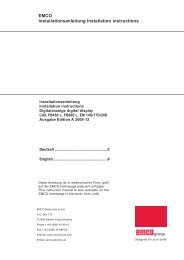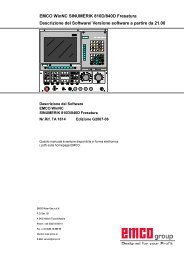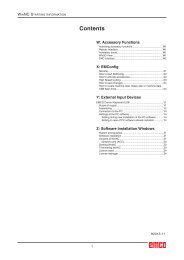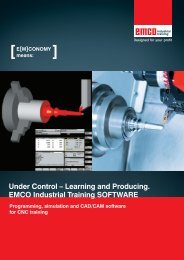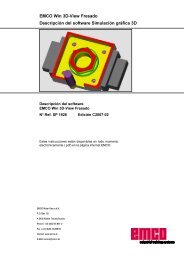EMCO CAMConcept M Descrizione software Versione software 2.0 ...
EMCO CAMConcept M Descrizione software Versione software 2.0 ...
EMCO CAMConcept M Descrizione software Versione software 2.0 ...
- No tags were found...
Create successful ePaper yourself
Turn your PDF publications into a flip-book with our unique Google optimized e-Paper software.
<strong>EMCO</strong> <strong>CAMConcept</strong> M<strong>Descrizione</strong> <strong>software</strong> <strong>Versione</strong> <strong>software</strong> <strong>2.0</strong> o superioreCADCAMNC<strong>Descrizione</strong> <strong>software</strong><strong>EMCO</strong> <strong>CAMConcept</strong> Fresatura resaturaRif. n° TA 2 1828Edizione C 2000 2009-10Il presente manuale è disponibile in qualsiasimomento su richiesta anche in formato elettronico(pdf).Istruzioni per l’uso originali<strong>EMCO</strong> Maier Ges.m.b.H.P.O. Box 131A-5400 Hallein-Taxach/AustriaPhone ++43-(0)62 45-891-0Fax ++43-(0)62 45-869 65Internet: www.emco.atE-Mail: service@emco.at
<strong>CAMConcept</strong> M FresaturaNota:nella presente descrizione del <strong>software</strong> vengono illustrate tutte lefunzioni che possono essere svolte con <strong>CAMConcept</strong>.A seconda della macchina che si utilizza con CAMconcept potrebberonon essere a disposizione tutte le funzioni.Tutti i diritti riservati, riproduzione solo con il preventivo consenso della ditta <strong>EMCO</strong> MAIER© <strong>EMCO</strong> MAIER Gesellschaft m.b.H., Hallein
<strong>CAMConcept</strong> M FresaturaPremessa<strong>CAMConcept</strong> DidatticaLa programmazione delle macchine CN avvieneoggi all’atto pratico tramite la programmazioneautomatica del contorno. La comprensione delprogramma CN generato in automatico, pertanto,è strettamente necessaria per il tecnico.<strong>CAMConcept</strong> offre un concept didattico globale, apartire dalla semplice redazione di contorni pezzoin modalità CAD, attraverso la creazione interattivaautomatica del programma CN in modalitàCAM, fino all’elaborazione del programma CNsu una macchina CN collegata. Grazie alla guidaonline completamente strutturata, <strong>CAMConcept</strong> èperfettamente adatto per finalità didattiche.Estensione dei servizi <strong>CAMConcept</strong>• Interfaccia grafica semplice• Creazione di contorni pezzo CAD• Elemento di serraggio e pezzi grezzi regolabili• Programmazione automatica contorno• Supporto cicli• Editor programma CN• Indicatori degli stati macchina programmati• Biblioteca utensili• Interfacce importazione, esportazione• Controllo dimensionale utensili ed elementodi serraggio• Supporto di più tipi di controllo e macchine• Funzioni macchina CN online• Funzioni di guida online• Simulazione 2D della lavorazione• Simulazione 3D della lavorazionePrerequisitiPer lavorare con <strong>CAMConcept</strong> si presuppongonol’uso di MS Windows nonché l’uso della macchinaCN collegata e conoscenze di programmazionespecifiche. Pertanto, in caso di necessità si pregadi consultare i relativi manuali.Obiettivi didattici<strong>CAMConcept</strong> persegue i seguenti obiettivi didattici:• disegno e modifica di contorni CAD• generazione interattiva automatica di programmiCN• modifica di programmi CN esistenti• comprensione delle correlazioni di impostazionimacchina CN e programmazione CN• comando a distanza di una macchina CNStruttura della bibliografiaLa descrizione <strong>software</strong> <strong>CAMConcept</strong> ha la seguentestruttura:• Principi generali dell’uso• <strong>Descrizione</strong> delle barre dei menu• Comandi CAD• Comandi CAM• Comandi CN• Preparazione del lavoro• Beispiele CAD, CAM, NC<strong>CAMConcept</strong> grazie alla sua guida utente continua(guida online e spiegazioni nella riga di stato) èconcepito in modo che la descrizione del <strong>software</strong>debba essere utilizzata solo raramente.
<strong>CAMConcept</strong> M FresaturaIndiceIndice<strong>CAMConcept</strong> Didattica........................................................3Estensione dei servizi <strong>CAMConcept</strong> ..................................3Prerequisiti..........................................................................3Obiettivi didattici..................................................................3Struttura della bibliografia....................................................3A: Principi.............................................A1Avvio di <strong>CAMConcept</strong>.......................................................... A1Funzione guida..................................................................... A1Struttura schermo CAD........................................................ A2Struttura schermo CAM (cicli).............................................. A3Suddivisioni finestra............................................................. A4B: Procedure d’uso..............................B1Simboli comandi................................................................... B1Annulla / Ripristina............................................................... B1Comandi zoom..................................................................... B2Autozoom......................................................................... B2Zoombox.......................................................................... B2Zoom indietro................................................................... B2Definire un nuovo punto centrale..................................... B2Ingrandimento.................................................................. B2Riduzione......................................................................... B2Layer.................................................................................... B3Calcolatrice campi di immissione......................................... B4C: Barre menu......................................C1Menu “File”...........................................................................C1Nuovo...............................................................................C1Apri...................................................................................C1Salva................................................................................C1Salva con nome................................................................C1Importazione DXF............................................................C2Esportazione DXF............................................................C2Esportazione NC..............................................................C2Salva l’immagine con nome.............................................C3Termina............................................................................C3Ultimi file aperti.................................................................C3Menu “?“...............................................................................C4Info...................................................................................C4Aiuto.................................................................................C4D: Comandi CAD..................................D1Modalità CAD.......................................................................D1Ritraccia...........................................................................D1Menu coordinate..................................................................D2Sistema di coordinate cartesiane / polari.........................D2Cattura punto....................................................................D4Retino e punti di riferimento.............................................D4Definire il punto zero........................................................D5Ripristinare il punto zero...................................................D5Righello............................................................................D5Generare un elemento.............................................................D6Menu punti...........................................................................D6In generale.......................................................................D6Puntiforme........................................................................D6Cruciforme........................................................................D6Quadrato..........................................................................D6Circolare...........................................................................D6Menu linee............................................................................D7Traccia linea.....................................................................D7Polilinea............................................................................D8Rettangolo........................................................................D9Rettangolo ruotato 1 (punto iniziale/angolo/lunghezza/larghezza)...............................................................................D9Rettangolo ruotato 2 (centro/angolo/lunghezza/larghezza)...D9Parallele con indicazione punto......................................D10Parallele con distanza....................................................D10Normale..........................................................................D11Smusso (lunghezza).......................................................D11Smusso (distanza/distanza)...........................................D12Tangente (punto/circonferenza).....................................D13Tangente (circonferenza/circonferenza).........................D13Menu circonferenza............................................................D14Circonferenza con centro e raggio.................................D14Circonferenza con punto circonferenza e centro............D15Cerchi concentrici...........................................................D16Arco di circonferenza con punto iniziale, finale e puntocirconferenza..................................................................D16Arco di circonferenza con punto iniziale, finale e raggio D17Arco di circonferenza con punto iniziale, finale e centro D17Inserire raggio................................................................D18Arrotondamento di elementi...........................................D19Menu testo.........................................................................D21Testo su punto................................................................D21Testo su linea.................................................................D21Testo su arco..................................................................D21Menu dimensionamento.....................................................D23Dimensionamento orizzontale........................................D23Dimensionamento verticale............................................D23Dimensionamento libero.................................................D23Dimensionamento dell’angolo........................................D23Dimensionamento del ....................................................D23diametro.........................................................................D23Dimensionamento del raggio..........................................D23Impostazioni relative al dimensionamento.....................D23Menu simboli......................................................................D25Creare categorie.............................................................D25Creare simboli................................................................D26Menu modifica....................................................................D27Selezionare elementi......................................................D27Frazionare elementi........................................................D27Trimming 1 elemento......................................................D28Trimming con 2 elementi................................................D29Creare un tratteggio.......................................................D30Cancellare......................................................................D31
<strong>CAMConcept</strong> M FresaturaIndiceTraslazione assoluta o incrementale elemento..............D31Traslare l’elemento in modo assoluto o incrementale ecopiare............................................................................D32Ruotare...........................................................................D33Ruotare e copiare...........................................................D34Mirroring.........................................................................D35Mirrorizzare e copiare.....................................................D36Scalare...........................................................................D37E: Comandi CAM.................................. E1Modalità CAM................................................................... E1„Ritraccia“......................................................................... E1Generazione............................................................................ E2Impostazioni......................................................................... E2Macchina.......................................................................... E2Controllo dimensionale utensili......................................... E3Pezzo grezzo.................................................................... E8Inserire il contorno.............................................................. E10Tracciatura contorno, segmenti ..................................... E10Tracciatura contorno, elementi....................................... E10Tracciatura contorno, testo ............................................ E11Salvare contorno............................................................ E11Annullare contorno......................................................... E11Impostare il punto iniziale............................................... E12Modificare il senso.......................................................... E12Schema di foratura............................................................. E13Salvare schema di foratura............................................ E13Annulla schema di foratura............................................. E13Cicli.................................................................................... E14Definire ciclo................................................................... E14Simulazione 2D.............................................................. E15Inserimento dei dati geometrici...................................... E17Acquisire coordinate di elementi dal disegno CAD........ E18Salvare elementi............................................................. E18Annullare elementi.......................................................... E18Acquisire coordinate di punti dal disegno CAD.............. E19Salvare punti.................................................................. E19Annulla punti................................................................... E19Inserimento dei dati tecnologici...................................... E20Posizionamento 1........................................................... E21Posizionamento 2........................................................... E22Foratura 1....................................................................... E23Foratura 2....................................................................... E25Foratura 3....................................................................... E27Centraggio...................................................................... E29Foratura.......................................................................... E31Alesaggio........................................................................ E32Maschiatura.................................................................... E34Fresatura di filetti............................................................ E36Fresatura in piano.......................................................... E38Fresatura gole................................................................ E41Cavità semplice.............................................................. E44Fresatura di cavità rettangolari....................................... E47Cavità circolare 1............................................................ E50Cavità circolare 2............................................................ E52Perni quadrangolari........................................................ E55Perni circolari.................................................................. E58Brocciatura .................................................................... E61Fresatura contorno......................................................... E64Incisione......................................................................... E67Fresatura testo, punto.................................................... E68Fresatura testo, linea...................................................... E69Fresatura testo, arco di circonferenza............................ E70Iso Edit........................................................................... E71Trasformazione coordinate............................................. E73Simulazione........................................................................ E75Avvio CN........................................................................ E76Reset CN........................................................................ E76Stop CN.......................................................................... E76Blocco singolo ON/OFF.................................................. E76Allarmi della simulazione 3D.......................................... E77Elenco cicli..................................................................... E77Impostazioni simulazione 3D.......................................... E78Comandi zoom per la simulazione................................. E80Modellazione utensili con 3D-ToolGenerator..................... E81Creare nuovo utensile.................................................... E82Copiare utensile............................................................. E82Modificare utensile esistente.......................................... E83Selezionare colore utensile............................................ E83Visualizzare utensile....................................................... E84Funzione di ordinamento................................................ E85F: Comandi CN..................................... F1Parte CN.................................................................................. F2Elaborazione programma CN .............................................. F2Suddivisione schermo parte CN....................................... F2Avvio CN.......................................................................... F3Reset CN.......................................................................... F3Stop NC............................................................................ F3Blocco singolo ON/OFF.................................................... F3Dryrun............................................................................... F3Referenziamento macchina.............................................. F3Block Scan ...................................................................... F4Periferiche............................................................................ F5Mandrino a sinistra........................................................... F5Mandrino Stop.................................................................. F5Mandrino a destra............................................................ F5Aprire/chiudere l’elemento di serraggio............................ F5Dispositivo di soffiaggio ON/OFF..................................... F5Porta automatica aperta/chiusa........................................ F6Refrigerante ON/OFF....................................................... F6Prossimo utensile............................................................. F6Azionamenti ausiliari ON/OFF.......................................... F6Avanzamento F [mm/min]................................................ F7Numero giri mandrino S [giri/min.].................................... F8Spostamento degli assi coordinate.................................. F9Definire/ripristinare il punto di .......................................... F9riferimento........................................................................ F9Cambio utensile................................................................ F9G: Preparazione lavoro........................G1Preparazione lavoro.................................................................G2Stampa tabella utensili.........................................................G2Stampa schemi....................................................................G2Impostazioni piani.............................................................G3
<strong>CAMConcept</strong> M FresaturaIndiceH: Allarmi e Messaggi..........................H1Allarmi di macchina 6000 - 7999..........................................H1PC MILL 50 / 55 / 100 / 105 / 125 / 155...........................H1Concept MILL 55 / 105 / 155............................................H1PC TURN 50 / 55 / 105 / 120 / 125 / 155...........................H6Concept TURN 55 / 105 / 155 / 250.................................H6<strong>EMCO</strong>MAT E160..............................................................H6<strong>EMCO</strong>MILL C40...............................................................H6Allarmi controller assi.........................................................H13Messaggi controller assi.....................................................H19Allarmi controllo .................................................................H20Fagor 8055 TC/MC ........................................................H20Heidenhain TNC 426 .....................................................H20<strong>CAMConcept</strong> .................................................................H20EASY CYCLE.................................................................H20X: EmConfig.......................................... X1In generale........................................................................... X1Avviare EmConfig................................................................ X2Attivazione degli accessori................................................... X3Salva le modifiche................................................................ X3Crea dischetto o stick USB per i dati macchina................... X3Z: Installazione del Software............... Z1Requisiti di sistema.............................................................. Z1Installazione <strong>software</strong>........................................................... Z1Varianti di WinNC................................................................. Z1Impostazione della scheda d'interfaccia............................... Z2Scheda RS 485 (AC88).................................................... Z2Scheda PCCOM (RS 422) (AC95)................................... Z4Scheda di rete (ACC)....................................................... Z6Avviare WinNC................................................................... Z10Terminare WinNC.............................................................. Z10Immissione licenza............................................................. Z11Manager di licenza............................................................. Z11
<strong>CAMConcept</strong> M FresaturaPrincipiA: PrincipiAvvio di <strong>CAMConcept</strong>Avvio di <strong>CAMConcept</strong>In linea di massima in questa sede facciamorimando alla filosofia di utilizzo di Windows XP,che non approfondiremo oltre nella presente brochure.Si prega di consultare i manuali relativi alproprio sistema operativo.Dopo aver eseguito l’installazione Windows di<strong>CAMConcept</strong>, portare il puntatore del mouse (nelmenu Avvio di Windows) sul simbolo del programmaWinNC Launch e selezionarlo.Guida <strong>CAMConcept</strong> con indiceFunzione guida<strong>CAMConcept</strong> offre tutta l’assistenza necessariaper ogni fase di lavoro grazie alle molte funzionidi assistenza online:• l’assistenza completa <strong>CAMConcept</strong> che puòessere richiamata dalla barra Menu. Qui, comeconsueto anche per altri programmi Windows,è possibile sfogliare avanti e indietro tutti i testidella guida per mezzo di un indice specifico.• <strong>CAMConcept</strong> fornisce costantemente informazioninella barra di stato nella parte inferioredello schermo. Qui è possibile vedere qualetipo di inserimento <strong>CAMConcept</strong> si attendadall’operatore.• Il campo della guida <strong>CAMConcept</strong> (Shift + F1),che fornisce direttamente l’aiuto necessario.• <strong>CAMConcept</strong> visualizza il nome della funzionesu cui si trova al momento il cursore del mouse.Nome della funzioneA1
<strong>CAMConcept</strong> M FresaturaPrincipiSuddivisioni finestraFinestra principale <strong>CAMConcept</strong>Dopo l’avvio, <strong>CAMConcept</strong> visualizza la sua finestraprincipale. Nella zona di lavoro della finestraprincipale possono esserci finestre aggiuntive.Finestra principale <strong>CAMConcept</strong>Finestra principale <strong>CAMConcept</strong>Le finestre di <strong>CAMConcept</strong> sono di tipo fisso eservono a comunicare informazioni (ad es. informazionisu <strong>CAMConcept</strong>) oppure vengono aperteper inserire determinati parametri (ad es. retini epunti di riferimento).Finestra <strong>CAMConcept</strong>Barre menuCliccando su un nome menu si apre un elencodei comandi selezionabili (carattere normale) edi quelli attualmente bloccati (carattere retinatodiffuso).Nome menuA4
<strong>CAMConcept</strong> M FresaturaProcedure d‘usoB: Procedure d’usoCon l’aiuto degli appositi simboli è possibile ingrandire,ridurre a icona o ripristinare le finestreimmagine. Un doppio click sul display della barradel titolo consente di passare dalla dimensionefinestra normale a quella ingrandita.Simbolo inattivoSimbolo attivoSimboli comandiRappresentazione dei simboliSe un simbolo di comando viene selezionato conil tasto del mouse (ed è quindi attivo), viene visualizzatopremuto.Il simbolo rimane attivo finché• il comando è in esecuzione (simboli di comandodiretti)• il comando viene sospeso da un altro (comandimenu e simboli di commutazione)• il comando viene interrotto premendo il tastodestro del mouse.Nota:Premendo il tasto destro del mouse si tornaal menu superiore.In modalità CAD, le caratteristiche di un elementopossono essere modificate a posterioripremendo il tasto destro del mouse.Annulla / RipristinaCon l’aiuto del simbolo “Annulla” è possibile revocaregli ultimi comandi di elaborazione. Il simbolo“Ripristina” recupera comandi di elaborazioneannullati.B1
<strong>CAMConcept</strong> M FresaturaProcedure d‘usoComandi zoomLa barra di navigazione permette di zoomare espostare l’immagine della simulazione. Prima diselezionare il simbolo, premere una volta il tastosinistro del mouse nella finestra del disegno.AutozoomIngrandisce o riduce automaticamente l’area divisualizzazione rispetto alla dimensione dellafinestra.ZoomboxDopo aver selezionato il simbolo, disegnare conil mouse un rettangolo di selezione attorno aglielementi da ingrandire e cliccare con il tasto sinistrodel mouse.Zoom indietroCon l’aiuto del comando “Zoom indietro” è possibilerecuperare l’ultimo comando di zoom.Definire un nuovo punto centraleDopo aver selezionato il simbolo, il puntatore delmouse si trasforma in un una freccia a quattrodirezioni. Selezionare con il mouse il nuovo centrodel disegno. Il disegno verrà centrato attorno alcentro scelto per il disegno.IngrandimentoSelezionando il simbolo la vista viene ingranditadi un grado. Può essere ingrandita anche con larotella di scorrimento del mouse. Per forti ingrandimentiè meglio utilizzare il simbolo “Zoombox”.RiduzioneSelezionando il simbolo la vista viene ridotta diun grado. Può essere ridotta anche con la rotelladi scorrimento del mouse.Per forti riduzioni è meglio utilizzare il simbolo“Autozoom”.B2
<strong>CAMConcept</strong> M FresaturaProcedure d‘usoLayerFinestra di selezione layer in modalità CAMFinestra di selezione layer in modalità CAMLa finestra layer permette la definizione di diversiattributi della linea.È possibile scegliere tra diversi layer. È possibileimpostare lo spessore, il colore e la forma dellelinee visualizzate in modalità CAD o CAM.Selezionare gli attributi della linea prima di disegnaregli elementi. In modalità CAD, le caratteristichedi un elemento possono essere modificatea posteriori con la combinazione di tasti “CTRL +tasto destro del mouse”.B3
<strong>CAMConcept</strong> M FresaturaProcedure d‘uso##SEC:Taschenrechner##Calcolatrice campi di immissioneCon la calcolatrice è possibile elaborare espressionimatematiche direttamente in un campo diimmissione.Le espressioni consentono di utilizzare un numeroa piacere di livelli di parentesi.Per il calcolo delle espressioni premere il tasto“Invio” oppure uscire dal campo di immissione.Qualora nell’elaborazione della formula emergesserodegli errori, viene visualizzata l’ultimaespressione inserita e <strong>CAMConcept</strong> comunicheràun messaggio di errore.Comando Significato Esempio Risultato+ Addizione 1+1 2- Sottrazione 3-2 1* Moltiplicazione 5*3 15/ Divisione 15/3 5% Modulo (resto della divisione) 10%4 2^ Elevazione a potenza 5^2 25PI Numero di divisione della circonferenza PI 3.141593SIN() Seno SIN(90) 1ASIN() Arcoseno ASIN(-1) -90COS() Coseno COS(90) 0ACOS() Arcocoseno ACOS(-1) 180TAN Tangente TAN(45) 1ATAN Arcotangente (valore) ATAN(1) 45ATAN2( ; ) Arcotangente (segmento X; segmento Y) ATAN(0;1) 0EXP() Funzione esponenziale (base e) EXP(1) 2,718282LOG() Funzione logaritmica (base e) LOG(5) 1,609SQRT() Funzione radice quadrata SQRT(2) 1,414MOD( ; ) Funzione modulo MOD(10;4) 2TRUE Funzione logica “vero” TRUE 1FALSE Funzione logica “falso” FALSE 0AND Funzione logica “e” 1AND1 1OR Funzione logica “o” 1OR1 1NOT Negazione NOT(1OR1) 0Funzioni della calcolatriceB4
<strong>CAMConcept</strong> M FresaturaBarre menuC: Barre menuMenu “File”NuovoConsente di aprire un nuovo progetto.Se sullo schermo c’è già un disegno, questoverrà salvato o cancellato dopo una domanda disicurezza.Menu “Dati”ApriCon “Apri” viene caricato un file progetto esistente.Compare la finestra file di Windows per laselezione dei file di progetto <strong>CAMConcept</strong>.Se sullo schermo c’è già un progetto, questoverrà salvato o cancellato dopo una domanda disicurezza.Menu “File; Apri file”SalvaL’intero progetto viene salvato automaticamentesotto il nome del file con cui era stato aperto.Per un progetto nuovo e non ancora salvato siapre automaticamente la finestra file di Windowsper l’inserimento o la selezione (vedere “Salvacon nome” )Menu “File; Salva file”Salva con nomeQuesto menu permette di memorizzare l’interoprogetto con un nome file nuovo. Compare lafinestra file di Windows per l’inserimento o laselezione.C1
<strong>CAMConcept</strong> M FresaturaBarre menuImportazione DXFConsente di caricare direttamente i file DXF nellamodalità CAD e di elaborarli in questo ambiente.Nota:Non è possibile importare spline!Menu “Importazione DXF”Esportazione DXFConsente di convertire un disegno creato in modalitàCAD in file DXF.Menu “File; esportazione DXF”“##SEC:Export##Esportazione NCConsente di esportare un programma NC.Scegliere il formato adatto all’esportazione. Definireil nome del file da esportare.Scegliere l’Editor con cui aprire il file perl’elaborazione successiva.Scegliere se, dopo l’esportazione, il file debbaessere aperto nell’Editor.Menu ”File;esportazione NC”C2
<strong>CAMConcept</strong> M FresaturaBarre menuSalva l’immagine con nomeConsente di salvare uno screenshot del disegno.Compare la finestra file di Windows perinserire il nome del file o selezionare il formatodell’immagine.Esiste la possibilità di salvare l’immagine come*.bmp, *.jpg o come *.pngMenu “File; Salva l’immagine con nome”TerminaDopo una domanda di sicurezza la finestra CAM-Concept viene chiusa e il programma terminato.Le altre possibilità per terminare il programmasono chiudere le finestre <strong>CAMConcept</strong> premendoALT+F4 o terminare il Task. A questo proposito siprega di consultare il manuale Windows.Menu “File; Termina”Ultimi file apertiIn fondo al menu “File” si trova un elenco degliultimi file aperti con <strong>CAMConcept</strong>.Questi possono essere aperti anche immediatamentecliccandoli con il mouse.Menu “File; Ultimi file aperti”C3
<strong>CAMConcept</strong> M FresaturaBarre menuMenu “?“Menu “?“InfoCompare la finestra informazioni di <strong>CAMConcept</strong>con il codice della versione <strong>software</strong>.Nota:Numero e valori del codice versione indicatopossono variare a seconda della configurazionedel programma e di come è stata impostatala macchina.Menu “?, Info“AiutoConsente di aprire la finestra di guida <strong>CAMConcept</strong>.È possibile sfogliare le pagine della finestradi assistenza con i tasti cursore o con le freccecon sfondo blu oppure selezionare una vocenell’indice.Utilizzare la scheda “Cerca” per trovare una vocenella finestra Guida. Inserire la parola nel campodi immissione testo e cliccare su “Cerca”La finestra Guida può essere richiamata direttamentecon Shift + F1.Menu “?, Aiuto“C4
<strong>CAMConcept</strong> M FresaturaComandi CADD: Comandi CAD##CAD:Modus##Modalità CADPremendo il simbolo di commutazione “CAD” siattivano i simboli di comando CAD. La modalitàCAD resta attiva finchè non viene deselezionatatramite CAM, NC o la preparazione del lavoro.Dopo CM di <strong>CAMConcept</strong> si attiva automaticamentela Modalità CAD.I comandi zoom vengono descritti nel capitoloB.Nota:Premendo il tasto destro del mouse si tornaal menu superiore.In modalità CAD, le caratteristiche di un elementopossono essere modificate a posterioripremendo il tasto Ctrl + il tasto destro delmouse.Nota:Confermare tutte le immissioni di dati con“INVIO”.RitracciaDopo aver premuto il tasto F5 il layout della schermataviene modificato.Dopo le funzioni di cancellazione o modifica puòcapitare che sullo schermo vengano visualizzatelinee incomplete. In questi casi utilizzare la funzione“Ritraccia” o i comandi zoom per ottenere unanuova rappresentazione dello schermo.D1
<strong>CAMConcept</strong> M FresaturaComandi CADMenu coordinateSistema di coordinate cartesiane /polariSe il disegno esecutivo è quotato con dati ortogonali,si deve realizzare anche il programma dilavorazione con coordinate ortogonali. Nel casodi pezzi con archi di cerchio o in caso di dati angolari,spesso è più facile definire le posizioni conle coordinate polari.Le coordinate polari hanno il proprio punto zeronel CC pol. (CC = circle center; ingl. punto mediodella circonferenza) e consentono di definire unaposizione su un piano in modo univoco tramite:• raggio delle coordinate polari, ossia la distanzadal CC pol. rispetto alla posizione• angolo coordinate polari: angolo tra l’asse diriferimento angolo e il tratto che collega il CCpol. con la posizione.Definizione del polo e dell’asse di riferimentoangolare:il polo viene definito mediante due coordinate nelsistema di coordinate ortogonale su uno dei trepiani. Con questo metodo si attribuisce univocamenteanche l’asse di riferimento per l’angolodelle coordinate polari PA.Coordinate polo(piano)Asse di riferimentoangolareX/Y +XY/Z +YZ/X +ZD2
<strong>CAMConcept</strong> M FresaturaComandi CADPosizionamento assoluto e incrementalePosizione cartesiana assolutaVengono definite coordinate assolute le coordinatedi una posizione che fanno riferimento alproprio punto zero (origine). Ciascuna posizionedi un pezzo viene definita in modo univoco permezzo delle relative coordinate assolute.Posizione cartesiana incrementaleLe coordinate incrementali si riferiscono all’ultimaposizione programmata.Coordinate polari assoluteLe coordinate assolute si riferiscono sempre alpolo e all’asse di riferimento dell’angolo.Coordinate polari incrementaliLe coordinate incrementali si riferiscono sempreall’ultima posizione programmata.L’asse di riferimento dell’angolo è sempre unalinea orizzontale (asse +Z).D3
<strong>CAMConcept</strong> M FresaturaComandi CADCattura puntoSelezionando il simbolo nel campo di immissioneviene inserito il messaggio di posizione attuale.##SEC:Fangraster_und_Fangpunkte##Retino e punti di riferimentoI punti o le linee del retino vengono inseriti comeaiuto per l’orientamento o per il disegno. Il retinoparte dal punto di riferimento. I punti o le lineedel retino presentano le distanze specificate nelcampo di immissione a fianco in senso orizzontalee verticale.Un retino già definito, inoltre, può essere traslatoin verticale e/o in orizzontale. Si può scegliere dirappresentare il retino con linee, punti o inattivo.Raggio di catturaIl raggio di cattura è il settore attorno alla crocedel cursore che <strong>CAMConcept</strong> sceglie nella selezionedegli elementi.Inserire il raggio di cattura nel campo di immissione.D4
<strong>CAMConcept</strong> M FresaturaComandi CADDefinire il punto zeroIl punto zero CAD viene fissato di default al centrodella finestra di disegno.Questa funzione consente di spostare il puntozero dalla posizione occupata fino a quel momento,e con esso il sistema di coordinate.Dopo aver selezionato il simbolo, posizionare ilnuovo punto zero con il tasto sinistro del mousenella posizione desiderata.Ripristinare il punto zeroSelezionando il simbolo il nuovo punto zero definitoviene cancellato.##SEC:Zeichenlineal##RighelloIl righello serve a misurare i dati geometrici nellamodalità CAD.Selezionando il simbolo appare una finestra amargine.Premendo il tasto sinistro del mouse selezionarenel disegno CAD il punto di iniziale e finale dellalunghezza da misurare.D5
<strong>CAMConcept</strong> M FresaturaComandi CADGenerare un elemento##CAD:Punktmenue##Menu puntiIn generaleDopo aver selezionato il simbolo del punto specificoinserire la posizione. Questo può avveniretramite:1. momentaneo punto fermo del cursore e clicdel mouse2. menu della modalità cattura (vedere retino epunti di riferimento) e clic del mouse3. inserimento delle coordinate (vedere menudelle coordinate)Ogni punto viene salvato come punto strutturale.PuntiformeCruciformeQuadratoCircolareD6
<strong>CAMConcept</strong> M Fresatura1 2##CAD:Rechteck##RettangoloComandi CADDopo aver inserito il punto iniziale deve essereinserito il punto finale. Viene tracciato subito ilrettangolo. Il comando attende ora l’inserimentodel prossimo punto iniziale e così via.Ogni punto inserito viene salvato come puntostrutturale.3Pos. Denominazione1 Punto iniziale2 Rettangolo3 Punto finaleRettangolo2##CAD:Gedrehtes_Rechteck_1##Rettangolo ruotato 1 (punto iniziale/angolo/lunghezza/larghezza)3Dopo l’inserimento del punto iniziale, si deveinserire l’angolo attorno quale viene ruotato ilrettangolo. Successivamente vanno inseriti lunghezzae larghezza del rettangolo.1Rettangolo ruotato 12154Ogni punto inserito viene salvato come puntostrutturale.Pos.Denominazione1 Lunghezza2 Rettangolo ruotato 13 Larghezza4 Angolo5 Punto iniziale##CAD:Gedrehtes_Rechteck_2##Rettangolo ruotato 2 (centro/angolo/lunghezza/larghezza)3Dopo l’inserimento del punto medio, si deveinserire l’angolo attorno al quale verrà ruotato ilrettangolo. Successivamente vanno inseriti lunghezzae larghezza del rettangolo.Ogni punto inserito viene salvato come puntostrutturale.Rettangolo ruotato 24Pos. Denominazione1 Lunghezza2 Rettangolo ruotato 23 Larghezza4 Punto medioD9
<strong>CAMConcept</strong> M Fresatura1Comandi CAD##CAD:Parallele_mit_Punktangabe##Parallele con indicazione puntoDopo aver selezionato il simbolo, selezionarel’elemento che deve essere copiato parallelamente.L’elemento selezionato cambia colore.Infine, inserire un punto attraverso il quale devepassare la parallela.I due punti terminali delle linee, traslati parallelamente,vengono salvati come punti strutturali.2Pos. Denominazione1 Linea esistente2 Parallela attraverso un puntoParallele con indicazione punto1 2##CAD:Parallele_mit_Abstand##Parallele con distanzaDopo aver selezionato il simbolo, selezionarel’elemento che deve essere copiato parallelamente.L’elemento selezionato cambia colore.Infine, inserire la distanza che la parallela deverispettare.Poiché in questo caso esistono due possibili parallele,la parallela desiderata deve essere definitainserendo un segno (parallela 1 con segno positivoe parallela 2 con segno negativo).3I due estremi finali delle linee, traslati parallelamente,vengono salvati come punti strutturali.Parallele con distanzaPos. Denominazione1 Parallela 12 Linea esistente (selezionata)3 Parallela 2D10
<strong>CAMConcept</strong> M FresaturaComandi CAD##CAD:Normale##Normale1 2Dopo aver selezionato il simbolo, sceglierel’elemento a cui deve essere aggiunta la normale.L’elemento selezionato cambia colore. Infine,inserire un punto attraverso il quale deve passarela normale.I due punti terminali delle linee vengono salvaticome punti strutturali.NormalePos. Denominazione1 Linea esistente (selezionata)2 Normale##CAD:Fase_Laenge##Smusso (lunghezza)Dopo aver selezionato il simbolo, selezionare lelinee in cui deve essere inserito lo smusso. Glielementi selezionati cambiano colore.Successivamente, inserire la lunghezza dellosmusso.1I vertici dello smusso generano due nuovi puntistrutturali che vengono memorizzati. L’angoloprecedente viene cancellato.Angolo da smussarePos. Denominazione1 Angolo2 Angolo smussato3 Lunghezza dello smusso23Angolo smussatoD11
<strong>CAMConcept</strong> M FresaturaComandi CAD##CAD:Fase_Abstand_Abstand##Smusso (distanza/distanza)Dopo aver selezionato il simbolo, selezionare lelinee in cui deve essere inserito lo smusso. Glielementi selezionati cambiano colore. Infine, inserirela lunghezza dello smusso nella direzionedell’asse.1I vertici dello smusso generano due nuovi puntistrutturali che vengono memorizzati.Angolo da smussarePos.Denominazione1 Angolo2 Angolo smussato3Lunghezza smusso in direzionedell’asse23Angolo smussatoD12
<strong>CAMConcept</strong> M FresaturaComandi CAD##CAD:Tangente_Punkt_Kreis##Tangente (punto/circonferenza)1 2Dopo aver selezionato il simbolo, selezionarel’elemento circolare e successivamente il puntoattraverso il quale deve passare la tangente. Glielementi selezionati cambiano colore.Ora vengono indicate le due opzioni di selezione.La tangente selezionata viene tracciata con lineacontinua, le tangenti possibili vengono tracciatecon linea tratteggiata. Selezionare un’opzione conil tasto sinistro del mouse.Tangente punto - circonferenzaLe due estremità della tangente vengono salvatecome punti strutturali.34Pos. Denominazione1 Elemento circolare2 Punto3 Tangente selezionata4 Tangente possibileTangente possibile##CAD:Tangente_Kreis_Kreis##Tangente (circonferenza/circonferenza)1Dopo aver selezionato il simbolo, selezionare idue elementi circolari tra cui deve essere tracciatala tangente. Gli elementi selezionati cambianocolore.Ora verranno indicate quattro possibili tangentida selezionare. La tangente selezionata vienetracciata con linea continua, le tangenti possibilivengono tracciate con linea tratteggiata. Selezionareun’opzione con il tasto sinistro del mouse.Tangente circonferenza - circonferenzaLe due estremità della tangente vengono salvatecome punti strutturali.2Pos. Denominazione1 Elementi circolari2 Tangenti possibili3 Tangente selezionata3Tangenti possibiliD13
<strong>CAMConcept</strong> M FresaturaComandi CAD##CAD:Kreismenue##Menu circonferenza##CAD:Kreis_mit_Mittelpunkt_und_Radius##Circonferenza con centro e raggio1Dopo aver selezionato il simbolo, inserire ilcentro della circonferenza. Questo può avveniretramite:321. momentaneo punto fermo del cursore e clicdel mouse2. menu della modalità cattura (vedere retino epunti di riferimento) e clic del mouse3. inserimento delle coordinate (vedere menudelle coordinate)Circonferenza con centro e raggioSuccessivamente inserire il raggio della circonferenzadesiderato immettendo le relative coordinate.Il centro e il punto della circonferenza vengonosalvati come punti strutturali.Pos.Denominazione1 Centro della circonferenza2 Punto della circonferenza3 RaggioFinestra di dialogo caratteristiche circonferenzaNota:Con la combinazione di tasti CTRL + tastodestro del mouse è possibile aprire la finestradi dialogo delle proprietà/circonferenza e modificarea posteriori le proprietà della linea.Nella scheda di registro “Geometria” è possibile:• modificare il centro della circonferenza tramiteinserimento delle coordinate.• e modificare il raggio della circonferenza.Finestra di dialogo caratteristiche circonferenzaD14
<strong>CAMConcept</strong> M FresaturaComandi CADDopo aver selezionato il simbolo, inserire ilcentro della circonferenza. Questo può avveniretramite:• spessore• colore• forma• layerFinestra di dialogo caratteristiche circonferenza##CAD:Kreis_mit_Kreis_und_Mittelpunkt##Circonferenza con punto circonferenzae centro12Dopo aver selezionato il simbolo, inserire ilcentro della circonferenza. Questo può avveniretramite:1. momentaneo punto fermo del cursore e clicdel mouse2. menu della modalità cattura (vedere retino epunti di riferimento) e clic del mouse3. inserimento delle coordinate (vedere menudelle coordinate)Circonferenza con punto circonferenza e centroSuccessivamente inserire il raggio della circonferenzadesiderato immettendo le relative coordinate.Il centro e il punto della circonferenza vengonosalvati come punti strutturali.Pos. Denominazione1 Centro della circonferenza2 Punto della circonferenzaD15
<strong>CAMConcept</strong> M FresaturaComandi CAD##CAD:Konzentrische_Kreise##Cerchi concentrici1 2Dopo aver inserito il centro della circonferenza,inserire un punto sulla circonferenza del cerchiodesiderato. La circonferenza viene subito disegnatamediante il movimento del mouse. Peraltri cerchi concentrici, è sufficiente inserire soltantoi punti circonferenza.Il centro e i punti circonferenza vengono salvaticome punti strutturali.Cerchi concentriciPos. Denominazione1 Punti circonferenza2 Centro della circonferenza##CAD:Kreisbogen_mit_Start_Ziel_und_Kreispunkt##Arco di circonferenza con punto iniziale, finale e punto circonferenza23Dopo aver selezionato il simbolo, inserire il puntoiniziale dell’arco di circonferenza, successivamenteil punto finale e infine un punto sull’arcodella circonferenza. La circonferenza viene subitodisegnata con il movimento del mouse.1Arco di circonferenza con punto iniziale, finale epunto circonferenzaPunto iniziale, punto finale e centro vengono salvaticome punti strutturali.Pos.Denominazione1 Punto iniziale2 Punto della circonferenza3 Punto finaleD16
<strong>CAMConcept</strong> M FresaturaComandi CAD##CAD:Kreisbogen_mit_Start_Zielpunkt_und_Radius##Arco di circonferenza con punto iniziale, finale e raggioArco di circonferenza con punto iniziale, finale eraggio12Dopo aver selezionato il simbolo, inserire il puntoiniziale dell’arco di circonferenza, successivamenteil punto finale e infine il raggio dell’arco dicirconferenza.Da questo inserimento risultano due cerchi possibili,ognuno dei quali con due possibili archi dicirconferenza. L’arco di circonferenza selezionatoviene tracciato, gli archi di circonferenza possibilivengono tratteggiati. Selezionare un’opzione conil tasto sinistro del mouse.Punto iniziale, finale e centro vengono memorizzaticome archi di circonferenza strutturali conpunto iniziale, finale e raggio.Pos.Denominazione1 Archi di circonferenza possibili2 Arco di circonferenza selezionato##CAD:Kreisbogen_mit_Start_Ziel_und_Mittelpunkt##Arco di circonferenza con punto iniziale, finale e centro3 4 521Arco di circonferenza con punto iniziale, finale ecentro dell’arco di circonferenzaDopo aver selezionato il simbolo, inserire il puntoiniziale dell’arco di circonferenza, successivamenteil punto finale e infine il centro dell’arco dicirconferenza. Da questo inserimento risultanodue possibili archi di circonferenza. L’arco di circonferenzaselezionato viene tracciato, gli archidi circonferenza possibili vengono tratteggiati.Selezionare un’opzione con il tasto sinistro delmouse.Punto iniziale, punto finale e centro vengono salvaticome punti strutturali.Pos.Denominazione1 Punto iniziale2 Arco di circonferenza selezionato3 Punto finale4 Punto medio5 possibili archi di circonferenzaD17
<strong>CAMConcept</strong> M FresaturaComandi CAD##CAD:Radius_einfuegen##Inserire raggioDopo aver selezionato il simbolo, selezionarele linee dell’angolo da arrotondare. Gli elementiselezionati cambiano colore. Infine, è necessarioinserire il raggio.1I punti dell’arco di circonferenza e il centro dellacirconferenza vengono salvati come punti strutturali.Angolo da arrotondarePos. Denominazione1 Angolo da arrotondare2 Punti dell’arco di circonferenza3 Centro dell’arco di circonferenza32Raggio inseritoD18
<strong>CAMConcept</strong> M FresaturaComandi CAD##CAD:Verrunden_von_Elementen##Arrotondamento di elementiEsempio di arrotondamento da linea a lineaDopo aver selezionato il simbolo, selezionare glielementi da arrotondare e successivamente ilraggio dell’arco di circonferenza.Da questo inserimento risultano due cerchi possibili,ognuno dei quali con due possibili archi dicirconferenza. L’arco di circonferenza selezionatoviene tracciato, gli archi di circonferenza possibilivengono tratteggiati. Selezionare un’opzione conil tasto sinistro del mouse.Selezione degli elementi da arrotondarePunto iniziale, punto finale e centro vengono salvaticome punti strutturali.Pos. Denominazione1 Elementi da arrotondare2 Arco di circonferenza selezionato1Selezione degli archi di circonferenza possibili2D19
<strong>CAMConcept</strong> M FresaturaComandi CADEsempio: di arrotondamento di linea e circonferenzaEsempio: di arrotondamento di circonferenzae circonferenzaSelezione degli elementi da arrotondareSelezione degli elementi da arrotondarePossibili archi di circonferenzaPossibili archi di circonferenzaLinea e circonferenza arrotondatiCirconferenze arrotondateD20
<strong>CAMConcept</strong> M FresaturaComandi CAD##CAD:Textmenue##Menu testoDopo aver selezionato il simbolo appaiono 3 simboliper la creazione di testi.##CAD:Text_an_Punkt##Testo su punto##CAD:Text_an_Linie##Testo su linea##CAD:Text_an_Bogen##Testo su arcoTesto creatoAuswahl der möglichen KreisbögenFinestra di immissione testoDopo aver selezionato il simbolo di testo desideratoappare la finestra di immissione testo:• nome del font: Dal menu a discesa è possibileselezionare il tipo di carattere desiderato. Sonoa disposizione tutti i font TTF installati nel sistema.• Proprietà: Selezionare il colore o il layer deltesto da redigere.• Stile del font: Modificare lo stile del testo dagenerare.• Esempio di testo: Qui è possibile vedereun’anteprima delle impostazioni relative alfont.• Testo: Inserire qui il testo desiderato.Finestra di immissione testo - Impostazioni del fontD21
<strong>CAMConcept</strong> M FresaturaComandi CADImpostare la posizione della finestra di immissione testo• Orizzontale: stabilire l’allineamento orizzontale(allineato a sinistra/centrato/allineato a destra)del testo da creare.• Verticale: stabilire l’allineamento verticale (inalto/centrato/in basso) del testo da creare.• Riempimento testo: selezionare questa opzioneper illustrare il testo con riempimento.• Posizione:altezza H / larghezza B: Il font indicato vieneriprodotto in scala all’altezza e alla larghezzaspecificate. Il valore standard “0” indica che nonc’è rappresentazione in scala.Mirroring attorno a X’ / Y’: Selezionando questaopzione si ottiene il mirroring del testo attornoall’asse X’ / Y’.Angolo Alfa: definire un angolo per l’andamentodel testo.Distanza D: fissare una distanza D dal punto diriferimento (punto, linea o arco).Confermare le immissioni con “OK”. Quindi definireil punto, la linea o l’arco per il collocamentodel testo.Con il pulsante “Default” le impostazioni effettuatevengono annullate e vengono ripristinate leimpostazioni di base.D22
<strong>CAMConcept</strong> M FresaturaComandi CAD##CAD:Bemaßungsmenue##Menu dimensionamentoDopo aver selezionato il simbolo appaiono 6 simboliper la realizzazione di dimensionamenti.##CAD:Horizontale_Bemaßung##Dimensionamento orizzontale##CAD:Vertikale_Bemaßung##Dimensionamento verticale##CAD:Freie_Bemaßung##Dimensionamento libero##CAD:Winkel_Bemaßung##Dimensionamento dell’angoloEsempio di dimensionamento##CAD:Durchmesser_Bemaßung##Dimensionamento del##CAD:Radius_Bemaßung##diametroDimensionamento del raggioDopo aver selezionato il simbolo di dimensionamentodesiderato, fissare i relativi punti. Trascinandoil mouse è possibile aumentare o ridurrel’intervallo del dimensionamento.##CAD:Bemaßungseinstellungen##Impostazioni relative al dimensionamento• Didascaliaindicare la dimensione del testo dimensionamento,oppure definire la distanza del testodimensionamento dalla linea di misura.• ImpostazioniStabilire lo spessore e il tipo di linea. Selezionarele frecce di quota e il colore desiderato peril dimensionamento.• Acquisire per gli elementi esistentiCon questa opzione, i dimensionamenti giàdisponibili vengono adattati alle impostazioniattuali.Impostazioni relative al dimensionamentoD23
<strong>CAMConcept</strong> M FresaturaComandi CADFinestra di dialogo proprietà dimensionamentoNota:con la combinazione di tasti Ctrl + tasto destrodel mouse è possibile aprire la finestra di dialogoproprietà dimensionamento e modificarele proprietà del dimensionamento.Finestra di dialogo proprietà testoNella scheda “Testo” è possibile modificare leseguenti proprietà:• Testo di dimensionamentoPotete sovrascrivere il valore misurato e inserireun testo che compaia prima o dopo il testo didimensionamento.• PosizioneÈ possibile modificare la posizione del testo didimensionamento.• DistanzaÈ possibile modificare la distanza dalla linea diquota o dalla linea ausiliaria e l’angolo che iltesto di dimensionamento presenta rispetto allalinea di quota.Nella scheda “Formattazione” è possibile modificarele seguenti proprietà del dimensionamento:• spessore• tipo di linea• frecce di quota• layer• coloreFinestra di dialogo proprietà testoD24
<strong>CAMConcept</strong> M FresaturaComandi CAD##CAD:Symbolmenue##Menu simboliSelezionando il simbolo appare la finestradell’amministrazione simboli.I simboli servono a disegnare in modo più rapidooggetti già predefiniti e salvati.Tali oggetti vengono salvati come simboliall’interno di categorie.Creare categoriePremere “Seleziona directory” per salvare nuovecategorie in un’altra directory base rispetto aquella proposta da <strong>CAMConcept</strong>.Con queste icone è possibile modificare il criteriodi classificazione.Aprire categoriaSelezionare la categoria desiderata e aprire tramitel’icona o un doppio clic del tasto sinistro delmouse.Nuova categoriaCreare una nuova categoria.Successivamente, rinominare questa “Nuovacategoria”.Amministrazione simboli -Panoramica delle categoriedelle directory <strong>CAMConcept</strong>Rinominare categoriaSelezionare le categoria desiderata e rinominareil campo di testo tramite l’icona o con un clic delmouse.Cancellare categoriaSelezionare la categoria desiderata e cancellaretramite l’icona o il tasto “Rimuovi”.D25
<strong>CAMConcept</strong> M FresaturaComandi CAD##CAD:Symbole_erstellen##Creare simboliSelezionare la categoria desiderata e aprirla tramitel’icona o un doppio clic con il tasto sinistrodel mouse. La finestra di amministrazione simboliriporta tutti i simboli contenuti nella rispettiva categoriacon grafica e nomi.Con questa icona è possibile visualizzare a sceltai dati inseriti con o senza rappresentazione grafica.Inserire simbolo nel disegnoSelezionare il simbolo desiderato e trascinare ilsimbolo nel disegno tramite l’icona o il mouse.Condurre il punto di collegamento nella posizionedesiderata nel disegno e premere il tasto sinistrodel mouse.Creare nuovi simboliDopo aver selezionato l’icona, disegnare con ilmouse un rettangolo di selezione attorno aglielementi desiderati e premere il tasto sinistrodel mouse. Gli elementi selezionati cambianocolore.Selezionate il punto di collegamento rispetto alquale verrà orientato il simbolo durante l’uso nellafinestra CAD.Amministrazione simboli: panoramicadei simboli di unacategoriaProprietà del simboloCon questa icona i simboli già definiti possonoessere rinominati.Selezionare il simbolo desiderato e rinominareil campo di testo con l’icona o il tasto destro delmouse. È possibile riportare il nome del simboloe ulteriori descrizioni.Cancellare il simbolo selezionatoSelezionare il simbolo desiderato e cancellarlotramite l’icona.D26
<strong>CAMConcept</strong> M FresaturaComandi CAD##CAD:AEnderungsmenue##Menu modifica##CAD:Modify_Selection##Selezionare elementiDopo aver selezionato il simbolo è possibileselezionare un singolo elemento o più elementiper modificarli; ad esempio cancellare, ruotare,traslare.CtrlLa selezione di un elemento avviene:• con un clic sull’elemento desiderato;• trascinando il rettangolo di selezione sull’areadesiderata e tenendo premuto il tasto sinistrodel mouse. Vengono considerati solo elementiche sono interamente compresi nel rettangolodi selezione.• Nella selezione singola o nel movimento delmouse, l’elemento più prossimo al puntatoredel mouse viene messo in risalto con un altrocolore per evidenziare il possibile target (dellaselezione). Gli elementi già selezionati sonoriconoscibili grazie a un altro colore (diverso).Per eseguire una selezione molteplice, tenerepremuti i tasti CTRL mentre si selezionano elementio aree. Un elemento già selezionato puòessere rimosso dalla selezione con lo stesso tipodi operazione.##CAD:Element_teilen##Frazionare elementi1Dopo aver scelto il simbolo, selezionare l’elementoda frazionare. L’elemento selezionato cambiacolore. Infine selezionare il punto di frazionamento.Pos.Denominazione1 Centro della lineaLinea divisa al centroD27
<strong>CAMConcept</strong> M FresaturaComandi CAD##CAD:1_Element_Trimmen##Trimming 1 elementoDopo aver scelto il simbolo, selezionare l’elementoda sottoporre a trimming. Successivamente selezionareil secondo elemento. Gli elementi possonoessere accorciati o allungati.Pos. Denominazione1 elemento da sottoporre a trimming2 2. ElementoEsempio: Accorciare linea con trimmingEsempio: Allungare linea con trimming2 1 2 1Selezione della linea da accorciareSelezione della linea da allungareLinea sottoposta a trimmingLinea sottoposta a trimmingD28
<strong>CAMConcept</strong> M FresaturaComandi CAD##CAD:Trimmen_mit_2_Elementen##Trimming con 2 elementiEsempio: Trimming di linea con circonferenzaDopo aver selezionato il simbolo, selezionare glielementi da sottopporre a trimming. Gli elementipossono essere accorciati o allungati (vedereesempio in “Trimming di 1 elemento”).2b1a2aPoichè da questa funzione possono risultare diversepossibilità, come ad es.1bSelezione degli elementi da sottoporre a trimmingo,il risultato dipende dalla posizione del mousein cui vengono selezionati il primo o il secondoelemento.1a2aPos.1a,b2a,bDenominazioneElementi da sottoporre a trimmingElementi da sottoporre a trimming3 Punto di intersezione4Nuovo punto finale = punto di intersezioneEsempio: trimming linea con linea1bElementi sottoposti a trimming - selezione 1a e 2a2b2a1a2b3Selezione delle linee da sottoporre a trimming1bElementi sottoposti a trimming - selezione 1b e 2b2a1a4Linee sottoposte a trimming - selezione 1a e 2aD29
<strong>CAMConcept</strong> M FresaturaComandi CAD##CAD:Schaffur_erzeugen##Creare un tratteggioDopo aver selezionato il simbolo, selezionare ilcontorno da tratteggiare. Selezionare l’elementocon il tasto sinistro del mouse. Appena il contornoviene chiuso, la superficie viene dotata di retinoa tratteggio.Finestra di dialogo proprietà retino a tratteggioSelezionare il contornoNota:con la combinazione di tasti Ctrl + tasto destrodel mouse è possibile aprire la finestra di dialogoproprietà dimensionamento e modificarele proprietà del dimensionamento.Nella scheda “Tipo di retino a tratteggio” è possibilescegliere il tipo di tratteggio. La scheda“Formattazione” offre la possibilità di modificareil colore del retino a tratteggio.Tratteggio del contorno selezionatoFinestra di dialogo proprietà - tratteggioFinestra di dialogo proprietà - tratteggioD30
<strong>CAMConcept</strong> M FresaturaComandi CAD##CAD:Loeschen##CancellareDopo aver selezionato gli elementi da cancellare,è possibile selezionare il simbolo per “Cancella”.La selezione di questo simbolo cancella gli elementiselezionati.##CAD:Element_Absolut_oder_Inkrementell_verschieben##Traslazione assoluta o incrementaleelemento1Dopo aver selezionato gli elementi da traslareè possibile selezionare il simbolo “Traslazioneassoluta o incrementale elemento”.Dopo aver selezionato il simbolo, è possibile immetterei seguenti dati:• inserire la traslazione incrementale nel campodi immissione per gli assi.oppureSelezione degli elementi• con il tasto sinistro del mouse selezionare unpunto di riferimento ed un punto finale per latraslazione assoluta.La traslazione fa riferimento alla posizione deglielementi selezionati.Pos.Denominazione1 Elementi selezionatiSelezione degli elementiD31
<strong>CAMConcept</strong> M FresaturaComandi CAD##CAD:Element_Absolut_oder_Inkrementell_verschieben_und_kopieren##Traslare l’elemento in modo assolutoo incrementale e copiare1Dopo aver selezionato gli elementi da traslare, èpossibile selezionare il simbolo “Trasla l’elementoin modo assoluto o incrementale e copia”.Dopo aver selezionato il simbolo, è possibile immetterei seguenti dati:• inserire la traslazione incrementale nel campodi immissione per gli assi.oppureSelezione degli elementi• con il tasto sinistro del mouse selezionare unpunto di riferimento ed un punto finale per latraslazione assoluta.La traslazione fa riferimento alla posizione deglielementi selezionati.Successivamente riportare il numero delle copiedesiderate nel campo di immissione.Pos.Denominazione1 Elementi selezionatiElementi traslati o copiati (quantità 1)Elementi traslati o copiati (quantità 3)D32
<strong>CAMConcept</strong> M FresaturaComandi CAD##CAD:Rotieren##Ruotare1Dopo aver selezionato gli elementi da ruotare èpossibile selezionare il simbolo di “Ruota”.Selezione degli elementi2Dopo aver selezionato il simbolo, selezionareil punto di rotazione immettendo le coordinatenell’apposito campo o con il tasto sinistro delmouse. Il punto di rotazione è il punto attorno alquale vengono ruotati gli elementi.Immettere l’angolo di rotazione nel campo diimmissione. L’angolo di rotazione può essereinserito con segno positivo o negativo.Pos.Denominazione1 Elementi selezionati2 Punto di rotazioneElementi ruotati (-45°)D33
<strong>CAMConcept</strong> M FresaturaComandi CAD##CAD:Rotieren_und_Kopieren##Ruotare e copiare1Dopo aver selezionato gli elementi da ruotare, èpossibile selezionare il simbolo “Ruota e copia”.Selezione degli elementiDopo aver selezionato il simbolo, selezionareil punto di rotazione immettendo le coordinatenell’apposito campo o con il tasto sinistro delmouse. Il punto di rotazione è il punto attorno alquale vengono ruotati gli elementi.Immettere l’angolo di rotazione nel campo di immissione.L’angolo di rotazione può essere inseritocon segno positivo o negativo. In caso di piùcopie l’angolo fa riferimento sempre alla posizionedella copia di volta in volta precedente.Riportare il numero delle copie desiderate nelcampo di immissione.2Pos. Denominazione1 Elementi selezionati2 Punto di rotazioneElementi ruotati e copiati (-45°; quantità 1)Elementi ruotati e copiati (-45°; quantità 3)2D34
<strong>CAMConcept</strong> M FresaturaComandi CAD##CAD:Spiegeln##MirroringDopo aver selezionato gli elementi da mirrorizzareè possibile selezionare il simbolo “Mirroring”.1 2Dopo aver selezionato il simbolo è possibile definirel’asse di mirroring. Il mirroring viene definitoinserendo il primo e il secondo punto dell’assespecifico. Tramite questa immissione è possibiledefinire l’asse di mirroring a piacere. Scegliereil primo e il secondo punto dell’asse di mirroringimmettendo le coordinate nell’apposito campooppure con il tasto sinistro del mouse.Selezione degli elementi; Asse di mirroring3Pos. Denominazione1 Elementi selezionati2 1. Punto asse di mirroring3 2. Punto asse di mirroringElementi mirrorizzatiD35
<strong>CAMConcept</strong> M FresaturaComandi CAD12##Spiegeln_und_Kopieren##Mirrorizzare e copiareDopo aver selezionato gli elementi per cui effettuareil mirroring è possibile selezionare il simbolo“Mirrorizza e copia”.Dopo aver selezionato il simbolo è possibile stabilirel’asse di mirroring. Il mirroring viene definitoinserendo il primo e il secondo punto dell’assespecifico. Tramite questa immissione è possibiledefinire l’asse di mirroring a piacere. Scegliereil primo e il secondo punto dell’asse di mirroringimmettendo le coordinate nell’apposito campooppure con il tasto sinistro del mouse.Selezione degli elementi; Asse di mirroring3Pos. Denominazione1 Elementi selezionati2 1. Punto asse di mirroring3 2. Punto asse di mirroring4 Elementi selezionati5 Elementi mirrorizzati e copiati45Elementi mirrorizzati e copiatiD36
<strong>CAMConcept</strong> M FresaturaComandi CAD##CAD:Skalieren##ScalarePer scalare si intende la riduzione o l’ingrandimentodi elementi.1Dopo aver selezionato gli elementi da scalare èpossibile selezionare il simbolo “Scala”.Lo scalamento viene definito tramite l’immissionedi un punto di scalamento e del fattore di scala. Ilpunto di scalamento è il centro dello scalamento.Selezionare il punto di scalamento e il fattore discala nel campo di immissione.2Selezione degli elementi; Punto di scalamentoPos. Denominazione1 Elemento selezionato2 Punto di scalamento12Elemento scalato; qui: Fattore di scala = 0,5D37
<strong>CAMConcept</strong> M FresaturaComandi CADD38
<strong>CAMConcept</strong> M FresaturaComandi CAME: Comandi CAMModalità CAMCliccando il simbolo di commutazione “CAM”vengono attivati i simboli di comando CAM. Lamodalità CAM rimane attiva fintanto che vienenuovamente deselezionata con CAD, CN o AV.I comandi zoom vengono descritti nel capitolo B.##Neuzeichnen##„Ritraccia“Premendo il tasto ESC, il layout della schermataviene modificato.Dopo le funzioni di cancellazione o modifica puòcapitare che sullo schermo vengano visualizzatelinee incomplete. In questi casi utilizzare la funzione“Ritraccia” o i comandi zoom per ottenereuna nuova rappresentazione dello schermo.E1
<strong>CAMConcept</strong> M FresaturaComandi CAMGenerazione##CAM:Erzeugen_Anstellungen##ImpostazioniNota:per generare in modo semplice e rapido ulterioriutensili nuovi per la banca dati è possibileutilizzare “3D ToolGenerator”.Le impostazioni servono a definire il tipo di macchina.Gli utensili possono essere inseriti in unaricca banca dati in tabelle specifiche. Le dimensionidel pezzo grezzo vengono definite attraversoun’interfaccia grafica di immissione.##CAM:Maschine##MacchinaDopo aver selezionato il simbolo è possibilescegliere il tipo di macchina (solo per postazioni diprogrammazione) e la relativa tabella utensili. Inconcomitanza le tabelle utensili vengono salvatenel relativo file di progetto (*.ecc). La tabella utensiliattiva può essere salvata in qualsiasi momentocon un nome selezionabile a piacere in modo cherimanga disponibile anche per altri progetti.E2
<strong>CAMConcept</strong> M FresaturaComandi CAM##CAM:Werkzeugvermessung##Controllo dimensionale utensiliTabellautensiliCon il controllo dimensionale utensili è possibileelaborare il sistema utensili della macchina CN:• inserire un nuovo posto utensile• cancellare un utensile esistente= reset utensile• rinominare un utensile esistente• dimensionare un utensilesulla macchina• inserire un utensile o unnuovo tagliente nella tabellautensili• cancellare un posto utensile= cancellare utensile.Inserire un nuovo posto utensile• Muovere il cursore verso l’alto [END].• Premere la softkey “Inserisci utensile F1”.• Definire tutta la geometria e i dati tecnologiciutensile.Muovere il cursore verso l’alto [END]Inserire un nuovo posto per un tagliente utensile aggiuntivo• Muovere il cursore su ciascuno dei numeriutensile per cui si intende inserire un taglienteutensile supplementare.• Premere la softkey “Inserisci tagliente F1”. Sottoil numero utensile esistente viene inserito untagliente utensile aggiuntivo.Inserire un tagliente utensile aggiuntivoE3
<strong>CAMConcept</strong> M FresaturaComandi CAMCancellare un utensile esistente• Muovere il cursore su tutti gli utensili che sidevono cancellare.• Premere la softkey “Reset utensile F2”. Il postoutensile viene svuotato, ma rimane conservato.Cancellare utensile esistenteCancellare un posto utensile• Muovere il cursore su ogni utensile che presentail numero T più alto (l’ultimo utensiledell’elenco).• Premere la softkey “Cancella utensile F2”. Vienecancellato l’intero posto utensile.Cancellare posto utensileInserire l’utensile della banca dati utensilinella relativa tabella• Premere la softkey “B. dati utensili F4”• Con i tasti cursore spostarsi sull’utensile che siintende acquisire.• Premere la softkey “Acquisisci F8”• Nella tabella utensili l’utensile desiderato vieneinserito nel posto selezionato. L’utensile eventualmentepresente viene sostituito da quellonuovo.Banca dati utensiliE4
<strong>CAMConcept</strong> M FresaturaComandi CAMTecnologiaGeometriaDefinire i dati utensile• Fissare un pezzo con altezza nota nel portapezzo.• Premere la softkey.• Definire i seguenti parametri:• altezza pezzo Z• R...raggio utensile• L...lunghezza utensile• I....usura raggio utensile• K...usura lunghezza utensileI valori standard imposti dalla macchina perl’avanzamento e il numero di giri possono essereulteriormente limitati con la softkey. Nei cicli dopola selezione dell’utensile i relativi numeri di giri eavanzamenti vengono già inseriti come propostamodificabile.Dati tecnologici per utensiliMZWNN1 N2Pezzo di riferimentoNPiano dimisurazioneXSalvataggio dei dati utensiliPer la misurazione degli utensili viene utilizzatoun pezzo a piacere (pezzo di riferimento). La superficiedel pezzo viene definita come il piano dimisurazione. Gli utensili da misurare “graffiano”in successione il piano di misurazione. Il valore Zal momento della “graffiatura” (riferito all’utensile)viene definito dal valore Z=0.Obiettivo: quando un utensile già dimensionato(utensile con portautensile) dopo il serraggio siporta su Z=0, l’utensile si trova esattamente sulpiano di misurazione definito dall’utente.E5
<strong>CAMConcept</strong> M FresaturaComandi CAMAggiungiutensileControllo dimensionale utensili con metododella “graffiatura”• Premere la softkey o prelevare dalla banca datiutensiliModificanome• Inserire il nome utensile o prelevare dalla bancadati utensili.Geometria• Definire il valore Z del pezzo di riferimento con“0” (coordinate Z riferite al piano X-Y (piano dimisurazione).• Inserire il raggio utensile (R).• Graffio del pezzo di riferimento (pezzo) sull’asseZ.NZøXMWN1Pezzo di riferimentoXGraffiatura in ZL assumiNota:I dati L e R specificano le dimensionidell’utensile. I dati I, K indicano il fattoredi correzione che il controllo deve tenerein considerazione per compensare l’usuradell’utensile.Il controllo somma il valore del fattore dicorrezione (K) alla lunghezza (L) e il fattoredi correzione (I) al raggio (R) per ottenerein questo modo la lunghezza effettivadell’utensile (L+K) e il raggio dell’utensile(R+I) che deve utilizzare.• Premere la softkey. Il controllo calcola automaticamentela lunghezza dell’utensile (L).• L’utensile 1 è ora dimensionato in senso longitudinale.Il controllo imposta i valori per I e Ksu 0. I valori vengono memorizzati nella tabellautensili sotto al rispettivo numero utensile.• Eventualmente definire i dati tecnologici utensileper ciascun tipo di utensile.E6
<strong>CAMConcept</strong> M FresaturaComandi CAMVarianti del controllo dimensionale utensilicon graffiatura:il piano di misurazione (Z=0) può anche esseredefinito in un’altra posizione a scelta nello spaziodi lavoro.Esempio 1:la parte di riferimento (pezzo) presenta un’altezzadefinita con precisione (es. 20mm).Se, nell’ambito del controllo dimensionaledell’utensile con graffiatura, il valore Z del pezzodi riferimento viene definito con “20” invece checon “0”, la posizione Z=0 si trova sulla tavola dellamacchina.M20mmPezzo di riferimentoZ=0Z=02mmEsempio 2:il pezzo di riferimento (pezzo) è un pezzo ancoranon lavorato con sovrametallo di 2 mm.Se durante il controllo dimensionale dell’utensilecon graffiatura il valore Z del pezzo di riferimentoviene memorizzato con “2”, la posizione Z=0 sitrova sulla superficie del pezzo finito.ME7
<strong>CAMConcept</strong> M FresaturaComandi CAM##CAM:Rohteil##Pezzo grezzoSelezionando il simbolo è possibile definire le dimensionidel pezzo grezzo e la posizione centraledell’elemento di serraggio alla voce Blocco.Alla voce Contorno viene è possibile attribuireal pezzo grezzo un contorno definito in precedenza.E8
<strong>CAMConcept</strong> M FresaturaComandi CAMLa voce Cilindro consente la definizione di unpezzo grezzo cilindrico.Alla voce Generale l’utente può definire lo spessoredella linea, il tipo di linea e il colore del pezzogrezzo.Inoltre, è possibile definire le dimensionidell’elemento di serraggio per la simulazione2D.E9
<strong>CAMConcept</strong> M FresaturaComandi CAM##CAM:Kontur_eingeben##Inserire il contornoNella scelta dei cicli di lavoro viene richiestal’indicazione di un contorno da lavorare. Il contornodeve prima venire definito.I contorni definiti vengono memorizzati a destranella finestra “Fasi di lavorazione”. I contornimemorizzati possono essere rinominati o cancellati.##CAM:Konturverfolgung_Segmente##Tracciatura contorno, segmentiNel caso di geometrie molto complesse può risultarepiù semplice definire il contorno tramiteselezione di singoli segmenti di un elemento (ades. molti punti di intersezione).SegmentiSelezionando il simbolo è possibile utilizzare ilmouse per definire come contorno elementi deldisegno e segmenti di singoli elementi. Se CAM-Concept presenta più possibilità di selezione (adesempio punti di intersezione), è possibile selezionarecon il mouse l’andamento del contorno.Gli elementi e i segmenti selezionati cambianocolore.Collegamento di singoli segmenti##CAM:Konturverfolgung_Elemente##Tracciatura contorno, elementi<strong>CAMConcept</strong> è in grado di riconoscere geometriecorrelate (elementi con lo stesso punto di inizioo fine) in un disegno e quindi di riconoscere uncontorno. Questo semplifica l’indicazione di uncontorno.Opzioni di selezionePunto iniziale = Punto finaleCollegamento di elementi con lo stesso puntoiniziale o finaleSelezionando il simbolo è possibile utilizzareil mouse per definire come contorno elementicorrelati di un disegno. <strong>CAMConcept</strong> continua acollegare elementi finché vengono messe a disposizionepiù possibilità (ad esempio ramificazioni).Cliccando con il mouse è possibile selezionarel’ulteriore andamento del contorno.Gli elementi correlati selezionati cambiano colore.E10
<strong>CAMConcept</strong> M FresaturaComandi CAM##CAM:Konturverfolgung_Text##Tracciatura contorno, testoContorno internoSelezionando il simbolo è possibile utilizzare ilmouse per definire come contorno le lettere di untesto. I contorni esterni ed interni devono esseredefiniti come contorno singolarmente.Contorno esternoCollegamento di lettere di un testoSalvare contorno<strong>CAMConcept</strong> riconosce i contorni chiusi e li salvaautomaticamente nella finestra “Fasi di lavorazione”.Con questo simbolo è possibile utilizzare il mouseper definire a piacere contorni non chiusi.Annullare contornoCon questo simbolo è possibile annullare una selezionedi elementi (elementi con colore diverso).Il contorno non viene memorizzato.Nota:con il tasto destro del mouse è possibile annullareuna scelta fatta di elementi (elementicon colore diverso) di un elemento per volta.Il contorno può sempre essere memorizzato.E11
<strong>CAMConcept</strong> M FresaturaComandi CAM##CAM:Neuen_Startpunkt_setzen##Impostare il punto inizialeÈ possibile definire un nuovo punto d’inizio contornosolo laddove prima sia stato già definito uncontorno.<strong>CAMConcept</strong> traccia il punto iniziale effettivo delcontorno.Selezionando il simbolo occorre indicare il nuovopunto d’inizio del contorno.Modificare il senso<strong>CAMConcept</strong> traccia l’attuale senso di lavorazione.Selezionando il simbolo il senso di lavorazionedel contorno attualmente selezionato viene invertito.E12
<strong>CAMConcept</strong> M FresaturaComandi CAM##CAM:Bohrmuster##Schema di foraturaForo 1Foro 2Schema diforaturaGli schemi di foratura possono elaborare più lavorazionidi foratura e filettatura con il medesimodiametro riassumendole in un solo ciclo.Gli schemi di foratura definiti vengono memorizzatia destra, nella finestra “Fasi di lavorazione”. Glischemi di foratura memorizzati possono essererinominati o cancellati.I fori inmodalità CAD devono essere strutturaticome punti o circonferenze complete, in modoche in modalità CAM sia possibile definire unoschema di foratura.Collegamento di cerchi in schemi di foraturaSalvare schema di foraturaGli schemi di foratura possono essere salvatinella finestra “Fasi di lavorazione”.Con questo simbolo è possibile definire a piacerecon il mouse fori o filettature come schema diforatura.Annulla schema di foraturaCon questo simbolo è possibile annullare unaselezione effettuata di fori o filetti (fori o filetti concolore diverso). Lo schema di foratura non vienememorizzato.Nota:Con il tasto destro del mouse è possibile annullarela selezione di fori o filetti effettuata(circonferenze di colore diverso) di un elementoper volta. Lo schema di foratura puòsempre essere memorizzato.E13
<strong>CAMConcept</strong> M FresaturaComandi CAM##CAM:Zyklen##CicliDefinire cicloLa barra delle icone indica i diversi gruppi dicicli.• Selezionare il gruppo cicli• Selezionare ciclo• Inserire tutti i parametri richiesti• Concludere l’immissione con la softkey “Acquisisci”F8”.Dopo la definizione dei cicli di lavorazione, questivengono allineati a destra nella finestra “Fasi dilavorazione” e memorizzati.In questa finestra vengono memorizzati anche icontorni, gli schemi di foratura e le incisioni giàdefiniti (vedere capitolo “Inserire contorno”).Elaborare il ciclo selezionatoCon questo simbolo è possibile elaborare nuovamenteun ciclo già definito e memorizzato.<strong>CAMConcept</strong> passa alla finestra cicli.Concludere la lavorazione con la softkey “AcquisisciF8”. <strong>CAMConcept</strong> torna alla vista iniziale.Finestra di lavorazione per cicli econtorniCopiare voce selezionataCon questo simbolo è possibile copiare un ciclomemorizzato, uno schema di foratura, un’incisioneoppure un contorno.La copia viene inserita alla fine dell’elenco deicicli o dei contorni. Un ciclo cancellato per errorepuò essere ripristinato con il simbolo “Indietro”.Cancella voce selezionataCon questo simbolo è possibile cancellare un ciclo,uno schema di foratura, un’incisione oppureun contorno memorizzati. È possibile cancellaresolo contorni, schemi di foratura o incisioni chenon siano collegati in cicli di lavorazione.I cicli o i contorni cancellati per errore possonoessere ripristinati con il simbolo “indietro”.Spostamento cicliCon questi simboli è possibile modificare la sequenzadi lavorazione dei cicli memorizzati.E14
<strong>CAMConcept</strong> M FresaturaComandi CAMSimulazione 2DAccendere/spegnere schermata movimentiutensileÈ possibile verificare in qualsiasi momento i ciclidi lavorazione programmati in una simulazione2D. <strong>CAMConcept</strong> traccia tutti i movimenti dellaprocedura 2D degli utensili.Simulazione 2D di un cicloQuando il ciclo viene selezionato nell’elenco,attraverso Avvio NC questo ciclo può partire insimulazione 2D (con schermata di un utensile).Simulazione 2D movimenti utensili##CAM:Alarme_der_2D-Simulation##Allarmi della simulazione 2DIl simbolo segnala che <strong>CAMConcept</strong> ha scopertouno o più errori nella simulazione 2D. Premendosul simbolo si apre la finestra di allarme. Nellafinestra di allarme vengono elencati i messaggidi allarme. Con “Cancella” vengono confermati ecancellati gli allarmi.“OK” consente di confermare gli allarmi, che quindirimangono nell’elenco.E15
<strong>CAMConcept</strong> M FresaturaComandi CAMAvvio simulazione 2DCon questo simbolo viene avviata la simulazionedinamica. Vengono rappresentati i movimentidegli utensili.Reset simulazione 2DCon questo simbolo vengono interrotti e riportatiallo stato iniziale la simulazione e il programmaCNC.Stop simulazione 2DCon questo simbolo vengono sospesi la simulazionee il programma CNC. La simulazione puòessere proseguita con il simbolo “Avvio CN”.Simulazione 2D singolo blocco ON/OFFCon questo simbolo la simulazione viene sospesadopo ogni blocco del processo. La simulazionepuò essere proseguita con il simbolo “AvvioCN”.Vista ZX ON/OFFCon questo simbolo, inoltre, è possibile attivare edisattivare la vista ZX per la simulazione 2D.E16
<strong>CAMConcept</strong> M FresaturaComandi CAMGeometriaInserimento dei dati geometriciValori effettiviCampo di immissione dei datigeometrici: selezione dei campicon il mouse oppure attraversola tastiera del PC.Campi di selezione: possonoessere selezionati con il mouseo con i tasti cursore e commutatipremendo la combinazionedi tasti “Ctrl + F”.Inserimento dei datigeometriciSoftkey per l’immissione deidati tecnologici.I simboli indicano gli altri cicli disponibili nel rispettivogruppo cicli.Softkey per tornare nel disegno e selezionareun punto da trasferire nel campo di immissioneevidenziato.Softkey per tornare nel disegno e selezionareun intero elemento da trasferire nel campo diimmissione.VarianteprecedeVariantesuccess.Nota:con queste softkey è possibile selezionarealtri cicli nel gruppo di cicli attuale.ZWZsZXLivello di sicurezzaPer prevenire collisioni durante cicli con il pezzoè possibile definire un’altezza di avvicinamento(“posizione di sicurezza asse Zs”), che viene raggiuntaprima del punto di avviamento ciclo.Il livello di sicurezza Zs viene inserito come posizioneassoluta. Le indicazioni dimensionali siriferiscono allo zero pezzo attuale.E17
<strong>CAMConcept</strong> M FresaturaComandi CAM##Koordinaten_von_Elementen_aus_der_CAD-Zeichnung_übernehmen##Insertarelement.Acquisire coordinate di elementi daldisegno CADAcquisisci rettangoloDopo la selezione della softkey “Raccogli elementiF3”, <strong>CAMConcept</strong> passa alla modalità CAD. Aseconda del ciclo selezionato, è possibile acquisirei valori geometrici di rettangoli, cerchi o testodirettamente nella maschera di immissione cicli.Selezionare l’elemento da acquisire con il tastosinistro del mouse nel disegno CAD. <strong>CAMConcept</strong>torna alla modalità CAM e trasferisce i valorigeometrici.I valori acquisiti cambiano colore.Il colore diverso indica che i valori sono statiacquisiti da un disegno CAD. Se i valori acquisitivengono modificati tramite immissione da tastieraperdono la caratteristica del colore..Selezione degli elementi da acquisire:Selezione e acquisisci rettangoloNota:in caso di acquisizione di elementi rettangoloè possibile acquisire solo quelli tracciaticon la funzione disegno CAD “Rettangolo” o“Rettangolo ruotato”.##Elemente_speichern##Salvare elementiCon questo simbolo vengono acquisiti gli elementiprecedentemente selezionati nel ciclo.##Elemente_abbrechen##Annullare elementiCon questo simbolo è possibile annullare unaselezione di elementi (elementi con colore diverso).I valori geometrici non vengono acquisiti nelciclo.Nota:con il tasto destro del mouse è possibile annullareuna selezione di elementi (elementicon colore diverso) di un elemento per volta.E18
<strong>CAMConcept</strong> M FresaturaComandi CAM##Koordinaten_von_Punkten_aus_der_CAD-Zeichnung_übernehmen##InsertarpuntosAcquisire coordinate di punti dal disegno CADDopo la selezione della softkey “Raccogli puntiF4”, <strong>CAMConcept</strong> passa alla modalità CAD.Selezionare i punti da acquisire con il tasto sinistrodel mouse nel disegno CAD.<strong>CAMConcept</strong> torna alla modalità CAM e acquisiscei valori delle coordinate. I valori acquisiticambiano colore.##Punkte_speichern##Salvare puntiCon questo simbolo vengono acquisiti i puntiprecedentemente selezionati nel ciclo.##Punkte_abbrechen##Annulla puntiCon questo simbolo è possibile annullare unaselezione di punti effettuata. I valori geometricinon vengono acquisiti nel ciclo.Nota:con il tasto destro del mouse è possibileannullare una selezione di punti (punti concolore diverso) di un punto per volta.E19
<strong>CAMConcept</strong> M FresaturaComandi CAMTecnologiaInserimento dei dati tecnologiciValori effettivi momentaneiCampo di immissione dei datitecnologici: selezione dei campicon la tastiera PC.Campi di selezione: possonoessere selezionati con il mouseoppure con i tasti cursore ecommutati premendo la combinazionedi tasti “Ctrl + F”.Refrigerante ON/OFFShortcut per i dati utensile.Softkey per l’immissione deidati geometrici.I simboli indicano gli altri cicli disponibili nel rispettivogruppo cicli.Numero di giri [giri/min.]Il numero di giri viene inserito sotto il parametroS.È possibile programmare numeri di giri differentiper il passaggio di sgrossatura e di finitura.Senso di rotazione del mandrinodestrorso / sinistrorsoAvanzamento [mm/min]L’avanzamento di lavoro viene inserito sotto alparametro F.È possibile programmare avanzamenti differentiper il passaggio di sgrossatura e di finitura.UtensileSotto T e D (sono possibili più valori di correzioneper utensile) inserire il rispettivo utensile e lacorrezione utensile. Nei cicli di macchinazione (ades. fresatura in piano) è possibile programmareutensili differenti per il passaggio di sgrossaturae finitura (vedere capitolo E Controllo dimensionaleutensili). Con la softkey “Tabella utensili” siaccede ai dati utensile per poterli leggere oppureelaborare.Elaborazione completaIndicare un utensile per la sgrossatura e la finitura.Entrambi i processi vengono svolti in sequenzacon le rispettive impostazioni e i relativi utensili.Per sgrossatura e finitura è possibile selezionaredi volta in volta avanzamenti, numeri di giri eutensili differenti. Per utensili già definiti, dopo laselezione vengono inseriti come proposta modificabilei relativi numeri di giri e avanzamenti. Seper la sgrossatura e la finitura vengono specificatiattrezzi diversi, il portautensile raggiunge automaticamenteun punto di cambio utensile.SgrossaturaPer l’operazione di finitura scegliere l’utensile T0.Il ciclo di finitura quindi non viene eseguito.Durante la sgrossatura viene tenuto in considerazioneun sovrametallo di finitura definito.FinituraPer l’operazione di sgrossatura scegliere l’utensileT0. Il ciclo di sgrossatura quindi non viene eseguito.Refrigeranteattivazione / disattivazioneE20
<strong>CAMConcept</strong> M FresaturaComandi CAM##CAM:Positionieren_1##Posizionamento 1È possibile spostare o posizionarel’utensile in linea retta.Uso:• p e r i l p o s i z i o n a m e n t odell’utensile prima della lavorazioneeffettiva• per spostare l’utensile tradue cicliTecnologiaGeometriaMovimentoL’utensile si sposta in linea retta dalla posizioneattuale alla posizione target.L’utensile si sposta dalla posizione momentaneaprima in Z e quindi in XY sulla posizione target.L’utensile si sposta dalla posizione momentaneaprima in XY e quindi in Z sulla posizione target.L’utensile si muove in corsa rapida.L’utensile si muove con l’avanzamento programmatoF.CoordinateLa posizione target viene indicata con X, Y e Z.Inserire inoltre tutti i dati tecnologici necessari(numero utensile, direzione di rotazione, avanzamento,numero di giri del mandrino).E21
<strong>CAMConcept</strong> M FresaturaComandi CAM##CAM:Positionieren_2##Posizionamento 2Selezione del ciclo dal gruppocicli con le softkey “Varianteprecedente F1” e “Variantesuccessiva F2”.È possibile posizionare l’asseA a scelta tramite inserimentodell’angolo.GeometriaPosizione asse (A)Posizione del 4° asse in gradiMetodo con avanzamento programmatoImmissione del diametro per il calcolodell’avanzamentoE22
<strong>CAMConcept</strong> M FresaturaComandi CAM##CAM:Bohren## ##CAM:Bohren_1##Foratura 1VarianteprecedeVariantesuccess.Selezione del ciclo dal gruppocicli con le softkey “Varianteprecedente F1” e “Variantesuccessiva F2”.GeometriaSchema di foraturaSelezionare uno schema di foratura definitonell’elenco.Coordinate (X, Y)Coordinate del punto medio di foraturaPosizione di sicurezza asse in Z (Zs)Valore coordinate del pezzo in Z (Z)Profondità (P)Fasi di foratura (I)Profondità di passata che viene perforata in unsolo passaggio.E23
<strong>CAMConcept</strong> M FresaturaComandi CAMTecnologiaInoltre, inserire tutti i dati tecnologici necessari(numero utensile, senso di rotazione, avanzamento,numero giri mandrino).Tempo di attesa alla base in secondi (t)<strong>Descrizione</strong> ciclo1 Il controllo posiziona l’utensile nell’asse mandrinoin corsa rapida sul livello di sicurezza(Zs) sopra alla superficie del pezzo.2 L’utensile perfora con l’avanzamento programmato(F) fino alla profondità di passata(prima profondità di passata = Z-I; secondaprofondità di passata = Z- 2*I).3 Il controllo porta l’utensile in corsa rapidaindietro al livello di sicurezza e si porta sullaposizione = profondità di passata+Zs-Z.4 Successivamente l’utensile procede la foraturacon l’avanzamento (F) specificato diun’ulteriore profondità di passata.5 Il controllo ripete questa procedura (2-4), finoa raggiungere la profondità di foratura indicata(se inserita), dove si ferma.6 Dalla base del foro l’utensile si porta in corsarapida al livello di sicurezza (Zs).E24
<strong>CAMConcept</strong> M FresaturaComandi CAM##CAM:Bohren_2##Foratura 2VarianteprecedeVariantesuccess.Selezione del ciclo dal gruppocicli con le softkey “Varianteprecedente F1” e “Variantesuccessiva F2”.TecnologiaGeometriaSchema di foraturaSelezionare uno schema di foratura definitonell’elenco.Coordinate (X, Y)Coordinate del punto medio di foraturaPosizione di sicurezza asse in Z (Zs)Valore coordinate del pezzo in Z (Z)Profondità (P)Fasi di foratura (I)Profondità di passata che viene perforata in unsolo passaggio.Distanza di ritiro (B)Distanza della quale l’utensile viene indietreggiatoper la rottura del truciolo.Inserire inoltre tutti i dati tecnologici necessari(numero utensile, direzione di rotazione, avanzamento,numero di giri del mandrino).Tempo di sosta al fondo in secondi (t)E25
<strong>CAMConcept</strong> M FresaturaComandi CAM<strong>Descrizione</strong> ciclo1 Il controllo posiziona l’utensile nell’asse mandrinoin corsa rapida sul livello di sicurezza(Zs) sopra alla superficie del pezzo.2 L’utensile perfora con l’avanzamento programmato(F) fino alla prima profondità dipassata (prima profondità di passata = Z-I).3 Il controllo riporta indietro l’utensile in corsarapida della distanza di ritiro (B).4 Successivamente l’utensile procede la foraturacon l’avanzamento (F) specificato diun’ulteriore profondità di passata.5 Il controllo ripete questa procedura (2-4), finoa raggiungere la profondità di foratura indicata(se inserita), dove si ferma.6 Dalla base del foro l’utensile si porta in corsarapida al livello di sicurezza (Zs).E26
<strong>CAMConcept</strong> M FresaturaComandi CAM##CAM:Bohren_3##Foratura 3VarianteprecedeVariantesuccess.Selezione del ciclo dal gruppocicli con le softkey “Varianteprecedente F1” e “Variantesuccessiva F2”.TecnologiaGeometriaSchema di foraturaSelezionare uno schema di foratura definitonell’elenco.Coordinate (X, Y)Coordinate del punto medio di foraturaPosizione di sicurezza asse in Z (Zs)Valore coordinate del pezzo in Z (Z)Valore coordinate del ritiro (Zr)Profondità (P)Fasi di foratura (I)Profondità di passata che viene perforata in unsolo passaggio.Inserire inoltre tutti i dati tecnologici necessari(numero utensile, direzione di rotazione, avanzamento,numero di giri del mandrino).Tempo di sosta al fondo in secondi (t)E27
<strong>CAMConcept</strong> M FresaturaComandi CAM<strong>Descrizione</strong> ciclo1 Il controllo posiziona l’utensile nell’asse mandrinoin corsa rapida sul livello di sicurezza(Zs) sopra alla superficie del pezzo.2 L’utensile perfora con l’avanzamento programmato(F) fino alla profondità di passata(prima profondità di passata = Z-I; secondaprofondità di passata = Z- 2*I).3 Il controllo porta l’utensile in corsa rapidaindietro al livello di ritiro (Zr) e si porta sullaposizione = profondità di passata +Zs-Z.4 Successivamente l’utensile procede la foraturacon l’avanzamento (F) specificato diun’ulteriore profondità di passata.5 Il controllo ripete questa procedura (2-4), finoa raggiungere la profondità di foratura indicata(se inserita), dove si ferma.6 Dalla base del foro l’utensile si porta in corsarapida al livello di sicurezza (Zs).E28
<strong>CAMConcept</strong> M FresaturaComandi CAM##CAM:Ankoernen##CentraggioVarianteprecedeVariantesuccess.Selezione del ciclo dal gruppocicli con le softkey “Varianteprecedente F1” e “Variantesuccessiva F2”.GeometriaSchema di foraturaSelezionare uno schema di foratura definitonell’elenco.Coordinate (X, Y)Coordinate del punto medio di foraturaPosizione di sicurezza asse in Z (Zs)Valore coordinate del pezzo in Z (Z)Tipo di punzonatura:Definizione tramite la profondità di lavorazione(P)Definizione tramite angolo punzone (α)e diametro punzone (ø)TecnologiaInserire inoltre tutti i dati tecnologici necessari(numero utensile, direzione di rotazione, avanzamento,numero di giri del mandrino).Tempo di sosta al fondo in secondi (t)E29
<strong>CAMConcept</strong> M FresaturaComandi CAM<strong>Descrizione</strong> ciclo1 Il controllo posiziona l’utensile nell’asse mandrinoin corsa rapida sul livello di sicurezza(Zs) sopra alla superficie del pezzo.2 L’utensile centra con l’avanzamento programmato(F) fino a raggiungere la profondità(P) o il diametro punzone (0) (se indicati),quindi si ferma.3 Dalla base di centraggio l’utensile si porta incorsa rapida al livello di sicurezza (Zs).E30
<strong>CAMConcept</strong> M FresaturaComandi CAM##CAM:Ausbohren##ForaturaVarianteprecedeVariantesuccess.Selezione del ciclo dal gruppocicli con le softkey “Varianteprecedente F1” e “Variantesuccessiva F2”.Ciclo non possibile su macchineCM/CT 55/105.Dya sDxCoordinate (X, Y)Coordinate del punto medio di foraturaPosizione di sicurezza asse in Z (Zs)Valore coordinate del pezzo in Z (Z)Profondità del foro (P)Posizione del mandrino durante il ritiro (α s)Posizione di ritiro dell‘utensile in X (∆x)Posizione di ritiro dell‘utensile in Y (∆y)GeometriaTecnologiaNota:La parete di foratura viene danneggiataestraendo un utensile fermo in posizione disicurezza asse.Utilizzando utensili per perforare con un diametroinferiore rispetto al diametro di foraturadesiderato è possibile evitare danni se primadell’estrazione l’utensile viene posizionato sulcentro del foro.Il posizionamento viene consentito da unangolo α srelativo all’asse X e valori di spostamentoincrementali ∆x e ∆y.Per quanto riguarda i valori incrementali ∆xe ∆y è necessario accertarsi di anteporre ilsegno corretto. Un segno negativo indicamovimento in direzione dell’asse coordinatenegativo.Inoltre, inserire tutti i dati tecnologici necessari(numero utensile, senso di rotazione, avanzamento,numero giri mandrino).Tempo di attesa alla base in secondi (t)Refrigeranteattivazione / disattivazioneE31
<strong>CAMConcept</strong> M FresaturaComandi CAM##CAM:Reiben##AlesaggioTecnologiaGeometriaSchema di foraturaSelezionare uno schema di foratura definitonell’elenco.Coordinate (X, Y)Coordinate del punto medio di foraturaPosizione di sicurezza asse in Z (Zs)Altezza iniziale Z (Z)Profondità (P)Inserire inoltre tutti i dati tecnologici necessari(numero utensile, direzione di rotazione, avanzamento,numero di giri del mandrino).Tempo di sosta al fondo in secondi (t)E32
<strong>CAMConcept</strong> M FresaturaComandi CAM<strong>Descrizione</strong> ciclo1 Il controllo posiziona l’utensile nell’asse mandrinoin corsa rapida sul livello di sicurezza(Zs) sopra alla superficie del pezzo.2 L’utensile alesa con l’avanzamento (F) programmatofino alla profondità (P) (se indicata)e quindi si ferma.3 Dal fondo dell’alesaggio l’utensile si spostacon l’avanzamento (F) programmato sul livellodi sicurezza (Zs).E33
<strong>CAMConcept</strong> M FresaturaComandi CAM##CAM:Gewindebohren##MaschiaturaPer la maschiatura occorreutilizzare una compensazionelongitudinale.GeometriaSchema di foraturaSelezionare uno schema di foratura definitonell’elenco.Coordinate (X, Y)Coordinate del punto medio di foraturaPosizione di sicurezza asse in Z (Zs)Altezza iniziale Z (Z)Profondità (P)Tipo di filettoÈ possibile selezionare i seguenti tipi di filettaturaa norma:Filettatura liberaM (S.I.) Filettatura metrica normaleM (S.I.F.) Filettatura metrica fineNota:con la tipologia “filetto libero” è possibilescegliere liberamente il passo del filetto p.Con tutti gli altri tipi di filetto, dopo l’inserimentodel diametro 0 viene preimpostato automaticamenteil passo P con valori standard.Se viene inserito un diametro filetto nonstandard, <strong>CAMConcept</strong> imposta automaticamenteil diametro standard immediatamentesuperiore.B.S.W. Filettatura Whitworth (W) normaleB.S.F. Filettatura Whitworth fineU.N.C. Filettatura americana normaleUniU.N.F. Filettatura americana fine UniDiametro filetto (Ø)Passo filetto (P)E34
<strong>CAMConcept</strong> M FresaturaComandi CAMTecnologiaInserire inoltre tutti i dati tecnologici necessari(numero utensile, direzione di rotazione, numerodi giri del mandrino).Determinare l’avanzamento: F = S x pF: Avanzamento (mm/min)S: Numero di giri mandrino (giri/min.)p: Passo filetto (mm)<strong>Descrizione</strong> ciclo1 Il controllo posiziona l’utensile nell’asse mandrinoin corsa rapida sul livello di sicurezza(Zs) sopra alla superficie del pezzo.2 In un ciclo di lavoro l’utensile si porta sullaprofondità filetto (P). Il controllo calcolal’avanzamento (F) in funzione del numero di giri(S). Se durante la maschiatura si attiva la manopolaper l’override numero di giri, l’avanzamentoviene adattato automaticamente.3 Successivamente il senso di rotazione delmandrino viene invertito e l’utensile viene ritiratonella posizione iniziale.4 Al livello di sicurezza (Zs) il senso di rotazionedel mandrino viene nuovamente invertito.E35
<strong>CAMConcept</strong> M FresaturaComandi CAM##CAM:Gewindefraesen##Fresatura di filettiFilettatura liberaM (S.I.F.) Filettatura metrica fineGeometriaM (S.I.) Filettatura metrica normaleSchema di foraturaSelezionare uno schema di foratura definitonell’elenco.Coordinate (X, Y)Coordinate del punto inizialePosizione di sicurezza asse in Z (Zs)Altezza iniziale Z (Z)Posizione di sicurezza asse in Z (protetta dacollisione) (Z2)Profondità (P)Tipo di filettoÈ possibile selezionare i seguenti tipi di filettaturaa norma:B.S.W. Filetto (W) Withworth normaleB.S.F. Filetto Withworth fine INCHFiletto americano normale UniNota:Con la tipologia di filetto “Filettatura libera” èpossibile selezionare liberamente un passofiletto p e una profondità P.Con tutti gli altri tipi di filetto, dopo l’inserimentodel diametro 0 vengono preimpostati automaticamenteil passo p e la profondità P convalori standard.Se viene inserito un diametro filetto nonstandard, <strong>CAMConcept</strong> imposta automaticamenteil diametro standard immediatamentesuperiore.U.N.F. Filetto americano fine UniDiametro filetto (Ø)Passo filetto (P)E36
<strong>CAMConcept</strong> M FresaturaComandi CAMTipo di fresa:un’elica di 360° alla profondità del filettoelica continua sull’intera lunghezza del filettopiù guide elicoidali con avvicinamento eallontanamentonumero dei passi filetto di cui l’utensile viene spostato (N)TecnologiaInserire inoltre tutti i dati tecnologici necessari(numero utensile, direzione di rotazione, avanzamento,numero di giri del mandrino).Velocità di spostamento nel pezzo (preposizionare avanzamento) (f)Refrigeranteattivazione / disattivazioneE37
<strong>CAMConcept</strong> M FresaturaComandi CAM##CAM:Planfraesen##Fresatura in pianoVarianteprecedeVariantesuccess.Selezione del ciclo dal gruppocicli con le softkey “Varianteprecedente F1” e “Variantesuccessiva F2”.GeometriaDirezione del movimento:VerticaleOrizzontaleOrizzontale dentellatoVerticale dentellatoPosizione iniziale:angolo da cui la fresa inizia a lavorare.sinistra in bassosinistra in altodestra in altodestra in bassoNota:il superamento E deve essere almeno dellastessa grandezza del raggio utensile R.Coordinate (X, Y)Coordinate del punto inizialeLunghezza dell’area di fresatura in piano in X (L)Lunghezza dell’area di fresatura in Y (H)Superamento (E)Angolo rispetto all’asse X (a)Posizione di sicurezza asse in Z (Zs)Valore coordinate del pezzo in Z (Z)Profondità (P)Passata in Z (I)E38
<strong>CAMConcept</strong> M FresaturaComandi CAMTecnologiaInserire inoltre tutti i dati tecnologici necessari(numero utensile, direzione di rotazione, avanzamento,numero di giri del mandrino).Passata di sgrossatura (∆)Distanza laterale della quale l’utensile viene spostatodurante la sgrossatura.Passata finitura (∆)Distanza laterale della quale l’utensile viene spostatodurante la finitura.Passata finitura in Z (δz)Altezza che deve rimanere durante la sgrossatura.Avanzamento in Z (Fz)E39
<strong>CAMConcept</strong> M FresaturaComandi CAMYL<strong>Descrizione</strong> ciclo(<strong>Descrizione</strong> del senso di movimento “orizzontale")∆1X-ESenso di movimento “orizzontale”E2 XHSgrossatura1 L’utensile si porta nell’asse del mandrino sulpiano di sicurezza (Zs) e sul punto iniziale 1.Punto iniziale 1 = (X-E, Y). L’utensile in questocaso viene spostato del raggio utensile versosinistra e verso l’alto.2 Successivamente l’utensile si sposta conavanzamento (Fz) alla prima profondità dipassata (I) e fresa con la passata sgrossaturaprogrammata fino al punto finale 2 nel piano.Durante questa operazione l’utensile si spostatrasversalmente della passata sgrossatura (∆)sul punto iniziale della rispettiva riga successiva.Il punto finale viene calcolato dal puntoiniziale programmato, dalla lunghezza programmatae dal superamento (E).3 Successivamente l’utensile retrocede dal contornotornando al punto di partenza sul pianodi lavorazione e avanza della profondità dipassata (I).4 Questa procedura (2 - 3) si ripete fino a raggiungerela profondità di sgrossatura programmata(P-δz).Finitura5 L’utensile si porta nell’asse del mandrino sulpiano di sicurezza (Zs) e sul punto iniziale 1.Punto iniziale 1 = (X-E, Y). L’utensile in questocaso viene spostato del raggio utensile versosinistra e verso l’alto.6 Successivamente l’utensile si porta conl’avanzamento (Fz) alla profondità (P) e lavoracon l’avanzamento finitura programmato sulpunto finale 2. Durante questa operazionel’utensile si sposta verticalmente della passatadi finitura (∆) sul rispettivo punto iniziale dellariga successiva. Il punto finale viene calcolatodal punto iniziale programmato, dalla lunghezzaprogrammata e dal superamento (E).7 Al termine l’utensile viene ritirato in corsa rapidaal livello di sicurezza (Zs).E40
<strong>CAMConcept</strong> M FresaturaComandi CAM##CAM:Nutfraesen##Fresatura goleVarianteprecedeVariantesuccess.Selezione del ciclo dal gruppocicli con le softkey “Varianteprecedente F1” e “Variantesuccessiva F2”.GeometriaDirezione scanalatura:sotto sopradestra sinistradestra in bassosinistra in altodestra in altosinistra in bassoNota:il superamento E deve essere almeno dellastessa grandezza del raggio utensile R.Coordinate (X, Y)Coordinate del punto inizialeLunghezza gola (L)Larghezza gola (H)Superamento (E)Angolo relativo all’asse X (α)Posizione di sicurezza asse in Z (Zs)Valore coordinate del pezzo in Z (Z)Profondità (P)Passata in Z (I)E41
<strong>CAMConcept</strong> M FresaturaComandi CAMTecnologiaInserire inoltre tutti i dati tecnologici necessari(numero utensile, direzione di rotazione, avanzamento,numero di giri del mandrino).Passata di sgrossatura (∆)Distanza laterale della quale l’utensile viene spostatodurante la sgrossatura..Passata finitura (δ)Distanza laterale che deve essere conservatadurante la sgrossatura..Passata finitura in Z (δz)Altezza che deve rimanere durante la sgrossatura.Senso di lavorazioneFresatura dal basso in altoFresatura dall’alto in bassoAvanzamento in (Fz)E42
<strong>CAMConcept</strong> M FresaturaComandi CAMYW4 2 1 3 5Movimento utensile per senso gola “basso versol’alto”X<strong>Descrizione</strong> ciclo(<strong>Descrizione</strong> per senso della gola “basso versol’alto”)Sgrossatura1 L’utensile si porta nell’asse del mandrino sulpiano di sicurezza (Zs) e al centro della gola.L’utensile in questo caso viene posizionatosfalsato del superamento (E).2 Successivamente l’utensile si sposta conavanzamento (Fz) alla prima profondità di passata(I) e fresa dal basso verso l’alto/dall’altoverso il basso con l’avanzamento sgrossaturaprogrammato nel piano. Durante questa operazionel’utensile si sposta trasversalmente dellapassata sgrossatura (∆) sul punto iniziale dellarispettiva riga successiva fino a che la passatafinitura (δ) si ferma sui due lati della gola.3 Successivamente l’utensile retrocede dal contornotornando al punto di partenza sul pianodi lavorazione e avanza della profondità dipassata (I).4 Questa procedura (2 - 3) si ripete fino a raggiungerela profondità di sgrossatura programmata(P-δz).Finitura5 L’utensile si porta nell’asse del mandrino sulpiano di sicurezza (Zs) e al centro della gola.L’utensile in questo caso viene posizionatosfalsato del superamento (E).6 Successivamente l’utensile si porta conl’avanzamento (Fz) alla profondità (P) e finiscela gola con l’avanzamento finitura programmato.Durante questa operazione l’utensile sisposta trasversalmente della passata di finitura(δ) al punto iniziale della rispettiva rigasuccessiva.7 Al termine l’utensile viene ritirato in corsa rapidaal livello di sicurezza (Zs).E43
<strong>CAMConcept</strong> M FresaturaComandi CAM##CAM:Einfache_Tasche##Cavità sempliceVarianteprecedeVariantesuccess.Selezione del ciclo dal gruppocicli con le softkey “Varianteprecedente F1” e “Variantesuccessiva F2”.GeometriaCoordinate (X, Y)Coordinate del punto di partenzaLunghezza della tasca in X (L)Lunghezza della tasca in Y (H)Posizione assiale di sicurezza in Z (Zs)Valore delle coordinate del pezzo in Z (Z)Profondità della tasca (P)Avanzamento in Z (I)E44
<strong>CAMConcept</strong> M FresaturaComandi CAMTecnologiaInserire inoltre tutti i dati tecnologici necessari(numero utensile, direzione di rotazione, avanzamento,numero di giri del mandrino).Passata di sgrossatura (∆)Per la lavorazione di sgrossatura, con ∆ vieneindicata la passata di sgrossatura laterale.Senso di lavorazioneFresatura dal basso in altoFresatura dall’alto in bassoPassata finitura (δ)Per la lavorazione di finitura, con δ viene indicatala passata di finitura laterale che deve rimaneredurante la sgrossatura.Avanzamento in Z (Fz)E45
<strong>CAMConcept</strong> M FresaturaComandi CAMIPZsLH<strong>Descrizione</strong> cicloSgrossatura1 L’utensile si porta nell’asse del mandrino sulpiano di sicurezza (Zs) e al centro della cavità.2 Successivamente l’utensile si sposta conl’avanzamento (Fz) sulla prima profondità dipassata (I) e in un primo momento in direzionepositiva sul lato longitudinale - in caso di cavitàquadrate nella direzione positiva Y - e sgomberaquindi la cavità dall’interno verso l’esternodal basso verso l’alto/dall’alto verso il bassocon l’avanzamento programmato sul piano.Durante questa operazione l’utensile si spostarispettivamente della passata di sgrossatura(∆) fino a che la passata di finitura (δ) si fermain corrispondenza delle pareti della cavità.Nota:Sgrossatura e finitura in questo ciclo vengonorealizzate con lo stesso utensile.3 Successivamente l’utensile retrocede dal contornotornando al punto di partenza sul pianodi lavorazione e avanza della profondità dipassata (I).4 Questa procedura (2 - 3) si ripete fino a raggiungerela profondità programmata (p).Finitura5 L’utensile si porta nell’asse del mandrino sulpiano di sicurezza (Zs) e al centro della cavità.6 Successivamente l’utensile si porta conl’avanzamento (Fz) alla profondità (P) e finiscela cavità con l’avanzamento programmato.7 Al termine l’utensile viene ritirato in corsa rapidaal livello di sicurezza (Zs).E46
<strong>CAMConcept</strong> M FresaturaComandi CAM##CAM:Rechtecktaschenfraesen##Fresatura di cavità rettangolariVarianteprecedeVariantesuccess.Selezione del ciclo dal gruppocicli con le softkey “Varianteprecedente F1” e “Variantesuccessiva F2”.GeometriaCoordinate (X, Y)Coordinate del punto di partenzaLunghezza della tasca in X (L)Lunghezza della tasca in Y (H)Posizione assiale di sicurezza in Z (Zs)Valore delle coordinate del pezzo in Z (Z)Profondità (P)Avanzamento in Z (I)Angolo della tasca relativo all’asse X (α)Arrotondamento degli spigoli:bordo acutoarrotondatosmussato 45°E47
<strong>CAMConcept</strong> M FresaturaComandi CAMTecnologiaInserire inoltre tutti i dati tecnologici necessari(numero utensile, direzione di rotazione, avanzamento,numero di giri del mandrino).bAngolo di immersione per la sgrossatura (b)QAngolo di immersione per la finitura (Q)Nota:Gli angoli di immersione ß e Q consentonodi realizzare una cavità con frese che nontagliano attraverso il centro. Preforare non èpertanto necessario. Senza definizione degliangoli ß e Q c’è la possibilità che l’utensilevenga danneggiato.Angolo di immersione (b)Angolo di immersione con il quale l’utensile disgrossatura avanza della passata (I) durantel’immersione.Passata di sgrossatura (∆)Distanza laterale della quale l’utensile viene spostatodurante la sgrossatura.Angolo di immersione (Q)Angolo di immersione con il quale l’utensiledi finitura avanza alla profondità (P)durantel’immersione.Numero dei passaggi di finitura in Z (N)Passata finitura (δ)Distanza laterale che deve essere conservatadurante la sgrossatura.Passata finitura in Z (δz)Altezza che deve rimanere durante la sgrossatura.Senso di lavorazioneFresatura dal basso in altoFresatura dall’alto in bassoAvanzamento in Z (Fz)Refrigeranteattivazione / disattivazioneE48
<strong>CAMConcept</strong> M FresaturaComandi CAMβ (Θ)I (P)ZX<strong>Descrizione</strong> ciclosgrossatura1 L’utensile si porta nell’asse del mandrino sulpiano di sicurezza (Zs) e sulla posizione inizialedella guida più interna.2 Successivamente l’utensile si sposta conl’avanzamento (Fz) sulla prima profondità dipassata (I) e in un primo momento in direzionepositiva sul lato longitudinale - in caso dicavità quadrate nella direzione positiva Y - esgombera quindi la cavità dall’interno versol’esterno dal basso verso l’alto/dall’alto versoil basso con l’avanzamento programmato sulpiano. Qui l’utensile si sposta rispettivamentedella passata di sgrossatura (∆) fino a che lapassata di finitura (δ) si ferma in corrispondenzadelle pareti della cavità.La passata (I) si svolge con moto pendolarelungo una guida inclinata in base all’angolo diimmersione sgrossatura (b).3 Successivamente l’utensile retrocede dal contornotornando al punto di partenza sul pianodi lavorazione e avanza della profondità dipassata (I).4 Questa procedura (2 - 3) si ripete fino a raggiungerela profondità di sgrossatura programmata(p-δz).Profondità finitura5 L’utensile si porta nell’asse del mandrino sulpiano di sicurezza (Zs) e sulla posizione inizialedella guida più interna.6 Successivamente l’utensile si porta in corsarapida sulla posizione (P-2*δz). L’utensile sisposta con movimento pendolare in considerazionedell’angolo di immersione finitura(Q) alla profondità (P). L’utensile si spostadapprima nella direzione positiva Y - e esgombra la cavità dall’interno verso l’esternodal basso verso l’alto/dall’alto verso il bassocon l’avanzamento programmato nel piano.Durante questa operazione l’utensile si spostarispettivamente della passata di sgrossatura(∆) fino a che la passata di finitura (δ) si fermain corrispondenza delle pareti della cavità.7 L’utensile si porta nell’asse del mandrino sulpiano di sicurezza (Zs).Finitura lato8 L’utensile si porta sul centro della cavità.9 Successivamente l’utensile si porta conl’avanzamento (Fz) alla profondità (P) e finiscela cavità con l’avanzamento programmato.10 Al termine l’utensile viene ritirato in corsa rapidaal livello di sicurezza (Zs).E49
<strong>CAMConcept</strong> M FresaturaComandi CAM##CAM:Kreistaschen_1##Cavità circolare 1VarianteprecedeVariantesuccess.Selezione del ciclo dal gruppocicli con le softkey “Varianteprecedente F1” e “Variantesuccessiva F2”.GeometriaCoordinate (Xc, Yc)Coordinate del punto centraleRaggio esterno (Re)Raggio interno (Ri)Posizione assiale di sicurezza in Z (Zs)Valore delle coordinate del pezzo in Z (Z)Profondità (P)Avanzamento in Z (I)E50
<strong>CAMConcept</strong> M FresaturaComandi CAMTecnologiaInserire inoltre tutti i dati tecnologici necessari(numero utensile, direzione di rotazione, avanzamento,numero di giri del mandrino).b/QAngolo di immersione sgrossatura (b) / angolo diimmersione finitura (Q)Nota:Gli angoli di immersione b e Q consentonodi realizzare una cavità con frese che nontagliano attraverso il centro. Preforare non èpertanto necessario.Senza definizione degli angoli b e Q c’è lapossibilità che l’utensile venga danneggiato.Angolo di immersione (b)Angolo di immersione con il quale l’utensile disgrossatura avanza della passata (I) durantel’immersione.Passata di sgrossatura (∆)Distanza laterale della quale l’utensile viene spostatodurante la sgrossatura.Angolo di immersione (Q)Angolo di immersione con il quale l’utensile difinitura durante l’immersione si regola sulla profondità(P).Numero dei passaggi di finitura in Z (N)Passata di finitura (δ)Distanza laterale che deve essere conservatadurante la sgrossatura.Passata di finitura in Z (δz)Altezza che deve rimanere durante la sgrossatura.Senso di lavorazioneFresatura dal basso in altoFresatura dall’alto in bassoAvanzamento in Z (Fz)Refrigeranteattivazione / disattivazioneE51
<strong>CAMConcept</strong> M FresaturaComandi CAM##CAM:Kreistaschen_2##Cavità circolare 2VarianteprecedeVariantesuccess.Selezione del ciclo dal gruppocicli con le softkey “Varianteprecedente F1” e “Variantesuccessiva F2”.GeometriaCoordinate (Xc, Yc)Coordinate del punto medioRaggio esterno (Re)Raggio interno (RI)Posizione di sicurezza asse in Z (Zs)Valore coordinate del pezzo in Z (Z)Profondità (P)Passata in Z (I)E52
<strong>CAMConcept</strong> M FresaturaComandi CAMTecnologiaInserire inoltre tutti i dati tecnologici necessari(numero utensile, direzione di rotazione, avanzamento,numero di giri del mandrino).b/QAngolo di immersione sgrossatura (b) / Angolo diimmersione finitura (Q)Nota:Gli angoli di immersione b e Q consentonodi realizzare una cavità con frese che nontagliano attraverso il centro. Preforare non èpertanto necessario. Senza definizione degliangoli b e Q c’è la possibilità che l’utensilevenga danneggiato.Angolo di immersione (b)Angolo di immersione con il quale l’utensile disgrossatura avanza della passata (I) durantel’immersione.Passata di sgrossatura (∆)Distanza laterale della quale l’utensile viene spostatodurante la sgrossatura.Angolo di immersione (Q)Angolo di immersione con il quale l’utensile difinitura durante l’immersione si regola sulla profondità(P).Numero dei passaggi di finitura in Z (N)Passata di finitura (δ)Distanza laterale che deve essere conservatadurante la sgrossatura.Passata di finitura in Z (δz)Altezza che deve rimanere durante la sgrossatura.Senso di lavorazioneFresatura dal basso in altoFresatura dall‘alto in bassoAvanzamento in Z (Fz)Refrigeranteattivazione / disattivazioneE53
<strong>CAMConcept</strong> M FresaturaComandi CAMβ (Θ)I (P)ZX<strong>Descrizione</strong> cicloSgrossatura1 L’utensile si porta nell’asse del mandrinosul piano di sicurezza (Zs) e sulla posizione(Xc+Ri+R+ δ) e (Yc).2 Successivamente l’utensile si sposta conavanzamento (Fz) alla prima profondità dipassata (I) e brocciarda dal basso versol’alto/dall’alto verso il basso con l’avanzamentoprogrammato una guida spiraliforme attornoall’isola. Durante questa operazione l’utensilesi sposta rispettivamente della passata disgrossatura (∆) fino a che la passata di finitura(δ) si ferma in corrispondenza della paretedella cavità e dell’isola.La passata (I) avviene con movimento pendolarelungo una guida elicoidale in baseall’angolo di immersione sgrossatura (b).3 Successivamente l’utensile retrocede dal contornotornando al punto di partenza sul pianodi lavorazione e avanza della profondità dipassata (I).4 Questa procedura (2 - 3) si ripete fino a raggiungerela profondità di sgrossatura programmata(P-δz).Profondità finitura5 L’utensile si porta nell’asse del mandrinosul piano di sicurezza (Zs) e sulla posizione(Xc+Ri+R+ δ) e (Yc).6 Successivamente l’utensile si sposta conavanzamento (Fz) alla prima profondità dipassata (I) e brocciarda dal basso versol’alto/dall’alto verso il basso con l’avanzamentoprogrammato una guida spiraliforme attornoall’isola. Durante questa operazione l’utensilesi sposta rispettivamente della passata disgrossatura (∆) fino a che la passata di finitura(δ) si ferma in corrispondenza della paretedella cavità e dell’isola.La passata (I) avviene con moto pendolarelungo una guida elicoidale in base all’angolodi immersione finitura (Q).7 L’utensile si porta sulla posizione iniziale dellaprofondità finitura.Finitura lato8 L’utensile si porta nell’asse del mandrinosul piano di sicurezza (Zs) e sulla posizione(Xc+(RI+R)/2) e (Yc).9 Successivamente l’utensile si porta conl’avanzamento (Fz) alla profondità (P) e finiscecon l’avanzamento programmato prima laparete della cavità e poi la parete dell’isola.10 L’utensile si porta nella posizione iniziale difinitura lato e in corsa rapida al livello di sicurezza(Zs).E54
<strong>CAMConcept</strong> M FresaturaComandi CAM##CAM:Rechteckzapfen##Perni quadrangolariVarianteprecedeVariantesuccess.Selezione del ciclo dal gruppocicli con le softkey “Varianteprecedente F1” e “Variantesuccessiva F2”.GeometriaCoordinate (X, Y)Coordinate del punto di partenzaAngolo del mozzo relativo all’asse X (α)Sovrametallo di materiale (Q)Lunghezza del mozzo in X (L)Lunghezza del mozzo in Y (H)Posizione assiale di sicurezza in Z (Zs)Valore delle coordinate del pezzo in Z (Z)Profondità (P)Avanzamento in Z (I)Arrotondamento degli spigoli:bordo acutoarrotondatosmussato 45°E55
<strong>CAMConcept</strong> M FresaturaComandi CAMTecnologiaInserire inoltre tutti i dati tecnologici necessari(numero utensile, direzione di rotazione, avanzamento,numero di giri del mandrino).Passata di sgrossatura (∆)Distanza laterale della quale l’utensile viene spostatodurante la sgrossatura.Numero dei passaggi di finitura in Z (N)Passata di finitura (δ)Distanza laterale che deve essere conservatadurante la sgrossatura.Passata di finitura in Z (δz)Altezza che deve rimanere durante la sgrossatura.Senso di lavorazioneFresatura dal basso in altoFresatura dall‘alto in bassoAvanzamento in Z (Fz)E56
<strong>CAMConcept</strong> M FresaturaComandi CAMYLQ<strong>Descrizione</strong> cicloSgrossatura1 L’utensile si porta nell’asse del mandrinosul piano di sicurezza (Zs) e sulla posizione(X+L+Q-R) e (Y =+H/2) (vedere figura).H/2R2 Successivamente l’utensile si porta con avanzamento(Fz) alla prima profondità di passata(I) e fresa una circonferenza dal basso versol’alto/dall’alto verso il basso.WQ-RPosizione iniziale della fresa prima della sgrossaturaR...Raggio utensileX3 Prima della circonferenza successiva vieneavanzato dell’avanzamento di sgrossatura (∆).I giri si ripetono fino a che viene raggiunta ladistanza dal perno (δ +R).4 Successivamente l’utensile retrocede dal contornotornando al punto di partenza sul pianodi lavorazione e avanza della profondità dipassata (I).5 Questa procedura (3 - 4) si ripete fino a raggiungerela profondità di sgrossatura programmata(P-δz).Profondità finitura6 L’utensile si porta nell’asse del mandrinosul piano di sicurezza (Zs) e sulla posizione(X+L+Q-R) e (Y+H/2).7 Successivamente l’utensile si porta con avanzamento(Fz) alla prima profondità programmata(P) e fresa una circonferenza dal bassoverso l’alto/dall’alto verso il basso.8 Prima della circonferenza successiva vieneavanzato dell’avanzamento di sgrossatura (∆).I giri si ripetono fino a che viene raggiunta ladistanza dal perno (δ +R).9 Successivamente l’utensile si allontana dalcontorno.Finitura lato10 L’utensile si porta nell’asse del mandrinosul piano di sicurezza (Zs) e sulla posizione(X+L+2*R) e (Y+H/2).11 Successivamente l’utensile si porta sul contornopezzo grezzo e alla profondità (P) e finisce il pernodal basso verso l’alto/dall’alto verso il basso.12 Alla fine del ciclo l’utensile si porta in corsarapida sul livello di sicurezza (Zs) e quindi alcentro del perno.E57
<strong>CAMConcept</strong> M FresaturaComandi CAM##CAM:Kreiszapfen##Perni circolariVarianteprecedeVariantesuccess.Selezione del ciclo dal gruppocicli con le softkey “Varianteprecedente F1” e “Variantesuccessiva F2”.GeometriaCoordinate (Xc, Yc)Coordinate del punto centraleRaggio (R)Sovrametallo di materiale (Q)Posizione assiale di sicurezza in Z (Zs)Valore delle coordinate del pezzo in Z (Z)Profondità (P)Avanzamento in Z (I)E58
<strong>CAMConcept</strong> M FresaturaComandi CAM<strong>Descrizione</strong> cicloYXc,YcRQR´Sgrossatura1 L’utensile si porta nell’asse del mandrinosul piano di sicurezza (Zs) e sulla posizione(Xc+R+Q-R’) e (Yc) (vedere figura).2 Successivamente l’utensile si porta con avanzamento(Fz) alla prima profondità di passata(I) e fresa una circonferenza dal basso versol’alto/dall’alto verso il basso.WQ-R´Posizione iniziale della fresa prima della sgrossaturaR...Raggio perno circolareR´...Raggio utensileX3 Prima della circonferenza successiva vieneavanzato dell’avanzamento di sgrossatura (∆).I giri si ripetono fino a che viene raggiunto ilpasso (δ +R).4 Successivamente l’utensile retrocede dal contornotornando al punto di partenza sul pianodi lavorazione e avanza della profondità dipassata (I).5 Questa procedura (3 - 4) si ripete fino a raggiungerela profondità di sgrossatura programmata(P-δz).Profondità finitura6 L’utensile si porta nell’asse del mandrinosul piano di sicurezza (Zs) e sulla posizione(Xc+R+Q-R’) e (Yc).7 Successivamente l’utensile si porta con avanzamento(Fz) alla prima profondità programmata(P) e fresa una circonferenza dal bassoverso l’alto/dall’alto verso il basso.8 Prima della circonferenza successiva vieneavanzato dell’avanzamento di sgrossatura (∆).I giri si ripetono fino a che viene raggiunto ilpasso (δ +R).9 Successivamente l’utensile si allontana dalcontorno.Finitura lato10 L’utensile si porta nell’asse del mandrinosul piano di sicurezza (Zs) e sulla posizione(Xc+R+2*R’) e (Yc).11 Successivamente l’utensile si porta sul contornopezzo grezzo e alla profondità (P) e finisce il pernodal basso verso l’alto/dall’alto verso il basso.12 Alla fine del ciclo l’utensile si porta in corsarapida sul livello di sicurezza (Zs) e quindi alcentro del perno.E60
<strong>CAMConcept</strong> M FresaturaComandi CAM##CAM:Ausraeumen##BrocciaturaContorno esterno selezionatoContorno isola selezionatoGeometriaPosizione di sicurezza asse in Z (Zs)Valore coordinate del pezzo in Z (Z)Profondità (P)Avanzamento in Z (I) contorno esternoSelezionare un contorno precedentemente definitonell’elenco.Contorno isola3 Possibilità:• non selezionare alcun contorno isola• selezionare un contorno isola• selezionare più contorni isolaI contorni isola selezionati vengono evidenziaticon una barra verde.E61
<strong>CAMConcept</strong> M FresaturaComandi CAMTecnologiaInserire inoltre tutti i dati tecnologici necessari(numero utensile, direzione di rotazione, avanzamento,numero di giri del mandrino).Contorno isola 1 Contorno isola 2Contorno esternoS u p e r f i c i ebrocciataEsempio contorno esterno / contorni isolaAngolo di immersione (b)Angolo di immersione con il quale l’utensile disgrossatura avanza della passata (I) durantel’immersione.Passata di sgrossatura (∆)Distanza laterale della quale l’utensile viene spostatodurante la sgrossatura.Angolo di immersione (Q)Angolo di immersione con il quale l’utensile difinitura durante l’immersione si regola sulla profondità(P).Numero dei passaggi di finitura in Z (N)Passata di finitura (δ)Distanza laterale che deve essere conservatadurante la sgrossatura.Passata di finitura in Z (δz)Altezza che deve rimanere durante la sgrossatura.Avanzamento in Z (Fz)E62
<strong>CAMConcept</strong> M FresaturaComandi CAM<strong>Descrizione</strong> cicloSgrossatura1 L’utensile si porta nell’asse del mandrino sul pianodi sicurezza (Zs) e nella posizione iniziale.2 Successivamente l’utensile si porta conavanzamento (Fz) alla prima profondità dipassata (I) e brocciarda la cavità dall’internoverso l’esterno in movimento dal basso versol’alto/dall’alto verso il basso con l’avanzamentoprogrammato nel piano. Durante questa operazionel’utensile si sposta rispettivamente dellapassata di sgrossatura (∆) fino a che la passatadi finitura (δ) si ferma in corrispondenzadel contorno esterno e interno. La passata (I)si svolge con moto pendolare lungo una guidainclinata in base all’angolo di immersionesgrossatura (b).3 Successivamente l’utensile retrocede dal contornotornando al punto di partenza sul pianodi lavorazione e avanza della profondità dipassata (I).4 Questa procedura (2 - 3) si ripete fino a raggiungerela profondità di sgrossatura programmata(P-δz).Profondità finitura5 L’utensile si porta nell’asse del mandrino sulpiano di sicurezza (Zs) e al centro della cavità.6 Successivamente l’utensile si porta in corsarapida sulla posizione (P-2*δz). L’utensile sisposta con movimento pendolare in considerazionedell’angolo di immersione finitura(Q) alla profondità (P). L’utensile brocciardala cavità dall’interno verso l’esterno, dal bassoverso l’alto/dall’alto verso il basso, conl’avanzamento programmato nel piano. Durantequesta operazione l’utensile si spostarispettivamente della passata di sgrossatura(∆) fino a che la passata di finitura (δ) si fermain corrispondenza delle pareti della cavità edell’isola.7 L’utensile si porta nell’asse del mandrino sulpiano di sicurezza (Zs).Finitura lato8 L’utensile si porta sul centro della cavità.9 Successivamente l’utensile si porta conl’avanzamento (Fz) alla profondità (P) e finisceprima il contorno isola e successivamenteil contorno esterno con l’avanzamento programmato.10 Al termine l’utensile viene ritirato in corsa rapidaal livello di sicurezza (Zs).E63
<strong>CAMConcept</strong> M FresaturaComandi CAM##CAM:Konturfraesen##Fresatura contornoContorno selezionatoGeometriaNota:selezionare un punto d’inizio al di fuori del contorno(prima del primo punto del contorno).Coordinate (X, Y)Coordinate del punto di partenzaPosizione assiale di sicurezza in Z (Zs)Valore delle coordinate del pezzo in Z (Z)Profondità (P)Avanzamento in Z (I)ContornoL’utensile si sposta dal punto d’inizio prima in Z epoi in XY sul primo punto del contorno..L’utensile si sposta dal punto d’inizio prima in XYe poi in Z sul primo punto del contorno..Selezionare un contorno precedentemente definitonell’elenco.E64
<strong>CAMConcept</strong> M FresaturaComandi CAMTecnologiaInserire inoltre tutti i dati tecnologici necessari(numero utensile, direzione di rotazione, avanzamento,numero di giri del mandrino).Passata di finitura (δ)Distanza laterale che deve essere conservatadurante la sgrossatura.Avanzamento in Z (Fz)Correzione raggio utensile:senzadestrasinistraE65
<strong>CAMConcept</strong> M FresaturaComandi CAM<strong>Descrizione</strong> cicloSgrossatura1 L’utensile si porta nell’asse del mandrino sulpiano di sicurezza (Zs) e sul punto iniziale (X,Z).2 Successivamente l’utensile si porta con avanzamento(Fz) prima in Z e poi in XY sul primopunto del contorno, oppure se selezionato,prima in XY e poi in Z sul primo punto delcontorno. Contemporaneamente avanza allaprima profondità di passata (I), tenendo contodella passata di finitura (δ) e fresa il contorno.Se selezionato, viene tenuta in considerazionela compensazione del raggio utensile.3 Successivamente l’utensile retrocede dal contornotornando al punto di partenza sul pianodi lavorazione e avanza della profondità dipassata (I).4 Questa procedura (2 - 3) si ripete fino a raggiungerela profondità programmata (P).Finitura5 L’utensile si porta nell’asse del mandrino sulpiano di sicurezza (Zs) e sul punto iniziale (X,Z).6 Successivamente l’utensile si porta con avanzamento(Fz) prima in Z e poi in XY sul primopunto del contorno, oppure se selezionatoprima in XY e poi in Z sul primo punto del contorno.Contemporaneamente avanza fino allaprofondità (P). Se selezionato, viene tenuta inconsiderazione la compensazione del raggioutensile.7 Al termine l’utensile viene ritirato in corsa rapidaal livello di sicurezza (Zs).E66
<strong>CAMConcept</strong> M FresaturaComandi CAM##CAM:Zyklen_Gravieren##IncisioneVarianteprecedeVariantesuccess.Selezione del ciclo dal gruppocicli con le softkey “Varianteprecedente F1” e “Variantesuccessiva F2”.Contorno selezionatoNota:selezionare un punto d’inizio al di fuori del contorno(prima del primo punto del contorno).Posizione di sicurezza asse in Z (Zs)Valore coordinate del pezzo in Z (Z)Profondità (P)ContornoSelezionare un contorno precedentemente definitonell’elenco.GeometriaTecnologiaInoltre, inserire tutti i dati tecnologici necessari(numero utensile, senso di rotazione, avanzamento,numero giri mandrino).E67
<strong>CAMConcept</strong> M FresaturaComandi CAM##CAM:Textfraesen_Punkt##Fresatura testo, puntoSelezione del ciclo dal gruppocicli con le softkey “Varianteprecedente F1” e “Variantesuccessiva F2”.Posizione testo:Inserimento testoInserire testo di una riga con massimo 25 caratteriCarattereSelezionare i tipi di carattere per la fresatura testidefinite in modalità CAD.Grassetto / testo corsivoattivare o disattivareCoordinate (X, Y)Coordinate del punto inizialeAltezza testo (H)Larghezza testo (B)Distanza dall’asse x’ (D)Angolo di rotazione attraverso punto di ancoraggio (α)Altezza iniziale (Z)Posizione di sicurezza asse in Z (Zs)Profondità (P)Posizione testo:Orientamento del testo (vedere grafica di inserimento)GeometriaTecnologiaAvanzamento in Z (Fz)Refrigeranteattivazione / disattivazioneE68
<strong>CAMConcept</strong> M FresaturaComandi CAM##CAM:Textfraesen_Linie##Fresatura testo, lineaVarianteprecedeVariantesuccess.Selezione del ciclo dal gruppocicli con le softkey “Varianteprecedente F1” e “Variantesuccessiva F2”.Posizione testo:CarattereSelezionare carattere e relativa dimensioneGrassetto / testo corsivoattivare o disattivareCoordinate (X1, Y1)Coordinate del punto inizialeCoordinate (X2, Y2)Coordinate del punto finaleAltezza testo (H)Larghezza testo (B)Distanza dall’asse x’ (D)Angolo di tornitura attraverso punto di ancoraggio (α)Altezza iniziale (Z)Posizione di sicurezza asse in Z (Zs)Profondità (P)Inserimento testoInserire testo di una riga con massimo 25 caratteriGeometriaTecnologiaAvanzamento in Z (Fz)Refrigeranteattivazione / disattivazioneE69
<strong>CAMConcept</strong> M FresaturaComandi CAM##CAM:Textfraesen_Kreisbogen##Fresatura testo, arco dicirconferenzaVarianteprecedeVariantesuccess.Selezione del ciclo dal gruppocicli con le softkey “Varianteprecedente F1” e “Variantesuccessiva F2”.Forma arco:Posizione testo:CarattereSelezionare carattere e relativa dimensioneGrassetto / testo corsivoAttivare o disattivare simboliCoordinate (X1, Y1)Coordinate del punto inizialeCoordinate (X2, Y2)Coordinate del punto finaleAltezza testo (H)Larghezza testo (B)Distanza dall’asse x’ (D)Raggio della circonferenza (R)Angolo di tornitura attraverso punto di ancoraggio (α)Altezza iniziale (Z)Posizione di sicurezza asse in Z (Zs)Profondità (P)Inserimento testoInserire testo di una riga con massimo 25 caratteriGeometriaTecnologiaAvanzamento in Z (Fz)Refrigeranteattivazione / disattivazioneE70
<strong>CAMConcept</strong> M FresaturaComandi CAMIso EditQuesto ciclo serve a una programmazionecodici DIN/ISO limitata.Il pulsante “Controlla” offre lapossibilità di un controllo dellasintassi.Con il pulsante “Apri” è possibileinserire un codice ISO “estraneo”.Il pulsante “Salva” serve a salvareil codice ISO in un indice selezionabilea piacere. Il pulsante “Acquisisci”serve all’acquisizione delcodice ISO nell’elenco cicli.Panoramica comandiCOMANDOSIGNIFICATOM0 Stop programmatoM1 Stop opzionaleM2 Fine programmaM3 Mandrino ON in senso orarioM4 Mandrino ON in senso antiorarioM5 Mandrino OFFM6 Cambio utensileM7 Lubrificazione minimale ONM8 Refrigerante ONM9 Refrigerante OFF, lubrificazione minimale OFFM10 Freno mandrino ONM11 Freno mandrino OFFM25 Elemento di serraggio APRIM26 Elemento di serraggio CHIUDIM27 Manovra divisoreM30 Fine programma principaleM70 Posizionamento albero filettato a posizione regolataM71 Soffiaggio ONM72 Soffiaggio OFFE71
<strong>CAMConcept</strong> M FresaturaComandi CAMPanoramica comandi GCOMANDO SIGNIFICATO FORMATOG0 Corsa rapida G0 X... Y... Z...G1 Interpolazione rettilinea G1 X... Y... Z...G2Interpolazione circolare orariaG2 X... Y... Z... I... J... K...G2 X... Y... Z... R...G3 Interpolazione circolare antiorariaG3 X... Y... Z... I... J... K...G3 X... Y... Z... R...G4 Tempo di attesa (in secondi) G4 F...G33 Maschiatura G33 X... Y... Z... Passo LG40 Deselezione correzione raggio utensile G40G41 Correzione raggio utensile sinistra G41G42 Correzione raggio utensile destra G42G94 Avanzamento al minuto G94G95 Avanzamento per giro G95G96 Velocità di taglio costante G96G97 Numero di giri costante G97I, J, K Punto medio della circonferenza nelle coordinate cartesiane, riferito alpunto d’inizio.R=+ Angolo inferiore o uguale a 180°.R=- Angolo superiore a 180°.Altri comandiCOMANDO SIGNIFICATO FORMATOT Selezione utensile T... z.B.: T 2D Selezione tagliente D... z.B.: D 3S Numero giri mandrino o velocità di tagliocostanteS...F Avanzamento F...E72
<strong>CAMConcept</strong> M FresaturaComandi CAMTrasformazione coordinateIl gruppo cicli “Trasformazione coordinate” serveallo spostamento (NPV) dello zero pezzo (W).Esistono le seguenti possibilità:NPV assolutoCoordinate (X, Y, Z)Coordinate (X, Y, Z) Traslazioneassoluta del punto zero delpezzo (W):X...NPV assoluto su asse XY...NPV assoluto su asse YZ...NPV assoluto su asse ZNPV incrementaleCoordinate (Δx, Δy, Δz)Traslazione incrementale dellozero pezzo (W):Δx...NPV incrementale suasse XΔy...NPV incrementale suasse YΔz...NPV incrementale suasse ZE73
<strong>CAMConcept</strong> M FresaturaComandi CAMRimozione NPVLo spostamento dello zero pezzoviene (W) annullato.Nota:per la produzione di singoli pezzi viene utilizzataprincipalmente la variante “definizionepunto di riferimento” (vedere capitolo F Definizionepunto di riferimento).E74
<strong>CAMConcept</strong> M FresaturaComandi CAM##Simulation##SimulazioneFinestra di simulazione <strong>CAMConcept</strong>Nella finestra di simulazione viene rappresentatala lavorazione del pezzo.Nota:con guida del 3D-ToolGenerator è possibilemodificare gli utensili esistenti e creare nuoviutensili (vedere capitolo 3D Tool Generator)Oltre alla finestra di simulazione vengono visualizzatigli avanzamenti attuali, i numeri di girimandrino, i nomi e i valori posizionali dell’utensile.Il tempo di lavorazione viene visualizzato in ore,minuti, secondi, centesimi di secondo. I messaggidi errore appaiono sempre qui. Ad es.: allarmecollisione.E75
<strong>CAMConcept</strong> M FresaturaComandi CAM##NC-Start##Avvio CNCon questo simbolo viene avviata la simulazione.Per poter avviare la simulazione deve essereaperto un progetto <strong>CAMConcept</strong>.##NC-Reset##Reset CNCon questo simbolo vengono interrotti e riportatiallo stato iniziale la simulazione e il programmaCNC.##NC-Stop##Stop CNCon questo simbolo vengono sospesi la simulazionee il programma CNC. La simulazione puòessere proseguita con il simbolo “Avvio CN”.##Einzelsatz_ein/aus##Blocco singolo ON/OFFCon questo simbolo la simulazione viene sospesadopo ogni blocco. La simulazione può essereproseguita di volta in volta con il simbolo “AvvioCN”.E76
<strong>CAMConcept</strong> M FresaturaComandi CAM##CAM:Alarme_der_3D_Simulation##Allarmi della simulazione 3DIl simbolo segnala che <strong>CAMConcept</strong> ha scopertouno o più errori nella simulazione 3D. Premendosul simbolo si apre la finestra di allarme. Nellafinestra di allarme vengono elencati i messaggidi allarme. Con “Cancella” vengono confermati ecancellati gli allarmi.“OK” consente di confermare gli allarmi, che quindirimangono nell’elenco.##CAM:Zyklenliste##Elenco cicliSelezionando il simbolo appare la finestra Elencocicli. Vengono visualizzati tutti i cicli definiti per unprogetto. Il ciclo attualmente in lavorazione vienevisualizzato con sfondo evidenziato.E77
<strong>CAMConcept</strong> M FresaturaComandi CAM##CAM:Einstellungen_3D_Simulation##Impostazioni simulazione 3DSelezionando il simbolo appare la finestra dellecaratteristiche di simulazione.Nella scheda registro “Vista” èpossibile effettuare le seguentiimpostazioni::Risoluzione globale:è possibile selezionare valoritra 0.01 e 0.3. Più fine è la risoluzione,più precisa diventa lastruttura dell’immagine 3D.Senso vista:con il senso vista è possibilepreimpostare la vista inizialesul pezzo grezzo. Il sensovista, tuttavia, può sempre esseremodificato con il mouseanche durante la simulazione.Tipo di rappresentazione:Rappresentazione normaleModello wireframe completoModello wireframeTaglio:La rappresentazione del taglio consente di osservareprocessi normalmente nascosti. La posizionedella superficie di taglio viene definita tramiteimmissione delle coordinate. Per la rappresentazionedella vista taglio la simulazione deve essereriavviata.Pezzo grezzo trasparenteVista taglioE78
<strong>CAMConcept</strong> M FresaturaComandi CAMNella scheda registro “Parametri”è possibile effettuare leseguenti impostazioni::Visibilità:• elemento di serraggio visibile/invisibile• cannotto visibile/invisibile• attrezzi visibile/invisibileIn generale• Controllo collisione ON/OFF• Cicli di attesa 0-99Controllo collisioneNel controllo collisione vengono monitorate leseguenti situazioni:• contatti di utensile ed elemento di serraggio. Incaso di rappresentazione elemento di serraggiodisattivata le collisioni dell’elemento di serraggionon vengono monitorate.• Contatti di parti di utensili non taglienti con ilpezzo oppure con l’elemento di serraggio.Cicli di attesaCon i cicli di attesa è possibile rallentare la simulazione.Un ciclo di attesa è un tempo liberamentedefinibile che deve passare tra due movimentidell’utensile. Il ciclo di attesa viene definito pervalori tra 0 e 99. Maggiore è il valore del ciclo diattesa, più a lungo dura la simulazione.In caso di una collisione viene visualizzata la tipologiadi collisione e la simulazione viene sospesa.Se con una parte di pezzo non tagliente, in corsarapida o con mandrino disattivato, viene toccatoil pezzo, la superficie di taglio interessata vienecolorata di rosso. Con Avvio CN è possibile proseguirela simulazione.E79
<strong>CAMConcept</strong> M FresaturaComandi CAM##Zoombefehle_für_die_Simulation##Comandi zoom per la simulazioneLa barra di navigazione consente lo zoom e lospostamento dell’immagine della simulazione.IngrandimentoSelezionando il simbolo la vista viene ingranditadi un grado.RiduzioneSelezionando il simbolo la vista viene ridotta diun grado.CtrlPer un ingrandimento o una riduzione continuidell’immagine di simulazione premere “Ctrl” +tasto sinistro del mouse + movimento mouseverso l’alto o verso il basso.TraslareSelezionando il simbolo la vista viene spostataper gradi.Premere il tasto destro del mouse + movimentodel mouse nella direzione desiderata per traslarel’immagine della simulazione in modo continuo.TornituraL’immagine di simulazione può essere ruotata apiacere su un piano in qualsiasi momento tenendopremuto il tasto sinistro del mouse. Per movimentiattorno all’asse Z premere “Shift” + tasto sinistrodel mouse + movimento del mouse verso destrao sinistra.E80
<strong>CAMConcept</strong> M FresaturaComandi CAM##Werkzeugmodellierung_mit_3D-ToolGenerator##Modellazione utensili con 3D-ToolGeneratorCon l’ausilio di 3D-ToolGenerator gli utensiliesistenti possono essere modificati e possonoesserne creati di nuovi.1235 67 8 9 10 11 12 13 141 Schede di registro per “Geometria”, “Generale”e “Macchine” per le punte di trapano efresatrici e “Piastra”, “Supporto”, “Generale”e “Macchine” per i torni2 Selezione tipo di utensile3 Questa finestra consente l’inserimento delledimensioni dell’utensile4 S u p p o r t o g r a f i c o p e r l a q u o t a t u r adell’utensile5 Selezione per gli utensili dal tipo di utensileselezionato6 Selezione per i tipi di utensili (qui: solo puntadi trapano) “Tornio”, “Fresatrice” e “Punta ditrapano” riducono la selezione per gli utensilial rispettivo tipo (qui: vengono elencati soloutensili di foratura). “Tutti” non limita la selezioneper gli utensili.7 Pulsanti per lo scorrimento rapido degli utensilivai al primo utensile nel gruppovai all’ultimo utensile nel gruppovai avanti di un utensile nell’elencovai indietro di un utensile nell’elenco8 Pulsante per cancellare gli utensili9 Pulsante per creare nuovi utensili10 Pulsante per copiare gli utensili11 Pulsante per salvare le modifiche12 Pulsante per la visualizzazione 3D13 Pulsante per ordinare14 Pulsante per uscire da 3DView Tool GeneratorB2008-12E81
<strong>CAMConcept</strong> M FresaturaComandi CAMCreare nuovo utensileNuovo• Impostare selezione per i tipi di utensile su“Seleziona tutto”.• Premere il pulsante per creare nuovi utensili.• Selezionare nome utensile, tipo utensile e sistemadi misura.OK• Confermare gli inserimenti con “OK“..• Definire tutte le dimensionidell’utensile.• Definire tutti i colori degliutensili (vedere “Selezionarecolore utensile”).Salvare• Confermare gli inserimenti con “Salva“.CopiaCopiare utensile• Richiamare l’utensile da copiare.• Premere il pulsante per copiare gli utensili.• Inserire nuovo nome utensile.• Confermare gli inserimenti con “Salva“.E82
<strong>CAMConcept</strong> M FresaturaComandi CAMSalvareModificare utensile esistente• Richiamare l’utensile da modificare.• Modificare valori.• Confermare gli inserimenti con “Salva“.Selezionare colore utensile• Con il puntatore del mousefare doppio clic nel campo coloratodel colore dell’utensile.Compare la finestra “Selezionarecolore utensile”.• Selezionare il colore desiderato.OK• Confermare gli inserimenti con “OK“.E83
<strong>CAMConcept</strong> M FresaturaComandi CAM3D onVisualizzare utensile• Premere il pulsante per la visualizzazione 3DRuotare immagineShiftE84
<strong>CAMConcept</strong> M FresaturaComandi CAMCtrlZoomSpostareFunzione di ordinamentoLa sequenza di ordinamento consente la visualizzazionedegli utensili ordinati secondo i tipi diutensili.Dopo ogni modifica della sequenza di ordinamentoviene aggiornata la selezione per gli utensili.Ordina• Premere il pulsante per ordinare.• Impostare nuova sequenza di ordinamento.OK• Confermare gli inserimenti con “OK“.E85
<strong>CAMConcept</strong> M FresaturaComandi CAME86
<strong>CAMConcept</strong> M FresaturaComandi CNF: Comandi CNModalità CNCliccando il simbolo di commutazione “CN” vengonoattivati i simboli di comando CN. La modalitàCN rimane attiva fintanto che viene nuovamentedeselezionata con CAD, CAM o AV.Le funzioni macchina del tastierino numerico sonoattive solo se non è attivo il blocco NUM.Per selezionare le funzioni è possibile utilizzaresia i simboli <strong>CAMConcept</strong> che anche i tasti deltastierino numerico.Tasti funzione del tastierino numerico= SBL = OPT STOPF1
<strong>CAMConcept</strong> M FresaturaComandi CN##NC-Teil##Parte CN##NC:Programmabarbeitung##Elaborazione programma CNSuddivisione schermo parte CN2 3 1 5 64 7 8 91 Nome progetto.2 Comandi di elaborazione programma.3 Righe di allarme e avviso.4 Segnalazione posizione CN; Dati tecnologia;5 Indicatore del valore attuale di avanzamentoo numero di giri.6 Indicatore del valore programmato per avanzamentoo numero di giri.7 Elenco cicliVengono visualizzati i cicli definiti per un progetto.Il ciclo attualmente in lavorazione vienevisualizzato con sfondo evidenziato.8 Indicatore di stato; Indicatore delle modalitàoperative.9 Softkey per passare dall’indicatore della posizionedi riferimento all’indicatore della corsa residuae viceversa o per impostare il Block Scan.F2
<strong>CAMConcept</strong> M FresaturaComandi CNAvvio CNCon questo simbolo si passa dalla modalità “JOG”alla modalità operativa “AUTO” e si avvia il programmaCN (qui il programma selezionato).Reset CNCon questo simbolo si passa dalla modalità“AUTO” alla modalità operativa “JOG” e il programmaCN viene interrotto e riportato nello statoiniziale.Stop NCCon questo simbolo viene sospeso il programmaCN. La simulazione può essere proseguita con ilsimbolo “Avvio CN”. Nell’ambito della sospensioneintermedia è possibile svolgere manualmentesvariate modifiche (ad es. con comandi sulleperiferiche).Blocco singolo ON/OFFCon questo simbolo il programma CN vienesospeso dopo ogni blocco. Il ciclo del programmaCN può essere proseguito di volta in volta con ilsimbolo “Avvio CN”.Se viene attivato il blocco singolo, nella finestradi simulazione appare il testo “SBL” (=Single-Block).DryrunCon questo simbolo viene impostato lo statodel ciclo di prova. All’avvio del programma CN ilmandrino principale non viene attivato e le slittevengono mosse con una velocità di avanzamentofissa.Effettuare il ciclo di prova solo in assenza delpezzo.Se viene inserito il ciclo di prova nella finestra disimulazione appare il testo “DRY”.Referenziamento macchinaCon questo simbolo viene definito il punto di riferimentodella macchina.F3
<strong>CAMConcept</strong> M FresaturaComandi CN##NC:Satzvorlauf##Block ScanIn Block Scan è possibile saltare cicli durante losvolgimento del programma.Avancesecuenc.Saltare cicli in Block Scan• Premere la softkey.• Con i tasti cursore selezionare il ciclo dal qualeil programma CN deve proseguire.Inicio• Premere la softkey. Attendere che <strong>CAMConcept</strong>abbia calcolato il resto del programma. Premere“Avvio CN” solo dopo che <strong>CAMConcept</strong> abbiavisualizzato la relativa richiesta nell’indicatoredi stato. I cicli saltati non vengono eseguiti.F4
<strong>CAMConcept</strong> M FresaturaComandi CNPerifericheIl compito delle funzioni periferiche è quellodi attivare gli accessori macchina desiderati.L’estensione delle funzioni periferiche visualizzatedipende dall’installazione. Le funzioni nondisponibili vengono rappresentate con sfondogrigio.Mandrino a sinistraCon questo simbolo viene attivata la rotazionesinistrorsa del mandrino principale.Mandrino StopCon questo simbolo viene disattivato il mandrinoprincipale.Mandrino a destraCon questo simbolo viene attivata la rotazionedestrorsa del mandrino principale.Aprire/chiudere l’elemento di serraggioCon questo simbolo l’elemento di serraggio vieneaperto o chiuso.Ricordare che l’elemento di serraggio può essereattivato solo a porta aperta.Dispositivo di soffiaggio ON/OFFCon questo simbolo il dispositivo di soffiaggioviene attivato per 3 secondi.F5
<strong>CAMConcept</strong> M FresaturaComandi CNPorta automatica aperta/chiusaCon questo simbolo la porta della macchina vieneaperta o chiusa.Ricordare che l’elemento di serraggio può essereattivato solo a porta aperta.Refrigerante ON/OFFCon questo simbolo viene accesa e spenta lapompa del refrigerante.Prossimo utensileCon questo simbolo il tamburo portautensili vieneportato in avanti di 1 utensile. Questo comandopuò essere svolto anche con la combinazione ditasti ALT + K.Azionamenti ausiliari ON/OFFCon questo simbolo vengono attivati e disattivatigli azionamenti ausiliari.F6
<strong>CAMConcept</strong> M FresaturaComandi CNAvanzamento F [mm/min]L’avanzamento F è la velocità in mm/min. (piede/min.) con cui il punto medio dell’utensile si muovesulla propria guida. L’avanzamento massimo puòessere differente per ogni asse della macchina eviene definito mediante i parametri macchina.Immissione• Selezionare con il tasto il campo di immissioneper l’avanzamento.• Inserire il valore di avanzamento desiderato.• Premere il tasto di immissione. Il valoredesiderato viene inserito automaticamentenell’indicatore del valore programmato.Corsa rapidaPer la corsa rapida inserire F99999.All’acquisizione dei dati (“Invio”) il valore vienequindi corretto sull’avanzamento veloce dellamacchina attuale.;Incidenza sull’avanzamentoIl valore di avanzamento F programmato dall’utentecorrisponde al 100%.Con questi tasti o con l’avanzamento con Overrideè possibile modificare il valore di avanzamentoF impostato in %.Gamma di regolazione:0%-120% dell’avanzamento programmato. Vienevisualizzato solo il valore percentuale modificatoe non il valore effettivo che ne risulta.Nella corsa rapida il 100% non viene superato.F7
<strong>CAMConcept</strong> M FresaturaComandi CNNumero giri mandrino S [giri/min.]Inserire il numero giri mandrino S in giri al minuto(1/min.).SImmissione• Selezionare con il tasto il campo di immissioneper il numero di giri mandrino.• Inserire il numero di giri desiderato.• Premere il tasto di immissione. Il valoredesiderato viene inserito automaticamentenell’indicatore del valore programmato.;Correzione numero di giri mandrinoIl numero giri mandrino S programmato dall’utentecorrisponde al 100%.Con queste combinazioni di tasti o con il numerodi giri mandrino Override è possibile modificare ilvalore di avanzamento impostato S in %.Gamma di regolazione:dal 50% al 120% del numero di giri mandrinoprogrammatoViene visualizzato solo il valore percentuale modificatoe non il valore effettivo che ne ris.F8
<strong>CAMConcept</strong> M FresaturaComandi CNSpostamento degli assi coordinateEsempio: spostare l’asse X in posizione 20• Selezionare con il tasto il campo di immissioneper l’asse da spostare.20Accionarposición• Inserire il valore di coordinate desiderato.• Premere la softkey in modo che l’asse vengaspostato con avanzamento impostato.Definire/ripristinare il punto diriferimento• Selezionare con il tasto il campo di immissioneper l’asse desiderato.• Inserire il valore di riferimento desiderato.• Premere il tasto di immissione.• <strong>CAMConcept</strong> apre un campo di dialogo. Confermarela domanda con il tasto di invio.Ripristinare il punto di riferimento• Selezionare con il tasto il campo di immissioneper l’asse desiderato.Resetear• Premere la softkey per ripristinare sullo zeromacchina un punto di riferimento precedentementeimpostato.Cambio utensileEsempio: selezionare utensile 3 con tagliente 2• Con il tasto selezionare il campo di immissioneper il numero utensile.3• Inserire il numero dell’utensile desiderato (3).• Premere “invio” in modo che l’utensile possaessere sostituito.• Selezionare con il tasto il campo di immissioneper il numero tagliente.Nota:Con il numero di tagliente 0 non si tiene inconsiderazione nessuno spostamento utensile.2• Inserire il numero del tagliente desiderato (2).• Premere “Invio” perché <strong>CAMConcept</strong> tengaconto del tagliente 2 desiderato.F9
<strong>CAMConcept</strong> M FresaturaComandi CNF10
<strong>CAMConcept</strong> M FresaturaPreparazione lavoroG: Preparazione lavoro##AV:Arbeitsvorbereitung_Modus##Modalità prepazione lavoroPremendo il simbolo di commutazione “AV” siattivano i simboli di comando AV. La modalità AVrimane attiva fino a che non viene deselezionatacon CAD, CAM o CN.I comandi zoom vengono descritti nel capitoloB.G1
<strong>CAMConcept</strong> M FresaturaPreparazione lavoroPreparazione lavoro##AV:Werkzeugtabelle_drucken##Stampa tabella utensiliSelezionando il simbolo è possibile definire nellafinestra di immissione i dati per il campo deltesto.Finestra di immissione del campo di testo##AV:Plaene_drucken##Stampa schemiDopo aver selezionato il simbolo, definire con ilmouse l’area di stampa.Nella finestra di immissione è possibile definire idati per il campo testo e la scala.Finestra di immissioneG2
<strong>CAMConcept</strong> M FresaturaPreparazione lavoro##AV:Ebenen_Einstellungen##Impostazioni pianiDopo aver selezionato il simbolo è possibilerendere visibili o invisibili i piani da visualizzare.Finestra per impostazionipianiG3
<strong>CAMConcept</strong> M FresaturaPreparazione lavoroG4
Allarmi e MessaggiH: Allarmi e MessaggiAllarmi di macchina 6000 - 7999Questi allarmi vengono provocati dalla macchina.Gli allarmi sono diversi per le macchine differenti.Gli allarmi 6000 - 6999 devono essere accettatinormalmente con RESET. Gli allarmi 7000 - 7999sono messaggi, che di solito spariscono, quando lasituazione provocante è stata eliminata.PC MILL 50 / 55 / 100 / 105 / 125 / 155Concept MILL 55 / 105 / 1556000: ARRESTO DI EMERGENZAIl tasto Arresto di Emergenza è stato premuto.Eliminare situazione di pericolo e sbloccare tastoArresto di Emergenza. Il punto di riferimento deveessere raggiunto nuovamente.6001: PLC superato tempo cicloMetteteVi in contatto con il reparto di assistenza<strong>EMCO</strong>.6002: PLC nessun programma entratoMetteteVi in contatto con il reparto di assistenza<strong>EMCO</strong>.6003: PLC nessun modulo di datiMetteteVi in contatto con il reparto di assistenza<strong>EMCO</strong>.6004: PLC errore memoria RAMMetteteVi in contatto con il reparto di assistenza<strong>EMCO</strong>.6005: Sopra temperatura modulo frenoL'azionamento principale è stato frenato troppospesso, grandi cambiamenti del numero di girientro breve tempo.E4.2 attivo6006: Sovraccarico resist.frenantevedasi 60056007: Circuito di sicurezza difettosoContattore di asse o azionamento principale nondisattivato con macchina disinserita. Contattoresi è fermato o errore di contatto. E4.7 non è statoattivo durante l'inserimento.6008: Partecipante CAN mancanteControllare fusibili e/o reparto di assistenza<strong>EMCO</strong>.6009: circuito di sicurezza difettosoUn programma CNC in esecuzione viene interrotto,gli azionamenti ausiliari vengono disattivati, ilpunto di riferimento va perso.MetteteVi in contatto con il reparto di assistenza<strong>EMCO</strong>.6010: azionamento asse X non prontoLa scheda di motore a passo è difettosa o troppocalda, un fusibile o cablaggio sono difettosi.Un programma CNC in funzione viene interrotto,gli azionamenti ausiliari vengono disattivati, ilpunto di riferimento va perso.Controllate i fusibili o metteteVi in contatto con ilreparto di assistenza <strong>EMCO</strong>.6011: azionamento asse Y non pronto6012: azionamento asse Z non prontovedasi 6010.6013: azionamento principale nonprontoL'alimentazione d'azionamento principale è difettosao l'azionamento principale è troppo caldo, unfusibile o cablaggio sono difettosi.Un programma CNC in esecuzione viene interrotto,gli azionamenti ausiliari vengono disattivatiControllate i fusibili o metteteVi in contatto con ilreparto di assistenza <strong>EMCO</strong>.C 2008-12H1
Allarmi e Messaggi6014: manca velocit… mandrinoprinc.Questo allarme viene provocato se il numero girimandrino scende al di sotto dei 20 giri/min. Causaè sovraccarico. Modificate i dati di taglio (avanzamento,numero di giri, incremento). Il programmaCNC viene interrotto, gli azionamenti ausiliarivengono disattivati.6019: SUPERATO TEMPO MORSALa morsa elettrica non ha raggiunto una posizionedi fine corsa entro 30 secondi.Sistema di controllo o scheda del mezzo di serraggiodifettosa, morsa inceppata, regolare gliinterruttori di fine corsa bero.6020: segnale della morsa mancanteIn condizione di morsa chiusa manca il segnale"Mezzo di serraggio bloccato" della scheda delmezzo di serraggio.Sistema di controllo, scheda del mezzo di serraggioo cablaggio difettoso.6022: scheda del mezzo di serraggiodifettosaSe appare in continuazione il segnale "Mezzodi serraggio bloccato" nonostante non sia statodato alcun comando di controllo. Sostituire lascheda.6024: sportello di macchina apertoLo sportello è stato aperto durante un movimentodella macchina. Un programma CNC in esecuzioneviene interrotto, gli azionamenti ausiliarivengono disinseriti.6027: Difettato interruttore portaIl finecorsa porta della porta automatica di macchinaè spostato, difettoso o cablato in modoerrato.MetteteVi in contatto con il reparto di assistenza<strong>EMCO</strong>.6028: Tempo superato sportelloLa porta automatica s'incastra, alimentazione ariacompressa insufficiente, interruttore finecorsadifettoso.Controllare porte, alimentazione aria compressae interruttori finecorsa o metteteVi in contatto conil reparto di assistenza <strong>EMCO</strong>.6030: Nessun pezzo tensionatoNessun pezzo disponibile, controsupporto morsaspostato, camma di contattore spostato, hardwaredifettoso.Regolazione o metteteVi in contatto con il repartodi assistenza <strong>EMCO</strong>.6040: Torretta contr. di blocco staticoDopo il procedimento WZW tamburo premuto inbasso da asse Z. Posizione del mandrino erroneao guasto meccanico. E4.3=0 in stato inferiore6041: torretta supero tempo giroavantiTamburo utensile s'inceppa (collisione?), azionamentoprincipale non pronto, fusibile difettoso,hardware difettoso.Un programma CNC in esecuzione viene interrotto.Controllate per collisioni, controllate i fusibili ometteteVi in contatto con il reparto di assistenza<strong>EMCO</strong>.6043-6046: torr. cambiaut.tamburosuperv. posErrore di posizionamento azionamento principale,errore sorveglianza posizione (interruttore diprossimità induttivo difettoso o spostato, giocotamburo), fusibile difettoso, hardware difettoso.L'asse Z potrebbe essere scivolato dalla dentaturacon macchina disattivata.Un programma CNC in esecuzione viene interrotto.MetteteVi in contatto con il reparto di assistenza<strong>EMCO</strong>.6047: torr. cambiaut.tamburo nonbloccatoTamburo utensile spostato dalla posizione dibloccaggio, interruttore di prossimità induttivodifettoso o spostato, hardware difettoso.Un programma CNC in esecuzione viene interrotto.MetteteVi in contatto con il reparto di assistenza<strong>EMCO</strong>.Se il tamburo di torretta cambiautensili è spostato(nessun difetto), procedete come segue:Portare tamburo manualmente in posizione dibloccaggio.Cambiare il modo operativo MANUAL (JOG).Cambiare l'interruttore a chiave.Traslare la slitta Z in alto, fino a che l'allarme nonvenga più visualizzato.H2
Allarmi e Messaggi6048: Superato tempo divisioneApparecchio divisore s'inceppa (collisione), alimentazioned'aria compressa insufficiente, hardwaredifettoso.Controllare per collisione, controllare alimentazioned'aria compressa o contattare il reparto diassistenza <strong>EMCO</strong>.6049: Superato tempo di bloccaggiovedasi 60486050: M25 con albero princ. in marciaCausa: errore di programmazione nel programmaNC.Programma in esecuzione viene interrotto.Azionamenti ausiliari vengono disinseriti.Rimedio: correggere programma NC.6064: Automatica dello sportellonon pron.Causa: mancanza pressione porta automatica.Porta automatica s'inceppa meccanicamente.Finecorsa per posizione finale apertadifettoso.Schede di sicurezza difettose.Cablaggio difettoso.Fusibili difettosi.Programma in esecuzione viene interrotto.Azionamenti ausiliari vengono disattivati.Rimedio: servizio porta automatica.6069: Bloccaggio TANI non apertoDurante l'apertura del bloccaggio l'interruttore apressione non cade entro i 400ms. Interruttorea pressione difettoso o problema meccanico.E22.36070: Bloccaggio pressostato TANImancanteDurante la chiusura del bloccaggio l'interruttore apressione non risponde. Nessun'aria compressao problema meccanico E22.36071: Divisore non prontoManca segnale Servo Ready dal convertitore difrequenza. Sovratemperatura azionamento TANIo convertitore di frequenza non pronto per operatzione.6072: Morsa non prontaSi è provato ad avviare il mandrino con morsaaperta o senza pezzo serrato.Morsa blocca meccanicamente, alimentazionearia compressa non sufficiente, interruttore ariacompressa difettoso, fusibile difettoso, hardwaredifettoso.Controllate i fusibili o metteteVi in contatto con ilreparto di assistenza <strong>EMCO</strong>.6073: Divisore non prontoCausa:interruttore di prossimità di blocco difettoso.cablaggio difettoso.fusibile difettoso.mandrino start con apparecchio divisorenon bloccato.Programma in esecuzione viene interrotto.Azionamenti ausiliari vengono disattivati.Rimedio: servizio apparecchio divisore automatico.Sbloccare apparecchio divisore.6074: Superato tempo divisoreCausa:apparecchio divisore s'inceppa meccanicamente.interruttore di prossimità di blocco difettoso.cablaggio difettoso.fusibile difettoso.alimentazione aria compressa insufficiente.Programma in esecuzione viene interrotto.Azionamenti ausiliari vengono disattivati.Rimedio: verificare il pericolo di collisione,controllarel'alimentazione di aria compressa o mettersiin contatto con il servizion assistenzaclienti <strong>EMCO</strong>.6075: M27con albero princ. in marciaCausa: errore di programmazione nel programmaNC.Programma in esecuzione viene interrotto.Azionamenti ausiliari vengono disattivati.Rimedio: correggere programma NC.7000: programmata parola T sbagl. !Posizione utensile programmata più grande di10.Un programma CNC in eseuczione viene arrestato.Interrompere programma con RESET, correggereprogramma.H3
Allarmi e Messaggi7001: M6 non programmata !Per una sostituzione automatica dell'utensile,dopo una parola T deve essere programmatoanche un comando M6.7007: ARRESTO AVANZAMENTO!Gli assi vengono arrestati dall'interfaccia robotica(ingresso robotica FEEDHOLD).7016: inserire azionamenti aus. !Gli azionamenti ausiliari sono disattivati. Premeteil tasto AUX ON almeno per 0,5 s (con ciò s'evitaun'attivazione non intenzionale), per attivare gliazionamenti ausiliari.7017: avvicinare punto di rif. !Raggiungere il punto di riferimento (Z prima di Xprima di Y).Se il punto di riferimento non è attivo, movimentimanuali sono possibili soltanto con posizioned'interruttore a chiave "operazione manuale".7018: commutare interr. chiave !Durante l'attivazione di NC-Start l'interruttore achiave è stato su posizione "operazione manuale".NC-Start non può essere attivato.Commutare l'interruttore a chiave per eseguire unprogramma CNC.7020: operazione speciale attiva !Operazione speciale: la porta di macchina èaperta, gli azionamenti ausiliari sono attivati,l'interruttore a chiave è nella posizione "operazionemanuale" e il tasto di consenso è premuto.Gli assi possono essere traslati manualmente conporta aperta. La torretta cambiautensile non puòessere girata con porta aperta. Un programmaCNC può svolgersi soltanto con mandrino fermo(DRYRUN) e nell'operazione blocco singolo(SINGLE).Per ragioni di sicurezza: la funzione del tasto diconsenso viene interrotta automaticamente dopo40 s, poi il tasto di consenso deve essere lasciatoe premuto di nuovo.7021: liberare torr. cambiaut. !Il cambio utensile è stato interrotto.Movimenti di traslazione non sono possibili.Premere il tasto torretta cambiautensilinell'operazione JOG. Messaggio appare dopol'allarme 6040.7022: Iniz.torr. cambiaut. !vedasi 70217023: tempo di attesa motore principale!Il convertitore di frequenza LENZE deve esserestaccato per almeno 20 secondi dalla rete dialimentazione prima che possa essere effettuatauna nuova accensione. Tale allarme compare peruna veloce apertura/chiusura della porta (sotto i20 secondi).7038: lubrificante difettoso !L'interruttore a pressione è difettoso o intasato.NC-Start non può essere attivato. Questo allarmepuò essere risettato soltanto attraverso innesto edisinnesto della macchina.MetteteVi in contatto con il reparto di assistenza<strong>EMCO</strong>.7039: lubrificante difettoso !Troppo poco lubrificante, l'interruttore a pressioneè difettoso. NC-Start non può essere attivato.Controllate il lubrificante ed effettuate un ciclo dilubrificazione regolare o metteteVi in contatto conil reparto di assistenza <strong>EMCO</strong>.7040: sportello di macchina aperto !L'azionamento principale non può essere inseritoe NC-Start non può essere attivato (salvo operazionespeciale).Chiudere lo sportello per eseguire un programmaCNC.7042: iniz. sportello di macchina !Ogni movimento e/o NC-Start è bloccato.Aprire e chiudere lo sportello per attivare i circuitidi sicurezza.7043: raggiunto no. nom. di pezzi !Un numero presettato di girate di programma èraggiunto. NC-Start non può essere attivato. Risettareil contatore pezzi per continuare.7050: Nessun pezzo tensionatoDopo l'innesto o un allarme la morsa non è nénella posizione finale anteriore né posteriore.NC-Start non può essere attivato.Traslare manualmente la morsa a una posizionefinale valida.7051: Divisore non bloccato !O il divisore si trova in una posizione indefinita aseguito dell'accensione della macchina, oppuremanca il segnale di bloccaggio dopo un processodi divisione.Disinserire il processo di divisione, controllare oregolare i bero di bloccaggio.H4
Allarmi e Messaggi7054: Morsa aperta !Causa: morsa non serrata.Attivando il mandrino principale con M3/M4 appareallarme 6072 (morsa non pronta).Rimedio: serrare morsa.7271: Compensation finished,datasaved !vedasi 72707055: sistema di bloccaggio utensiliapertoSe un utensile è bloccato sul mandrino principalee il sistema di controllo non riconosce il corrispondentenumero T.Estrarre l'utensile dal mandrino principale, con laporta della macchina aperta, premendo i tasti delPC "Strg" (o Ctrl) e " 1 ".7056: dati di settaggio erratiUn numero utensile errato è salvato nei dati disettaggio.Cancellare i dati di settaggio nella directory dellamacchina xxxxx.pls.7057: portautensili occupatoL'utensile bloccato non può essere collocato nellatorretta portautensili dato che la relativa posizionerisulta essere occupata.Estrarre l'utensile dal mandrino principale, con laporta della macchina aperta, premendo i tasti delPC "Strg" (o Ctrl) e " 1 ".7058: DISIMPEGNO ASSILa posizione del braccio della torretta portautensili,durante la sostituzione dell'utensile, non puòessere definita inequivocabilmente.Aprire le porte della macchina, spingere indietroil caricatore della torretta portautensili fino allabattuta. In modalità JOG muovere la testa portafresaverso l'alto fino all'interruttore di referenziazioneZ e, in seguito, individuare il punto direferenziazione.7270: Offset compensation active !Solo con PC-MILL 105Compensazione offset viene causata dalla sequenzadi operazione seguente:- punto di riferimento non attivo- macchina nel modo di riferimento- interruttore a chiave su operazione manuale- premere simultaneamente i tasti STRG (oCTRL) e 4Questo deve essere effettuato se il posizionamentodel mandrino non è terminato prima del procedimentodi cambio utensile (finestra di tolleranzatroppo grande)H5
Allarmi e MessaggiPC TURN 50 / 55 / 105 / 120 / 125 / 155Concept TURN 55 / 105 / 155 / 250<strong>EMCO</strong>MAT E160<strong>EMCO</strong>MILL C406000: ARRESTO DI EMERGENZAIl tasto Arresto di Emergenza è stato premuto.Il punto di riferimento va perso, gli azionamentiausiliari vengono disattivati.Eliminare la situazione di pericolo e sbloccare iltasto Arresto di Emergenza.6001: PLC superato tempo cicloGli azionamenti ausiliari vengono disinseriti.MetteteVi in contatto con il reparto di assistenza<strong>EMCO</strong>.6002: PLC nessun programma entratoGli azionamenti ausiliari vengono disinseriti.MetteteVi in contatto con il reparto di assistenza<strong>EMCO</strong>.6003: PLC nessun modulo di datiGli azionamenti ausiliari vengono disinseriti.MetteteVi in contatto con il reparto di assistenza<strong>EMCO</strong>.6004: PLC errore memoria RAMGli azionamenti ausiliari vengono disinseriti.MetteteVi in contatto con il reparto di assistenza<strong>EMCO</strong>.6005: K2 o K3 non staccatiAccendere e spegnere la macchina, piastrina disicurezza difettosa.6006 ARRESTO DI EMERGENZA relè K1non staccatoAccendere e spegnere la macchina, piastrina disicurezza difettosa.6007 circuito di sicurezza difettoso6010: azionamento asse X non prontoLa scheda motore a passo è difettosa o troppocalda, un fusibile è difettoso, alimentazione dallarete sovratensione o bassa tensione.Un programma CNC in esecuzione viene interrotto,gli azionamenti ausiliari vengono disattivati.Controllate i fusibili o metteteVi in contatto con ilreparto di assistenza <strong>EMCO</strong>.6011: azionamento asse C non prontovedasi 6010.6012: azionamento asse Z non prontovedasi 6010.6013: azionamento principale nonprontoL'alimentazione d'azionamento principale è difettosao l'azionamento principale è troppo caldo,un fusibile è difettoso, alimentazione dalla retesovratensione o bassa tensione.Un programma CNC in esecuzione viene interrotto,gli azionamenti ausiliari vengono disattivati.Controllate i fusibili o metteteVi in contatto con ilreparto di assistenza <strong>EMCO</strong>.6014: manca velocit… mandrinoprinc.Questo allarme viene provocato, se il numero digiri mandrino s'abbassa al di sotto di 20 giri/min.Causa è il sovraccarico. Modificate i dati taglio(avanzamento, numero di giri, incremento).Il programma CNC viene interrotto, gli azionamentiausiliari vengono disattivati.6015: manca velocit… mandrinoprinc.vedasi 60146008: Partecipante CAN mancanteLa scheda bus SPS-CAN non è rilevata dal sistemadi controllo.Controllare il cavo di interfaccia e la tensione dialimentazione della scheda CAN.6009: circuito di sicurezza difettosoH6
Allarmi e Messaggi6016: SEGNALE AWZ DI AGGANCIO MANCANTE6017: SEGNALE AWZ DI SGANCIO MANCANTEPer torrette portautensili agganciabili la posizionedel magnete di gancio/sgancio viene controllatatramite due bero. Affinchè la torretta portautensilipossa ruotare ulteriormente bisogna assicurarsiche l'accoppiamento si trovi nel fine corsa posteriore.Analogamente per azionamento conutensili motorizzati bisogna assicurarsi chel'accoppiamento si trovi nel fine corsa anteriore.Controllare il cablaggio, il magnete ed i bero difine corsa ed eventualmente procedere ad unacorretta regolazione.6018: Segnali AS, K4 o K5 nono staccatiAccendere e spegnere la macchina, piastrina disicurezza difettosa.6019: Modulo di alimentazione retenon prontoAccendere e spegnere la macchina, modulo direte, posizionatore dell’asse difettoso 6020 guastonell’azionamento AWZ accendere spegnere lamacchina, posizionatore dell’asse difettoso.6021: controllo durata pinzaSe durante la chiusura del mezzo di serraggio ilpressostato non interviene entro un secondo.6022: scheda del mezzo di serraggiodifettosaSe appare in continuazione il segnale "Mezzodi serraggio bloccato" nonostante non sia statodato alcun comando di controllo. Sostituire lascheda.6023: controllo pressione pinzaSe in condizione di mezzo di serraggio bloccatoil pressostato si disinnesca (mancanza di ariacompressa per oltre 500ms).6024: sportello di macchina apertoLo sportello è stato aperto durante un movimentodella macchina. Un programma CNC in esecuzioneviene interrotto.6025: Coperchio ingranaggi apertoIl coperchio ingranaggi è stato aperto durante unmovimento della macchina. Un programma CNCin eseuczione viene interrotto.Chiudere il coperchio per continuare.6026: Salvamotore pompa refrigerante scattato6027: Difettato interruttore portaIl finecorsa porta della porta automatica di macchinaè spostato, difettoso o cablato in modoerrato.MetteteVi in contatto con il reparto di assistenza<strong>EMCO</strong>.6028: Tempo superato sportelloLa porta automatica s'incastra, alimentazione ariacompressa insufficiente, interruttore finecorsadifettoso.Controllare porte, alimentazione aria compressae interruttori finecorsa o metteteVi in contatto conil reparto di assistenza <strong>EMCO</strong>.6029: controllo durata cannottoSe il cannotto non raggiunge entro 10 secondi unaposizione di fine corsa.Regolare l'unità di comando e gli interruttori di finecorsa bero, oppure il cannotto è inceppato.6030: Nessun pezzo tensionatoNessun pezzo disponibile, controsupporto morsaspostato, camma di contattore spostato, hardwaredifettoso.Regolazione o metteteVi in contatto con il repartodi assistenza <strong>EMCO</strong>.6031: Pinola fuori uso6032: Torretta supero tempo giroavantivedasi 6041.6033: Impulso-Sync-Š difettato delcambioHardware difettoso.MetteteVi in contatto con il reparto di assistenza<strong>EMCO</strong>.6037: Superato tempo mandrinoSe durante la chiusura del mezzo di serraggio ilpressostato non interviene entro un secondo.6039: Controllo pressione mandrinoSe in condizione di mezzo di serraggio bloccatoil pressostato si disinnesca (mancanza di ariacompressa per oltre 500ms).H7
Allarmi e Messaggi6040: Torretta contr. di blocco staticoLa torretta cambiautensili non è in una posizionebloccata, scheda d'encoder torretta cambiautensilidifettosa, cablaggio difettoso, fusibile difettoso.Girate la torretta cambiautensili con il tasto torrettacambiautensili, controllate i fusibili o metteteViin contatto con il reparto di assistenza <strong>EMCO</strong>.6041: Torretta supero tempo giroavantiDisco torretta cambiautensili s'inceppa (collisione?),fusibile difettoso, hardware difettoso.Un programma CNC in esecuzione viene interrotto.Controllate per collisioni, controllate i fusibili ometteteVi in contatto con il reparto di assistenza<strong>EMCO</strong>.6042: Disturbo termico torrettaMotore torretta cambiautensili troppo caldo.Con la torretta cambiautensili si devono effettuareal massimo 14 procedimenti di giro al minuto.6043: Torr. supero tempo giro indietroDisco torretta cambiautensili s'inceppa (collisione?),fusibile difettoso, hardware difettoso.Un programma CNC in esecuzione viene interrotto.Controllate per collisioni, controllate i fusibili ometteteVi in contatto con il reparto di assistenza<strong>EMCO</strong>.6044: Sovraccarico resist.frenanteRidurre variazioni di velocità nel programma.6045: Manca impulso-Sync-cambioutensileHardware difettoso.MetteteVi in contatto con il reparto di assistenza<strong>EMCO</strong>.6046: Encoder torretta difettosoFusibile difettoso, hardware difettoso..Controllate i fusibili o metteteVi in contatto con ilreparto di assistenza <strong>EMCO</strong>.6048: Piattaforma non prontaSi è provato ad avviare il mandrino con piattaformaaperta o senza pezzo serrato.Piattaforma blocca meccanicamente, alimentazionearia compressa non sufficiente, fusibiledifettoso, hardware difettoso.Controllate i fusibili o metteteVi in contatto con ilreparto di assistenza <strong>EMCO</strong>.6049: Pinza non prontavedasi 6048.6050: M25 con albero princ. in marciaCon M25 il mandrino principale deve essere fermo(osservare fase di terminazione, programmareeventualmente tempo di sosta).6055: Nessun pezzo tensionatoQuesto allarme avviene se il dispositivo di serraggioo il cannotto hanno già raggiunto una posizionefinale con mandrino principale già rotante.Il pezzo è stato espulso dal dispositivo di serraggioo premuto nel dispositivo di serraggio dalcannotto. Controllare impostazioni del dispositivodi serraggio, forze di serraggio, modificare valoridi taglio.6056: Cannotto non prontoSi è provato con posizione di cannotto non definitaad avviare il mandrino, a muovere un asse ola torretta cambiautensili.Cannotto blocca automaticamente (collisione?),alimentazione aria compressa non sufficiente, fusibiledifettoso, interruttore magnetico difettoso.Controllate per collisioni, controllate i fusibili ometteteVi in contatto con il reparto di assistenza<strong>EMCO</strong>.6057: M20/M21 con mand. princ. in marciaCon M20/M21 il mandrino principale deve esserefermo (osservare fase di terminazione, programmareeventualmente tempo di sosta).6058: M25/M26 con mandrino uscitoPer attuare il dispositivo di serraggio in un programmaNC con M25 o M26, il cannotto devetrovarsi nella posizione finale posteriore.6059: Trasgress.tempo orientabileasse CAsse C non gira verso l'interno entro i 4 secondi.Causa: troppa poca pressione dell'aria e/o gruppomeccanico incastrato.6060: Controllo chiusura asse CDurante il giro verso l'interno dell'asse il finecorsanon risponde.Controllare gruppo pneumatico, meccanico efinecorsa.H8
Allarmi e Messaggi6064: Automatica dello sportellonon pronTOLo sportello s'inceppa meccanicamente (collisione?),alimentazione aria compressa non sufficiente,finecorsa difettoso, fusibile difettoso.Controllate per collisioni, controllate i fusibili ometteteVi in contatto con il reparto di assistenza<strong>EMCO</strong>.6065: Magazzino caricatore guastoCaricatore non pronto.Controllare se caricatore è inserito, collegatocorrettamente e pronto per operazione, e/o disattivarecaricatore (WinConfig).6066: Dispositivo di serraggio guastoNessun'aria compressa nel dispositivo di serraggioControllare gruppo pneumatico e posizione degliinterruttori di prossimità.6067: aria compressa mancanteAzionare l'alimentazione dell'aria compressa,controllare le regolazioni del pressostato.6068: Sovratemperatura motoreprincipale6070: Finecorsa cannotto toccato6071: Raggiunto il finecorsa dell‘asse X6072: Raggiunto il finecorsa dell‘asse Z6073: Protezione portautensileaperta6074: Il dispositivo USB-PLC non rispondeAccendere spegnere la macchina, controllare ilcablaggio, piastrina USB difettosa.6075: Il finecorsa dell‘asse è attivo6900 USB PLC non disponibileCausa:impossibile creare la comunicazione USBcon la scheda di sicurezza.Rimedio: spegnere e riaccendere la macchina. Siprega di informare il servizio di assistenzaclienti <strong>EMCO</strong> qualora un’anomalia siverifichi più volte.6901 Errore relè arresto d'emergenza USB PLCCausa: relè di ARRESTO DI EMERGENZA USBPLC guasto.Rimedio: spegnere e riaccendere la macchina. Siprega di informare il servizio di assistenzaclienti <strong>EMCO</strong> qualora un’anomalia siverifichi più volte.6902 Errore sorveglianza di fermo XCausa:movimento dell’asse X non consentito nellostato d’esercizio attuale.Rimedio: cancellare l’allarme con il tasto RESET;spegnere e riaccendere la macchina. Siprega di informare il servizio di assistenzaclienti <strong>EMCO</strong> qualora un’anomalia siverifichi più volte.6903 Errore sorveglianza di fermo ZCausa:movimento dell’asse Z non consentito nellostato d’esercizio attuale.Rimedio: cancellare l’allarme con il tasto RESET;spegnere e riaccendere la macchina. Siprega di informare il servizio di assistenzaclienti <strong>EMCO</strong> qualora un’anomalia siverifichi più volte.6904 Errore collegamento Alive PLCCausa:errore in correlazione a (Watchdog) dellascheda di sicurezza con PLC.Rimedio: cancellare l’allarme con il tasto RESET;spegnere e riaccendere la macchina. Siprega di informare il servizio di assistenzaclienti <strong>EMCO</strong> qualora un’anomalia siverifichi più volte.6905 Errore numero di giri eccessivo delmandrinoCausa: il numero di giri del mandrino principalesupera il valore massimo consentito perlo stato d’esercizio attuale.Rimedio: cancellare l’allarme con il tasto RESET;spegnere e riaccendere la macchina. Siprega di informare il servizio di assistenzaclienti <strong>EMCO</strong> qualora un’anomalia siverifichi più volte.H9
Allarmi e Messaggi6906 Errore mancato impulso di consensodal modulo ERCausa: il PLC ACC non ha disattivato il modulo dialimentazione-recupero.Rimedio: cancellare l’allarme con il tasto RESET;spegnere e riaccendere la macchina. Siprega di informare il servizio di assistenzaclienti <strong>EMCO</strong> qualora un’anomalia siverifichi più volte.6911 Errore velocità asse eccessivaCausa:l’avanzamento degli assi supera il valoremassimo consentito per lo stato d’esercizioattuale.Rimedio: cancellare l’allarme con il tasto RESET;spegnere e riaccendere la macchina. Siprega di informare il servizio di assistenzaclienti <strong>EMCO</strong> qualora un’anomalia siverifichi più volte.6907 Errore sorveglianza di fermo mandrinoprincipaleCausa: avviamento inatteso del mandrino principalenello stato d’esercizio.Rimedio: cancellare l’allarme con il tasto RESET;spegnere e riaccendere la macchina. Siprega di informare il servizio di assistenzaclienti <strong>EMCO</strong> qualora un’anomalia siverifichi più volte.6912 Errore velocità X eccessivaCausa:l’avanzamento dell’asse X supera il valoremassimo consentito per lo stato d’esercizioattuale.Rimedio: cancellare l’allarme con il tasto RESET;spegnere e riaccendere la macchina. Siprega di informare il servizio di assistenzaclienti <strong>EMCO</strong> qualora un’anomalia siverifichi più volte.6908 Errore consenso regolatore senza avvio mandrinoCausa: lo sblocco regolatore del mandrino principaleè stato dato dal PLC ACC senzache il tasto di avvio mandrino sia statopremuto.Rimedio: cancellare l’allarme con il tasto RESET;spegnere e riaccendere la macchina. Siprega di informare il servizio di assistenzaclienti <strong>EMCO</strong> qualora un’anomalia siverifichi più volte.6909 Errore sorveglianza di fermo YCausa:movimento dell’asse Y non consentito nellostato d’esercizio attuale.Rimedio: cancellare l’allarme con il tasto RESET;spegnere e riaccendere la macchina. Siprega di informare il servizio di assistenzaclienti <strong>EMCO</strong> qualora un’anomalia siverifichi più volte.6910 Errore sorveglianza di fermo asseCausa: movimento dell’asse non consentito nellostato d’esercizio attuale.Rimedio: cancellare l’allarme con il tasto RESET;spegnere e riaccendere la macchina. Siprega di informare il servizio di assistenzaclienti <strong>EMCO</strong> qualora un’anomalia siverifichi più volte.6913 Errore velocità Y eccessivaCausa:l’avanzamento dell’asse Y supera il valoremassimo consentito per lo stato d’esercizioattuale.Rimedio: cancellare l’allarme con il tasto RESET;spegnere e riaccendere la macchina. Siprega di informare il servizio di assistenzaclienti <strong>EMCO</strong> qualora un’anomalia siverifichi più volte.6914 Errore velocità Z eccessivaCausa:l’avanzamento dell’asse Z supera il valoremassimo consentito per lo stato d’esercizioattuale.Rimedio: cancellare l’allarme con il tasto RESET;spegnere e riaccendere la macchina. Siprega di informare il servizio di assistenzaclienti <strong>EMCO</strong> qualora un’anomalia siverifichi più volte.7000: programmata parola T sbagl. !Posizione utensile programmata più grande di 8.Un programma CNC in esecuzione viene arrestato.Interrompere programma con RESET, correggereprogramma7007: Stop avanzamentoNell'operazione robotica un segnale HIGH si trovaall'entrata E3.7. Arresto avanzamento è attivo fino ache un segnale LOW s'accumuli all'entrata E3.7.H10
Allarmi e Messaggi7016: inserire azionamenti aus. !Gli azionamenti ausiliari sono disattivati. Premeteil tasto AUX ON per almeno 0,5 s (così viene evitatol'inserimento non intenzionale), per attivaregli azionamenti ausiliari (viene provocato un impulsodi lubrificazione).7017: avvicinare punto di rif. !Avvicinate il punto di riferimento:Se il punto di riferimento non è attivo, movimentimanuali degli assi d'avanzamento sono possibilisoltanto con posizione d'interruttore a chiave"operazione manuale".7018: commutare interr. chiave !Attivando NC-Start l'interruttore a chiave è statosu posizione „operazione manuale".NC-Start non può essere attivato.Commutate l'interruttore a chiave per eseguire unprogramma CNC.7019: Controllo pneumatico !Riempire d'olio pneumatico7020: operazione speciale attiva !Operazione speciale: la porta di macchina èaperta, gli azionamenti ausiliari sono attivati,l'interruttore a chiave è nella posizione "operazionemanuale" e il tasto di consenso è premuto.Gli assi possono essere traslati manualmente conporta aperta. La torretta cambiautensile non puòessere girata con porta aperta. Un programmaCNC può svolgersi soltanto con mandrino fermo(DRYRUN) e nell'operazione blocco singolo(SINGLE).Per ragioni di sicurezza: la funzione del tasto diconsenso viene interrotto automaticamente dopo40 s, poi il tasto di consenso deve essere lasciatoe premuto di nuovo.7021: liberare torr. cambiaut. !Il cambio utensile è stato interrotto.Avvio mandrino e NC Start non sono possibili.Premete il tasto torretta cambiautensile nello statoRESET del controllo.7022: Contr. dispositivo raccoglipezzoSuperamento limite tempo del movimento di giroControllare gruppo pneumatico, e/o se gruppomeccanico si è bloccato.7023: regolazione pressostato !Durante l'apertura e la chiusura del mezzo diserraggio il pressostato deve essere attivato/disattivatouna volta.Regolare il pressostato. Dalla versione PLC 3.10tale allarme non è più presente.7024: regolazione bero mezzo di serraggio !Per mezzo di serraggio aperto e controllo di finecorsa attivato il corrispondente bero deve comunicarela configurazione aperta.Controllare e regolare il bero del mezzo di serraggio,controllare i cablaggi.7025 TEMPO DI ATTESA MOTORE PRINCIPALE!Il convertitore di frequenza LENZE deve esserestaccato per almeno 20 secondi dalla rete dialimentazione prima che possa essere effettuatauna nuova accensione. Tale allarme compare peruna veloce apertura/chiusura della porta (inferioreai 20 secondi).7026 Salvamotore ventola motoreprin.scattato!7038: lubrificante difettoso !L'interruttore a pressione è difettoso o intasato.NC-Start non può essere attivato. Questo allarmepuò essere risettato soltanto attraverso innesto edisinnesto della macchina.MetteteVi in contatto con il reparto di assistenza<strong>EMCO</strong>.7039: lubrificante difettoso !Troppo poco lubrificante, l'interruttore a pressioneè difettoso. NC-Start non può essere attivato.Controllate il lubrificante ed effettuate un ciclo dilubrificazione regolare o metteteVi in contatto conil reparto di assistenza <strong>EMCO</strong>.7040: sportello di macchina aperto !L'azionamento principale non può essere inseritoe NC-Start non può essere attivato (salvo operazionespeciale).Chiudere lo sportello per eseguire un programmaCNC.7041: coperchio ingranaggi apertoIl mandrino principale non può essere azionato ela modalità NC-Start non può essere attivata.Chiudere il coperchio ingranaggi per far partireun programma CNC.7042: iniz. sportello di macchina !Ogni movimento nell'area di lavoro è bloccato.Aprire e chiudere lo sportello per attivare i circuitidi sicurezza.7043: raggiunto no. nom. di pezzi !Un numero presettato di girate di programma èraggiunto. NC-Start non può essere attivato. Risettareil contatore pezzi per continuare.H11
Allarmi e Messaggi7048: Piattaforma aperta !Questo messaggio indica che la piattaformanon è serrata. Sparisce appena un pezzo vieneserrato.7049: Piattaforma-Nessun pezzotens. !Nessun pezzo tensionato, l'inserimento del mandrinoè bloccato.7070 Volantino elettronico prontoper asse Z7071 Cambio utensile verticale7072 Cambio utensile orizzontale7073 Tirare indietro il finecorsaper l‘asse Y7074 Cambiare utensile7050: Pinza aperta !Questo messaggio indica che la pinza non è serrata.Sparisce appena un pezzo viene serrato.7051: Pinza-Nessun pezzo tensionato!Nessun pezzo tensionato, l'inserimento del mandrinoè bloccato.7052: Cannotto in pos. intermedia !Il cannotto non è in una posizione definita.Tutti i movimenti d'asse, il mandrino e la torrettacambiautensili sono bloccati.Traslate il cannotto nella posizione finale posterioreo tensionate un pezzo con il cannotto.7053: Cannotto-Nessun pezzo tension. !Il cannotto è traslato fino alla posizione finaleanteriore.Per continuare a lavorare dovete traslare primail cannotto completamente indietro alla posizionefinale posteriore.7054: Nessun pezzo nel dispositivo di!Non è serrato nessun pezzo, l'inserimento delmandrino è bloccato.7055: Dispositivo di serraggio aperto!Questo messaggio indica che il dispositivo nonè nello stato di serraggio. Esso sparisce, nonappena che viene serrato un pezzo.7060 Liberare finecorsa cannotto !7061 Liberare finecorsa asse X !7062 Liberare finecorsa asse Z !7063 Livello olio lubrificaz. centralizzata !7064 Protezione portautensileaperta !7065 Salvamotore pompa refrigerante scattato !7066 Conferma utensile !7067 Modo operativo manuale7068 Volantino elettronico prontoper asse X7069 Volantino elettronico prontoper asse YH12
Allarmi e MessaggiAllarmi controller assi8000 Errore fatale AC8100 Errore fatale ACCausa: errore internoRimedio: installare il <strong>software</strong> nuovamente o senecessario, installare nuovamente, comunicareerrore all'<strong>EMCO</strong>.8101 Errore di inizializzazione ACvedasi 8101.8102 Errore di inizializzazione ACvedasi 8101.8103 Errore di inizializzazione ACvedasi 8101.8104 Errore di sistema ACvedasi 8101.8105 Errore di inizializzazione ACvedasi 8101.8106 Non trovata scheda PC-COMCausa:scheda PC-COM non può essere comandata(eventualmente non installata).Rimedio: installare scheda, impostare altri indirizzicon jumper8107 La scheda PC-COM non funzionavedasi 8106.8108 Errore fatale sulla scheda PC-COMvedasi 8106.8109 Errore fatale sulla scheda PC-COMvedasi 8106.8110 PC-COM: omesso il messaggio di initCausa: errore internoRimedio: installare nuovamente il <strong>software</strong> o senecessario, installare nuovamente, comunicareerrore all'<strong>EMCO</strong>.8111 PC-COM: configurazione erratavedasi 8110.8113 Dati non validi (pccom.hex)vedasi 8110.8114 Errore di programma su PC-COMvedasi 8110.8115 PC-COM:omesso packet acknowledgevedasi 8110.8116 PC-COM: errore di startupvedasi 8110.8117 Errore fatale nei dati (pccom.hex)vedasi 8110.8118 Errore di inizializzazione ACvedasi 8110, eventualm. troppo poca memoriaRAM8119 PC interrupt no. non validoCausa:il numero PC interrupt non può essereutilizzato.Rimedio: rilevare numeri interrupt liberi (permessi:5,7,10, 11, 12, 3, 4 e 5) con programmasistema nel controllo di sistema Windows95 ed entrare questo numero in WinConfig.8120 PC interrupt no. non mascherabilevedasi 81198121 Comando invalido per PC-COMCausa: errore interno o cavo difettosoRimedio: controllare cavo (avvitare); avviare nuovamente<strong>software</strong> o se necessario installarenuovamente, comunicare erroreall'<strong>EMCO</strong>.8122 Overrun sulla mailbox AC InternaCausa: errore internoRimedio: avviare nuovamente <strong>software</strong> o se necessarioinstallare nuovamente, comunicareerrore all'<strong>EMCO</strong>.8123 Errore di apertura sul file di registrazioneCausa: errore internoRimedio: avviare nuovamente <strong>software</strong> o se necessarioinstallare nuovamente, comunicareerrore all'<strong>EMCO</strong>.8124 Errore di scrittura sul file di registrazioneCausa: errore internoRimedio: avviare nuovamente <strong>software</strong> o se necessarioinstallare nuovamente, comunicareerrore all'<strong>EMCO</strong>.8125 Memoria non valida per il buffer di registrazioneCausa: troppo poca memoria RAM, tempo di registrazionetroppo grande.Rimedio: avviare nuovamente <strong>software</strong>, se necessarioeliminare driver ecc. per far disponibilememoria, diminuire tempo di registrazione.8126 Overrun nella Interpolazione ACCausa::eventualmente capacità di calcolo nonsufficiente .Rimedio: impostare tempo interrupt più lungo conWinConfig. Così può risultare tuttavia unaprecisione di via peggiore.H13
Allarmi e Messaggi8127 Memoria insufficienteCausa: troppo poca memoria RAMRimedio: terminare altri programmi in esecuzione,avviare nuovamente <strong>software</strong>, se necessarioeliminare driver ecc. per renderedisponibile memoria.8128 Messaggio invalido su ACCausa: errore internoRimedio: avviare nuovamente <strong>software</strong> o se necessarioinstallare nuovamente, comunicareerrore all'<strong>EMCO</strong>.8129 Dati MSD invalidi - axisconfig.vedasi 8128.8130 Errore di init interno ACvedasi 8128.8131 Errore di init interno ACvedasi 8128.8132 Asse richiesto da più canalivedasi 8128.8133 Blocco di memoria NC Insufficientevedasi 8128.8134 Più punti di centro programmativedasi 8128.8135 Nessun punto di centro programmatovedasi 8128.8136 Raggio di cerchio troppo piccolovedasi 8128.8137 Specifica invalida per HelixCausa: asse errato per elica. La combinazioneassiale degli assi circolari e lineari non ègiusta.Rimedio: correggere programma.8140 La Macchina (ACIF) non rispondeCausa: macchina non inserita o collegata.Rimedio: inserire e/o collegare macchina.8141 PC-COM: errore internoCausa: errore internoRimedio: avviare nuovamente <strong>software</strong> o se necessarioinstallare nuovamente, comunicareerrore all'<strong>EMCO</strong>.8142 ACIF: Errore di programmaCausa: errore internoRimedio: avviare nuovamente <strong>software</strong> o se necessarioinstallare nuovamente, comunicareerrore all'<strong>EMCO</strong>.8143 ACIF: omesso packet acknowledgevedasi 8142.8144 ACIF: errore di startupvedasi 8142.8145 Errore fatale nei dati (acif.hex)vedasi 8142.8146 Richiesta multipla per un assevedasi 8142.8147 Stato invalido per PC-COM (DPRAM)vedasi 8142.8148 PC-COM: comando non validovedasi 8142.8149 PC-COM: comando non valido (Len)vedasi 8142.8150 ACIF: errore fatalevedasi 8142.8151 AC: errore di inizializzazione(RPG file mancante)vedasi 8142.8152 AC: errore di inizializzazione(formato file RPG)vedasi 8142.8153 Timeout del programma FPGA su ACIFvedasi 8142.8154 Comando non valido al PC-COMvedasi 8142.8155 FPGA packet acknowledge invalidovedasi 8142 e/o errore hardware su scheda ACIF(metteteVi in contatto con il servizio <strong>EMCO</strong>).8156 Sync entro 1.5 revol. non trovatovedasi 8142 e/o errore hardware dell'interruttoredi prossimità (metteteVi in contatto con il servizio<strong>EMCO</strong>).8157 Dati registrativedasi 8142.8158 Larghezza Bero troppo ampia (riferimento)vedasi 8142 e/o errore hardware dell'interruttoredi prossimità (metteteVi in contatto con il servizio<strong>EMCO</strong>).8159 Funzione non implementataSignificato: questa funzione non può essereeffettuata nell'operazione normale.8160 Perdita sincronizzazione assi 3..7Causa: asse gira a vuoto, slitta blocca, la sincronizzazioneassiale è stata persa.Rimedio: raggiungere punto di riferimento.8161 Asse X: errore fatale di sistemaPerdita di passo del motore a passo. Cause:- asse bloccato meccanicamente- cinghia asse difettosa- distanza interruttore di prossimità troppo grande(>0,3mm) o interr. di prossimità difettoso- Guasto motore a passo8162 Asse Y: perdita sincronizzazionevedasi 81618163 Asse Z: perdita sincronizzazionevedasi 8161H14
Allarmi e Messaggi8164 Superamento limiti <strong>software</strong> asse 3..7Causa: asse alla fine dell'area di traslazioneRimedio: muovere asse indietro8168 Superamento limiti <strong>software</strong> asse 3..7Causa: asse alla fine dell'area di traslazioneRimedio: muovere asse indietro8172 Errore di comunicazione con la macchinaCausa: errore internoRimedio: avviare nuovamente <strong>software</strong> o se necessarioinstallare nuovamente, comunicareerrore all'<strong>EMCO</strong>.Controllare collegamento macchina PC,eliminare eventualmente sorgenti di disturbo.8173 INC mentre il programma NC è attivoRimedio: Interrompere il programma tramite NC-Stopo Reset. Spostare gli assi.8174 INC non permessoCausa: L'asse è attualmente in movimentoRimedio: Attendere che gli assi siano fermi e poispostare gli assi stessi.8175 MSD file non può essere apertoCausa: errore internoRimedio: avviare nuovamente <strong>software</strong> o se necessarioinstallare nuovamente, comunicareerrore all'<strong>EMCO</strong>.8176 PLS file non può essere apertovedasi 8175.8177 PLS file non può essere apertovedasi 8175.8178 PLS file non può essere aperto scrittovedasi 8175.8179 ACS file non può essere apertovedasi 8175.8180 ACS file non può essere apertovedasi 8175.8181 ACS file non può essere scrittovedasi 8175.8183 Rapporto troppo elevatoCausa: Il rapporto di riduzione scelto per la macchinanon è permesso.8184 Camando di interpolazione non valido8185 Cambio di dati MSD proibitovedasi 8175.8186 Il file MSD non può essere apertovedasi 8175.8187 Errore nel programma PLCvedasi 8175.8188 Comando invalido di rapportovedasi 8175.8189 Assegnamento di canale non validovedasi 8175.8190 Canale invalido all'interno del messaggiovedasi 8175.8191 Unità di jog feed invalidaCausa:La macchina non permette l'avanzamentodella rotazione in modalità JOGRimedio: Richiedere il <strong>software</strong>update dalla<strong>EMCO</strong>8192 Asse non valido nel comandovedasi 8175.8193 Errore fatale nel PLCvedasi 8175.8194 Filettatura senza lunghezzaCausa: Le coordinate obbiettivo programmate sonoidentiche alle coordinate inizialiRimedio: Correggere le coordinate obbiettivo8195 Nessun angolo di filetto specificatoRimedio: programmare passo della filettatura8196 Troppi assi per filettareRimedio: programmare al mass. 2 assi per filettatura.8197 Filettatura non abbastanza lungaCausa: lunghezza filettatura troppo corta.Nel passaggio da una filettatura a un'altrala lunghezza della seconda filettature devebastare per filettare una filettatura corretta.Rimedio: allungare seconda filettatura o sostituirecon un pezzo lineare (G1) .8198 Errore interno (troppi filetti)vedasi 8175.8199 Errore interno (stato del filetto)Causa: errore internoRimedio: avviare <strong>software</strong> nuovamente o se necessarioinstallare nuovamente, comunicareerrore all'<strong>EMCO</strong>.8200 Filettatura senza mandrino accesoRimedio: inserire mandrino8201 Errore interno di filettatura (IPO)vedasi 8199.8202 Errore interno di filettatura (IPO)vedasi 8199.8203 Errore AC fatale (0-ptr IPO)vedasi 8199.8204 Errore di inizializzazione: PLC/IPOattivovedasi 8199.8205 Tempo di run del PLC superatoCausa: capacità di calcolo troppo bassa.8206 Inizializzazione invalida del gruppo Mdel PLCvedasi 8199.H15
Allarmi e Messaggi8207 Dati macchina del PLC invalidivedasi 8199.8208 Messaggio di applicazione invalidovedasi 8199.8212 Rotazione asse non permessavedasi 8199.8213 La rotazione dell' asse non può essereinterpolata8214 La rotazione dell' asse non può essereinterpolata8215 Stato non validovedasi 8199.8216 Nessun asse in rotazione per cambioassevedasi 8199.8217 Tipo di asse non validoCausa:Commutazione in modalità asse rotondoper mandrino in movimentoRimedio: Arrestare il mandrino e procedere allacommutazione in modalità asse rotondo.8218 Riferimento ad un asse non selezionato!vedasi 8199.8219 Filettatura non permessa senza encoder di mandrino!Causa: Filettatura e maschiatura possibile soloper mandrini con encoder8220 Lunghezza del buffer superata nel messaggio PC!vedasi 8199.8221 Rilascio di mandrino non attivo!vedasi 8199.8222 Nuovo mandrino principale non validoCausa: Il mandrino master stabilito durante lacommutazione del mandrino master nonèvalido.Rimedio: Correggere il numero del mandrino.8224 Stop non validovedasi 8199.8225 Parametri errati in BC_MOVE_TO_IO!Causa: La macchina non è configurata per untastatore di misura. Traslazione con asserotondo in modalità tastatore di misura nonpermessa.Rimedio: Allontanare il movimento dell'asse rotondodalla traslazione.8226 Commutazione asse rotondo non permessa (impostazione MSD)!Causa: Il mandrino fissato non ha un asse rotondo8228 Commutazione asse rotondo non permessa con assi mossi!Causa: L'asse rotondo si sposta durante la commutazionenel campo di esercizio delmandrino.Rimedio: Arrestare l'asse rotondo prima della commutazione.8229 Innesto mandrino non permesso conasse rotondo attivo!8230 Start programma non permesso, poichéasse rotondo non è commutato su mandrino!8231 Configurazione assi (MSD) non validaper TRANSMIT!Causa: Transmit non possibile per questa macchina.8232 Configurazione assi (MSD) non validaper TRACYL!Causa: Tracyl non possibile per questa macchina.8233 Asse non disponibile durante TRANSMIT/TRACYL!Causa: Programmazione dell'asse rotondo duranteTransmit/Tracyl non permessa.8234 Abilitazione regolatore tolta da SPSdurante interpolazione assi!Causa: errore internoRimedio: cancellare l'errore con Reset e comunicarloalla <strong>EMCO</strong>.8235 Interpolazione senza abilitazione diregolatore da SPS!vedasi 8234.8236 Attivazione TRANSMIT/TRACYL nonpermessa con asse/mandrino mosso!vedasi 8234.8237 Passaggio polo in TRANSMIT!Causa: Il passaggio per le coordinate X0 Y0 duranteTransmit non permesso.Rimedio: Modificare il movimento di translazione.8238 Limite avance TRANSMIT superato!Causa: Il movimento di translazione è troppo vicinoalle coordinate X0 Y0. Per mantenerel'avanzamento programmato, dovrebbeessere superata la massima velocitàdell'asse rotondo.Rimedio: Ridurre l'avanzamento. In WinConfignelle regolazioni MSD presso Dati MSDgenerali / Limitazione avanzamento asseC impostare il valore corrispondente a0.2 . In tal modo l'avanzamento verrà automaticamenteridotto in vicinanza dellecoordinate X0 Y0.H16
Allarmi e Messaggi8239 DAU ha superato limite 10V!Causa: errore internoRimedio: cancellare l'errore con Reset e comunicarloalla <strong>EMCO</strong>.8240 Funzione non permessa con trasformazione attiva (TRANSMIT/TRACYL)!Causa: Le modalità Jog e INC durante Transmitin X/C e per Tracyl nell'asse rotondo nonpermesse.8241 TRANSMIT non è abilitato (MSD)!Causa: Transmit non possibile per questa macchina.8242 TRACYL non è abilitato (MSD)!Causa: Tracyl non possibile per questa macchina.8243 Asse rotondo non permesso con trasformazione attiva!Causa: Programmazione dell'asse rotondo duranteTransmit/Tracyl non permessa.8245 Raggio TRACYL = 0!Causa: Durante la selezione di Tracyl è statoimpiegato un raggio pari a 0.Rimedio: Correggere il raggio8246 Compensazione offset non permessa inquesto stato!vedasi 8239.8247 Compensazione offset: File MSD nonpuò essere scritto!8248 Allarme ciclico di supervisione!Causa:La comunicazione con la tastiera dellamacchina è interrottaRimedio: Riavviare il <strong>software</strong> o reinstallarlo, comunicarel'errore alla <strong>EMCO</strong>.8249 Supervisione fermo asse - allarme!vedasi 8239.8250 Asse mandrino non è nell'operazioneasse rotondo!vedasi 8239.8251 Manca passo presso G331/G332!Causa: Passo della filettatura mancante o coordinatedi partenza ed obbiettivo identicheRimedio: Programmare il passo della filettatura.Correggere le coordinate obbiettivo.8252 Vari o nessun asse lineare programmato presso G331/G332!Rimedio: Programmare un solo distinto asse lineare.8253 Valore numero giri presso G331/G332 eG96 manca!Causa: Nessuna velocità di taglio programmata.Rimedio: Programmare la velocità di taglio.8254 Valore per lo spostamento del punto distart della filettatura invalido!Causa: Punto di start della filettature oltre il rangecompreso tra 0 e 360°.Rimedio: Correggere il punto di start della filettatura.8255 Punto di riferimento è fuori dell'areavalida (finecorsa SW )!Causa: Punto di riferimento definito al di fuoridell'area del fine corsa SW.Rimedio: Correggere il punto di riferimento in Win-Config.8256 Numero di giri troppo basso per G331!Causa: Durante la maschiatura è diminuito il numerodi giri del mandrino. Eventualmenteè stato impiegato un passo sbagliato o ilcarottaggio non è corretto.Rimedio: Correggere il passo della filettatura. Adattareil diametro del carotaggio.8257 Modulo tempo reale non attivo o scheda PCI non trovata!Causa: ACC non può essere attivato correttamenteo la carta PCI in ACC non è statariconosciuta.Rimedio: Comunicare l'errore alla <strong>EMCO</strong>.8258 Errore durante l'assegnazione dei datiLinux!vedasi 8239.8259 Filettatura successiva difettosa!Causa: Per una catena di filettatura, un set è statoprogrammato senza la filettatura G33.Rimedio: Correggere il programma.8261 Filettatura successiva invalidaall'interno della catena del filetto !Causa:La filettatura successiva, in una catenadi filettatura, non è stata programmata.Il numero deve concordare con il valoredefinito precedentemente in SETTHREAD-COUNT().Rimedio: Correggere il numero di filettatura nellacatena di filettatura. Aggiungere la filettatura.8262 Segni di riferimento troppo distanti !Causa: Le regolazioni del righello millimetrato sonostate modificate o il righello millimetrato èdifettoso.Rimedio: Correggere le regolazione. Contattare la<strong>EMCO</strong>8263 Segni di riferimento troppo vicini !vedasi 8262.H17
Allarmi e Messaggi8265 Asse sbagliato o non selezionato durante il cambio!Causa: errore interno.Rimedio: Si prega di informare il servizio di assistenzaclienti <strong>EMCO</strong>.22000 Cambio di rapporto non permessoCausa: Cambio di rapporto durante il movimentodel mandrino.Rimedio: Arrestare il mandrino e compiere il cambiodi rapporto.22270 Avanzamento troppo elevato (filettatura)Causa:Passo di filettatura troopo grosso/mancante,l'avanzamento per la filettaturaraggiunge l'80% della corsa rapidaRimedio: Correggere il programma, minor passo ominor numero di giri per la filettaturaH18
Allarmi e MessaggiMessaggi controller assi8700 Prima dell‘avvio programma eseguireREPOS in tutti gi assiCausa: Dopo l’arresto del programma si è fattoprocedere gli assi con il volante oppure coni tasti Jog e si è cercato di far proseguireil programma.Rimedio: Prima di un nuovo avvio del programmaeseguire con "REPOS" un riavviamentodegli assi sul contorno.8701 Nessun arrestoCN durante taratura dioffsetCausa:La macchina esegue una taratura Offsetautomatica. In questo momento un arrestoCN non è possibile.Rimedio: Attendete fino a che la taratura Offsetviene terminata ed in seguito arrestate ilprogramma con l’arresto CN.8702 Nessun arrestoCN durante rettilineod‘avviamento dopo ciclo bloccoCausa: Al momento la macchina completal’avanzamento e con ciò mette in funzionel’ultima posizione programmata. Nelfrattempo un arresto CN non è possibile.Rimedio: Attendete fino a che la posizione è statamessa in funzione e in seguito arrestate ilprogramma con l’arresto CN.8703 Fine registrazione datiLa registrazione dei dati è stata completata e ilfile record.acp è stato copiato nell’indice delleinstallazioni.H19
Allarmi e MessaggiAllarmi controlloGli allarmi vengono fatti scattare dal <strong>software</strong>.Fagor 8055 TC/MCHeidenhain TNC 426<strong>CAMConcept</strong>EASY CYCLE2000 assenza movimento d'uscitaCausa:nessun movimento dopo la disattivazionedella compensazione del raggio di tagliosul piano attuale.Rimedio: inserire movimento di spostamento sulpiano attuale dopo la disattivazione dellacompensazione del raggio di taglio.2001 assenza diselezione SRKCausa:la compensazione del raggio di taglio nonè stata disattivata.Rimedio: disattivare la compensazione del raggio ditaglio.2002 meno di 3 movimenti per lo SRKCausa: la compensazione del raggio di taglio richiedemin. 3 movimenti sul piano attualeper calcolare la compensazione del raggiodi taglio (movimento per avvicinamento, movimentocompensato, allontanamento).2200 Errore di sintassi nella riga %s, colonna %sCausa: errore di sintassi nel codice programma.2300 Tracyl non possibile senza asse circolare appartenenteCausa: la macchina può non avere un asse circolare.3000 traslare l'asse di avanzamento manualmente sulla posizione %sRimedio: assegnare manualmente l’asse alla posizionerichiesta.4001 Larghezza gola troppo piccolaCausa: il raggio utensile è eccessivo per la golada fresare.4002 Lunghezza gola troppo cortaCausa: la lunghezza della gola è insufficiente perla gola da fresare.4003 Lunghezza uguale zeroCausa: lunghezza tasca, larghezza tasca, lunghezzeperni, larghezza perni è uguale azero.4004 Gola troppo largaCausa: la larghezza gola programmata è superiorealla lunghezza gola.4005 Profondità uguale zeroCausa: non viene svolta alcuna lavorazione inquanto non è stata definita alcuna assegnazioneattiva.4006 Raggio angolo troppo grandeCausa: il raggio agli spigoli è eccessivo per ladimensione della tasca.4007 Diametro richiesto troppo grandeCausa: materiale residuo (diametro nominale– diametro del preforo)/2 è superiore aldiametro utensile.4008 Diametro richiesto troppo piccolCausa: il diametro utensile per il foro desideratoè troppo grande.Rimedio: aumentare il diametro nominale, utilizzarefrese più piccole.H20
Allarmi e Messaggi4009 Lunghezza troppo cortaCausa: larghezza e lunghezza devono esseresuperiori al doppio del raggio utensile.4010 Diametro minore uguale zeroCausa: diametro tasca, diametro perni, ecc. nondevono essere pari a zero.4011 Diametro pz.grezzo troppo grandeCausa: il diametro della tasca lavorata finita deveessere maggiore del diametro della tascasgrossata.4012 Diametro pz.grezzo troppo picc.Causa: il diametro del perno finito da lavorare deve essereinferiore al diametro del perno sgrossato.4013 Angolo avvio = angolo finaleCausa: angolo di partenza e di arrivo dello schemadi foratura sono identici.4014 Raggio utensile 0 non permessoCausa: non è ammesso un utensile con raggiozero.Rimedio: selezionare un utensile valido.4015 profilo esterno non definitoCausa: il file di contorno specificato nel ciclo nonè stato trovato.4017 raggio utensile troppo grandeCausa: per la lavorazione programma è statoscelto un utensile troppo grande. Pertanto,la lavorazione non è possibile.4018 sovrametallo di finitura non 0Causa: sono state programmate lavorazioni difinitura senza sovrametallo di finitura.4019 troppe iterazioniCausa: le definizioni contorni sono troppo complesseper il ciclo di brocciatura.Rimedio: semplificare i contorni.4020 correzione raggio non validaCausa: nella programmazione della correzioneraggio si è verificato un errore.Rimedio: verificare i parametri ciclo.4021 No profilo parallelo calcolabileCausa:la compensazione del raggio di taglio nonha potuto essere calcolata dal comando.Rimedio: verificare la plausibilità del contorno programmato.Eventualmente contattare <strong>EMCO</strong>.4022 definizione profilo non validaCausa: il contorno programmato non è adatto allalavorazione selezionata.Rimedio: verificare il contorno programmato.4024 assenza definizione profiloCausa: il file di contorno specificato nel ciclo nonè stato trovato.4025 Errore interno di calcoloCausa:nel calcolo dei movimenti ciclo è subentratoun errore inatteso.Rimedio: si prega di informare il servizio di assistenzaclienti <strong>EMCO</strong>.4026 sovramet.finitura troppo grandeCausa: il sovrametallo di finitura parte (per piùpassaggi di finitura) è più grande del sovrametallodi finitura totale.Rimedio: correggere i sovrametalli di finitura.4028 Pendenza 0 non permessoCausa: il filetto è stato programmato con passozero.4029 modo di lavorazione non validoCausa: errore interno (tipo di lavorazione non validaper il filetto).4030 funzione non ancora supportataCausa:prebrocciatura con isole non ancora implementata.Rimedio: si prega di informare il servizio di assistenzaclienti <strong>EMCO</strong>.4031 valore non permessoCausa: per la tornitura interna è stata programmatauna direzione di movimentazione liberanon valida.4032 Definire la penetrazioneCausa: per il ciclo programma non è stata definitaalcuna attribuzione.4033 raggio/smusso troppo grandeCausa: raggio o smusso non possono essereinseriti nel contorno programmato.Rimedio: ridurre raggio o smusso.4034 Diametro troppo grandeCausa: il punto di partenza programmato e ildiametro di lavorazione si trovano incontrasto.H21
Allarmi e Messaggi4035 diametro troppo piccoloCausa: il punto di partenza programmato e ildiametro di lavorazione si trovano incontrasto.4036 Senso di lavorazione non validoCausa: Errore interno.Rimedio: Si prega di informare il servizio di assistenzaclienti <strong>EMCO</strong>.4037 tipo di lavorazione non validoCausa: errore interno.Rimedio: si prega di informare il servizio di assistenzaclienti <strong>EMCO</strong>.4038 Sottociclo non validoCausa: errore interno.Rimedio: si prega di informare il servizio di assistenzaclienti <strong>EMCO</strong>.4039 arrotondamento non possibileCausa: il raggio programmato contraddice gli altriparametri di ciclo.4042 larghezza utensile non validaCausa: la larghezza utensile per il ciclo di troncaturadeve essere definita.4043 Larghezza di entrata troppo fineCausa: errore interno.Rimedio: si prega di informare il servizio di assistenzaclienti <strong>EMCO</strong>.4044 Distanza non definitaCausa: la distanza per l’intaglio multiplo non deveessere uguale a zero.4045 Tipo di sovrametallo non validoCausa: errore interno.Rimedio: si prega di informare il servizio di assistenzaclienti <strong>EMCO</strong>.4046 Numero di giri non validoCausa: il numero di giri deve essere diverso dazero.4047 Punto finale non validoCausa: il punto finale programmato contraddice ilresto della definizione ciclo.4048 Tagliente utensile troppo sott.Causa: il tagliente utensile è troppo sottile perl’attribuzione programmata.4050 distanza non validaCausa: lo schema di foratura non coincide con ladistanza selezionata.4052 modello di lavor. non possibileCausa: errore nella definizione dello schema diforatura. Numero dei fori contraddittorio.4053 punto d'avvio non validoCausa:errore interno.Rimedio: sipregadiinformareilserviziodiassistenzainformare il servizio assistenzaclienti <strong>EMCO</strong>.4055 Senso di lavorazione non validoCausa: il senso di lavorazione contraddice il restodella definizione ciclo.4057 angolo d'immersione
Allarmi e Messaggi4075 Non lavorabile con l'utensile selezionatoCausa: l’utensile è troppo largo per la cava programmata.4200 assenza movimento d'uscitaCausa:nessun movimento dopo la disattivazionedella compensazione del raggio di tagliosul piano attuale.Rimedio: inserire movimento di allontanamento sulpiano attuale dopo la disattivazione dellacompensazione del raggio di taglio.4201 assenza G40Causa:la compensazione del raggio di taglio nonè stata disattivata.Rimedio: disattivare la compensazione del raggio ditaglio4202 SRK necessita almeno di tre movimentiCausa: la compensazione del raggio di taglio richiedemin. 3 movimenti sul piano attualeper calcolare la compensazione del raggiodi taglio.4203 movimento d'avvio non possibileCausa: non si è potuto calcolare alcun movimentodi avvicinamento.4205 movimento d'uscita non possibileCausa: non si è potuto calcolare alcun movimentodi allontanamento.4209 impossibile calcolare la curva SRKCausa: la compensazione del raggio di taglio nonha potuto essere calcolata per il contornoprogrammato.4210 cambio dei piani durante SRK inseritonon permessoCausa: il livello programma non deve esseremodificato durante la compensazione delraggio di taglio.Rimedio: rimuovere il cambio piano durante la compensazionedel raggio di taglio.5000 eseguire adesso il foro manuale5001 profilo corretto in corrispondenza dell'angolo di spogliaCausa: il contorno programmato è stato adattatoall’angolo di spoglia inferiore programmato.Può rimanere del materiale residuo che nonpuò essere lavorato con questo utensile.H23
H24Allarmi e Messaggi
EmConfigX: EmConfigIn generaleEmConfig è un <strong>software</strong> ausiliare per WinNC.Con EmConfig potete modificare le impostazionidi WinNC.Le possibilità d‘impostazione più importantisono:• Lingua comando• Sistema di misura mm - pollici• Attivazione degli accessori• Selezione interfaccia per tastiera di comandoCon EmConfig potete attivare anche funzioni didiagnosi per il caso di servizio - con ciò vi si puòaiutare in modo veloce.Parametri rilevanti tecnici di sicurezza sono protettida password e possono essere attivati soloda un tecnico per la prima messa in funzione o untecnico del servizio di assistenza clienti.X1
EmConfigAvviare EmConfigAprire EmConfig.Icona per EmConfigSe avete installato più di un tipo di comando, sulloschermo appare una finestra di selezione.Cliccare sul tipo di comando desiderato e suOK.Tutte le impostazioni seguenti valgono solo per iltipo di comando qui selezionato.Sullo schermo appare la finestra per EmConfig.Finestra di selezione per i tipi di comandoQui potete modificare la linguaEMConfig. Per attivare le impostazioni,bisogna riavviare ilprogramma.Modifica lingua EmConfigIndicazione:Selezionare la voce di menù desiderata. Nellafinestra di testo viene spiegata la rispettivafunzione.X2
EmConfigAttivazione degli accessoriSe sulla vostra macchina installate degli accessori,allora questi devono essere attivati qui.Attivazione degli accessoriSalva le modificheDopo aver eseguito le impostazioni, le modifichedevono essere memorizzate.A tal proposito selezionare “Salva” oppure cliccaresul simbolo.Indicazione:Campi di immissione in sottofondo rosso segnalanovalori non permessi. Immissioni divalori non permessi non vengono memorizzatida EmConfig.Dopo la memorizzazione, creare un dischetto perdati macchina (MSD) o uno stick USB per datimacchina.Crea dischetto o stick USB per idati macchinaSe avete modificato i dati macchina, il dischettoo lo stick USB per i dati macchina deve trovarsinel rispettivo drive.Altrimenti la memorizzazione non è possibile e levostre modifiche vanno perse.X3
X4EmConfig
Installazione del SoftwareZ: Installazione del SoftwareRequisiti di sistemaAffinché WinNC possa funzionare, devono esseresoddisfatte le richieste minime seguenti:• WindoWindows 98/2000 Servicepack 4 UpdateRollup1/XP/Vista:• PC Celeron o Pentium III733MHz compatibile IBM128 MB RAM, consigliati 256 MB RAM• almeno una scheda grafica a colori VGA di8MB• 2 collegamenti USB liberi• scheda rete (idoneo TCP/IP; solo per macchineACC)• 30 MB di memori libera sul disco fisso per ognitipo di comando; <strong>CAMConcept</strong> 150 MB;• Servicepack attuale per il sistema operativo• solo per HEIDENHAIN TNC 426 e FAGOR8055:Netscape Navigator or Commuincator 4.5 fino4.78 (6.x non viene più supportato), o InternetExplorer 4.0, o RealPlayer 8 o superioreIndicazione:AC95: installazioni macchina sono possibilisolo sotto Windows 98/MEWindows 98/ME.Installazione <strong>software</strong>• Avviare Windows 98/ME/2000/XP/Vista• AC95: installazioni macchina sono possibili solosotto Windows 98/ME.• solo per Windows 98: scaricare e installare ildriver USB dall‘internet• introdurre lo stick USB• avviare il menù <strong>EMCO</strong>• Il programma di installazione viene avviato• L‘installazione viene guidata a menù. Eseguirei singoli punti per ordine come appaiono.Varianti di WinNCPotete installare <strong>EMCO</strong> WinNC per i tipi di comandoCNC seguenti:• SINUMERIK 810/820 T e M• SINUMERIK 810D/840D T e M• <strong>EMCO</strong>TRONIC TM02 T e M• PAL T e M• HEIDENHAIN TNC 426• FANUC serie 0-TC e 0-MC• FANUC serie 21 TB e MB• FAGOR 8055 TC e MC• <strong>CAMConcept</strong> T e M• <strong>EMCO</strong> EASY CYCLE T e MSe avete installato più di un tipo di comando, all‘avviodi EM Launch appare un menù dal qualepotete selezionare il tipo desiderato.Di ogni variante WinNC potete installare le versioniseguenti:• Licenza demo:Una licenza demo è valida per 30 giorni dalprimo impiego. 5 giorni prima della scadenzadella licenza demo è possibile immettere ancorauna chiave/codice licenza valida. (Vedi Gestorelicenza)• Posto di programmazione:Su un PC la programmazione e l‘uso del rispettivotipo di comando CNC vengono simulati daWinNC.• <strong>Versione</strong> di licenza singola:Serve per la creazione esterna del programmaper macchine utensili a controllo CNC su unposto di lavoro PC (indipendente dalla macchina).• <strong>Versione</strong> per licenze multiple:Serve per la creazione esterna del programmaper macchine utensili a controllo CNC. Lalicenza multipla può essere installata, entrol‘istituto registrato dal datore di licenza, su unnumero di posti di lavoro PC illimitato risp. inuna rete (indipendente dalla macchina).• Licenza macchina:Questa licenza permette il comando diretto diuna macchina a controllo PC (PC TURN, ConceptTURN, PC MILL, Concept MILL) di WinNCcome con un comando CNC comune.Z1
Installazione del SoftwareImpostazione della scheda d'interfacciaScheda RS 485 (AC88)(PC TURN 50, PC MILL 50,PC TURN 120, PC MILL 100)Durante l'installazione del <strong>software</strong> viene assegnataalla scheda una certa area di memoria(area di memoria CC000 a CFFFF).Se questa area è già occupata, ad es. da un'altrascheda d'inserzione, ne risulta il seguente messaggiod'allarme.Dopo l'emmissione di questo messaggio d'allarmesi procede come segue:Cambiare posizioni jumperCambiando i jumper la scheda d'interfaccia puòessere commutata su un'altra area di memoria.Sono a disposizione le seguenti aree di memoria:Nr.JumperST1 ST2 ST3*) Posizione baseRS 485Area esadecimaledi memoria1* L L L CC000 bis CC7FF2 H L L CC800 bis CCFFF3 L H L CD000 bis CD7FF4 H H L CD800 bis CDFFF5 L L H CE000 bis CE7FF6 H L H CE800 bis CEFFF7 L H H CF000 bis CF7FF8 H H H CF800 bis CFFFFPosizione dei jumper sulla scheda d'interfacciaZ2
Installazione del SoftwareProcedimento:Pericolo:L'installazione e/o lo smontaggio della schedad'interfaccia può essere effettuato soltantose il computer è separato dalla rete elettrica(togliere spina d'alimentazione).• Rimuovere la scheda d'interfaccia dal PC.• Inserire i jumper ST1 fino a ST3 nella posizionedesiderata (posizione 1 fino a 8 della tabellasulla pagina precedente).• Installare di nuovo la scheda d'interfaccia nelPC.Invertire i jumper• Ricollegare il PC alla rete elettrica e inserirlo.• Provare di nuovo l'installazione del <strong>software</strong>.Se uno dei messaggi d'allarme viene ancoravisualizzato, si deve provare di nuovo l'installazionecon un'altra posizione di jumper.Z3
Installazione del SoftwareScheda PCCOM (RS 422) (AC95)(PC TURN 55, PC MILL 55PC TURN 105, PC MILL 105PC TURN 125, PC MILL 125PC TURN 155, PC MILL 155)Durante l'installazione del <strong>software</strong> viene assegnataalla scheda d'interfaccia una certa areadi memoria (area di memoria CC000 fino aCFFFF).Se quest'area è già occupata, ad es. da un'altrascheda d'inserzione, ne risulta il seguente messaggiod'allarme.Dopo l'emissione di questo messaggio d'allarmesi procede come segue:Cambiare posizioni jumperCambiando i jumper la scheda d'interfaccia puòessere commutata su un'altra area di memoria.Sono a disposizione le seguenti aree di memoria:N°JumperRS 422X2 X3 X4Area esadecimaledi memoria1* L L L CC000 a CC7FF2 1) L L H D8000 a D87FF3 L H L CF800 a CFFFF4 1) L H H E0000 a E07FF5 H L L CE000 a CE7FF6 1) H L H DF800 a DFFFF7 1) H H L D0000 a D07FF8 1) H H H E8000 a E87FF*) Posizione base1) Valido da versione scheda 1 PCCOMPosizione dei jumper sulla scheda d'interfacciaZ4
Installazione del SoftwareProcedimento:LOWHIGHPericolo:L'installazione e/o lo smontaggio della schedad'interfaccia può essere effettuato soltantoquando il computer è separato dalla rete elettrica(togliere spina d'alimentazione).• Rimuovere la scheda d'interfaccia dal PC.• Inserire i jumper X2 fino a X4 nella posizionedesiderata (posizione 1 a 8 dalla tabella sullapagina precedente).Spine non collegate: LSpine collegate: H• Installare di nuovo la scheda d'interfaccia nelPC.• Ricollegare il PC alla rete elettrica e inserirlo.• Provare di nuovo l'installazione del <strong>software</strong>.Se uno dei messaggi d'allarme viene ancoravisualizzato, si deve provare di nuovo l'installazionecon un'altra posizione dei jumper.Invertire i jumperPCCOM impostazione master-slaveNel PC possono essere installati parecchie schedePCCOM, ad es. per avviare più di quattro assisu una macchina.In questo caso una di queste schede deve essereimpostata come master, tutte le altre schedecome slave.Se viene installata solo una schede, essa deveessere impostata anche come master.Durante la consegna le schede sono impostatesu master.L'impostazione viene effettuata con i jumper X6e X7.PCCOM - impostazione Master - SlaveZ5
Installazione del SoftwareScheda di rete (ACC)Pericolo:L'installazione e/o lo smonaggio della schedadi rete può essere effettuato soltanto se ilcomputer è separato dalla rete elettrica (toglierespina d'alimentazione).Per:Concept Turn 55Concept Mill 55Concept Turn 105Concept Mill 105Nota:Durante un'installazione di macchina unascheda di rete deve essere riservata solo peril controllo della macchina.Tipo scheda di rete: scheda di rete idonea aTCP/IPImpostazione della scheda di rete per collegamentilocali alla macchina:Indirizzo IP: 192.168.10.10Subnetmask 255.255.255.0In caso di problemi osservare le istruzioni delVostro sistema operativo (Aiuto Windows).Windows 98:Inoltre gli stessi devono essere disattivati neiregistri "configurazione DNS" e "configurazioneWINS-".Collegamento della macchina al PCDisattivare configurazione WINSDisattivare configurazione DNSProprietà di TCP/IPZ6
Installazione del SoftwareEsempio per Windows XP:Z7
Installazione del SoftwareEsempio per Windows Vista:Z8
Installazione del SoftwareNota:Per continuare è necessaria l'autorizzazionedell'utente.Se l'azione è stata iniziata dall'utente, continuare.Z9
Installazione del SoftwareAvviare WinNCSe avete selezionato "SI" nella versione di macchinadurante l'ultima interrogazione nel programmad'installazione (installazione nel gruppoAUTOSTART), WinNC si avvia automaticamentedopo l'inserimento del PC.Nota:Con ACC si deve inserire prima la macchina.Altrimenti procedere come segue:• Accendere il PC ed avviare Windows 95 (e/ostart automatico).• Cliccare sul simbolo di start nella linea al piede.• Selezionare programmi, <strong>EMCO</strong> e cliccare suWinNC.• Sullo schermo viene visualizzata la videata distart. Nella videata di start è registrato il licenziatario.• Se avete installato un solo tipo di controllo CNC,esso si avvia immediatamente.• Se avete installato vari tipi di controllo CNC,viene visualizzato il menu di selezione.• Selezionare il tipo di controllo CNC desiderato(tasti di cursore o mouse) e premere ENTERper avviarlo.• Se usate la tastiera di controllo potete selezionareil tipo di controllo CNC desiderato con itasti JOG ed avviare con il tasto „NC-Start“.SKIPAUXTerminare WinNCDisinserire azionamenti ausiliari con „AUXOFF“.Premendo simultaneamente i tasti "Alt" e "F4"(tastiera PC) o i tasti „SKIP“ e „RESET“ (accessoriotastiera di controllo) viene effettuata l'uscitadalla superficie di controllo indietro al menu diselezione per i tipi di controllo.Premere un'altra volta Alt+F4 per chiudere Win-NC.Con il mouse potete terminare WinNC cliccandonella linea di testa sul simbolo.Z10
Installazione del SoftwareFinestra interrogazione immissione di licenza<strong>EMCO</strong> License ManagerImmissione licenzaDopo l'installazione effettuata di un prodotto di<strong>software</strong> <strong>EMCO</strong> appare durante l'avvio una finestrad'immissione con la richiesta di indicare ilnome, l'indirizzo e la chiave di licenza. La finestrad'immissione compare per ogni prodotto installato.Se si desidera una licenza demo (vedasipagina Z1), selezionare "DEMO".La finestra d'immissione appare di nuovo 5 giorniprima della scadenza della licenza demo. È anchepossibile un'immissione posteriore della chiavedi licenza tramite il manager di licenza (vedasimanager di licenza in basso).Manager di licenzaPer la liberazione dei gruppi di funzione addizionalidei prodotti di <strong>software</strong> <strong>EMCO</strong> esistenti ènecessario entrare nuovamente qui la chiave dilicenza ricevuta (eccezione: licenza demo).L'<strong>EMCO</strong> License Manager (vedasi fig. a sinistra)facilita l'immissione di ulteriori chiavi nuove dilicenza. Per questo selezionare il nuovo prodottonella finestra di selezione e confermare l'immissione.Durante il prossimo avvio del Vostro <strong>software</strong> dicontrollo appare adesso una finestra d'immissionecon la richiesta di indicare nome, indirizzo e chiavedi licenza (vedasi fig. tutto in alto a sinistra).Fare attenzione che si interroghi la chiave dilicenza separatamente per ogni prodotto di <strong>software</strong>.Nell'immagine a sinistra si deve indicareper esempio la chiave di licenza per "HeidenhainTNC 426".Z11
Z12Installazione del Software